Что такое вылет у диска: Параметры вылета диска — https://remont-diskov.ru/
Что такое вылет диска колеса
что такое ET и на что он влияет, в чем разница вылета 35 и 45
Довольно часто владельцы авто ставят новые колёсные диски, и многие делают это не из-за поломки или износа предыдущих изделий, а в целях улучшения внешнего облика своего «железного коня». Так, приобретая новое колесо, автолюбители всегда смотрят не его сверловку, то есть диаметр посадочного отверстия на ступицу, разболтовку или количество и длину шпилек, на которые устанавливается это колесо, однако мало кто обращает внимание на вылет изделия (ЕТ), а это очень важный показатель для нормальной эксплуатации колеса на конкретной модели авто.
Что такое ЕТ на колесных дисках? Этот вопрос задают многие автолюбители, особенно те, кто приобрели свои автомобили сравнительно недавно и до сегодняшнего дня никогда не сталкивались с проблемой замены колёс на них.
Геометрические характеристики колёсного дискаВылет диска: что это такое
Вылет диска, или показатель ET — это такой размерные параметр, который указывается на ободе изделия, вне зависимости от его радиальности или материала изготовления (штампованный, литой или кованый), и обозначает расстояние от привалочной плоскости колеса до точки крепления к ступице.
Прежде всего, колесо должно полностью скрываться под колёсной аркой, а именно показатель ЕТ регулирует его положение — чем он больше, тем колесо сильнее утоплено под крыло; чем меньше, тем диск заметнее выступает за габариты кузова.
Вылет ЕТ на дисках: что это и как он влияет на подвеску и прочие детали в автомобиле? В зависимости от вылета колеса по-разному распределяется нагрузка на ступицу и изгибающий момент, приложенные относительно неё на основание подвески. Таким образом, каждый автомобильный концерн диктует предел прочности для своих деталей, от которого зависит диапазон вылетов колеса.
Некоторые автомобили, особенно если речь идёт о внедорожниках и спорткарах, комплектуются дополнительными пластиковыми брызговиками, от которых зависит вылет колёсного диска, который в таких случаях может быть нулевым или даже отрицательным, что придаёт «железному коню» очень эффектный вид.
Вылет ЕТ на примере 3 показателейВажно!
Перед приобретением колёсного диска водителю необходимо ознакомиться с руководством по эксплуатации своего авто либо изучить подробную информацию на многочисленных интернет-ресурсах, чтобы сделать правильный выбор и потом не сожалеть о нём.
ET на дисках — что это означает и как рассчитывается
Обозначение в виде двух букв латинского алфавита ЕТ не случайно, так как данная величина является международной и определяется по следующей формуле и выражается в мм, вне зависимости от страны производителя диска:
ЕТ = Х – Y/2,
Где Х — это расстояние от наружной привалочной плоскости диска до его внутренней грани со стороны крепления к ступице или тот размер, который определяется путём измерения от боковой грани колеса по бортам до его решётки.
Y — это общая ширина изделия по ободу.
Важно!
В качестве маркировки производители колёс, как правило, прописывают данную величину как ЕТ20, ЕТ35, ЕТ42 и т. д., и любой профессионал всегда может прочитать её и дать определение этим значениям.
Диск с отрицательным вылетомКак определить допустимое отклонение ЕТ для диска
Как правило, каждый автопроизводитель диктует свои допустимые отклонения по вылету диска, и они зависят только от конструкции рамы, подвески, суппортов, колёсных арок и других элементов транспортного средства.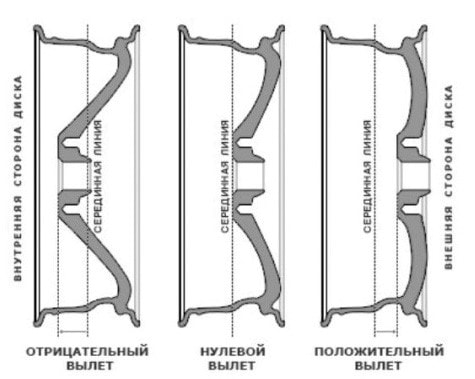 Это означает, что для каждого суппорта автомобиля существует некий показатель совместимости различных размеров, выражаемого в диапазоне от минимума до максимума ЕТ в миллиметрах. Так, ниже приведены показатели допустимых отклонений для 35 наиболее популярных в России моделей авто:
Это означает, что для каждого суппорта автомобиля существует некий показатель совместимости различных размеров, выражаемого в диапазоне от минимума до максимума ЕТ в миллиметрах. Так, ниже приведены показатели допустимых отклонений для 35 наиболее популярных в России моделей авто:
| № пп | Модель и модификация авто | Диапазоны вылетов, ЕТ, мм |
| 1 | Audi A4 | 35 |
| 2 | Audi A6 | 35 |
| 3 | Audi Q7 | 53 |
| 4 | BMW 3 | 15-25 |
| 5 | BMW 5 | 18-20 |
| 6 | BMW X5 | 40-45 |
| 7 | Citroen Evasion | 28-30 |
| 8 | Citroen Xantia | 15-22 |
| 9 | Daewoo Nexia | 38-42 |
| 10 | Daewoo Matiz | 38 |
| 11 | Dodge Caliber | 35-40 |
| 12 | Fiat Bravo | 31-32 |
| 13 | Ford Focus | 35-38 |
| 14 | Ford Mondeo | 35-42 |
| 15 | Ford Explorer | 0-3 |
| 16 | Honda Civic | 35-38 |
| 17 | Honda Jazz | 35-38 |
| 18 | Honda CRV | 40-45 |
| 19 | Hyundai Accent | 35-38 |
| 20 | Hyundai Sonata | 35-38 |
| 21 | Kia Ceed | 38-42 |
| 22 | Kia Sportage | 0-3 |
| 23 | MercedesBenz A-Klasse | 45-50 |
| 24 | MercedesBenz E-Klasse | 48-54 |
| 25 | MercedesBenz ML-Klasse | 46-60 |
| 26 | Mitsubishi Lancer | 35-42 |
| 27 | Mitsubishi Pajero | от -25 до -15 |
| 28 | Nissan Almera | 35-42 |
| 29 | Nissan Maxima | 35-42 |
| 30 | Nissan Patrol | от -25 до -15 |
| 31 | Toyota Corolla | 35-38 |
| 32 | Toyota Camry | 35-38 |
| 33 | Toyota Land Cruiser 200 | от -15 до 3 |
| 34 | Volkswagen Golf | 35-40 |
| 35 | Volkswagen Tiguan | 20-32 |
Что касается российских ВАЗов, то эти автомобили универсальны за исключением культовой «Нивы».
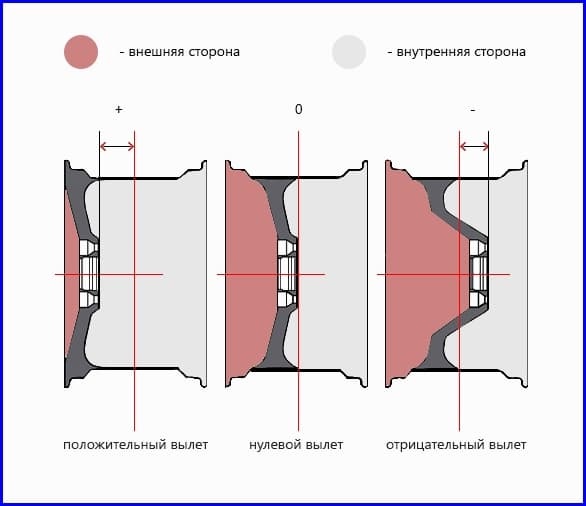 Так, размерность ЕТ на данные модели авто преимущественно составляет 35-38 мм, что также соответствует многим показателям ведущих мировых автоконцернов.
Измеряемые показатели для расчёта вылета
Так, размерность ЕТ на данные модели авто преимущественно составляет 35-38 мм, что также соответствует многим показателям ведущих мировых автоконцернов.
Измеряемые показатели для расчёта вылетаИз данной таблицы видно, что отрицательный вылет — это привычные параметры лишь для полноразмерных внедорожников, и чем он меньше, тем сильнее торчат на них колёса, однако это придаёт им дополнительную устойчивость на очень сложных участках плохих дорог, пластиковые накладки по периметру колёсных арок нередко идут в базовой комплектации. Кроме того, на этих марках авто стоит усиленная подвеска, разболтовка минимум 5х115, что лучше, чем на легковых автомобилях, воспринимает изгибающий момент.
Какие проблемы могут возникнуть из-за неправильного подбора дисков
Показатель ЕТ важен, так как расчётный изгибающий момент на подвеску в недорогих авто может быть превышен, что приведёт к выходу системы из строя и её деформациям. Это означает необходимость крупного и дорогостоящего ремонта, на который готов далеко не каждый водитель.
Опасность неправильного подбора данной размерности особенно актуальна при эксплуатации дорогих современных автомобилей. Так, положение транспортного средства на дороге тщательно контролируется бортовым компьютером и различными датчиками. Если спускает шина, водителю поступает сигнал о потере давления, при резком нажатии на педаль тормоза колёса не блокируются, так как срабатывает ABS.
То же можно сказать и о стабилизаторе курсовой устойчивости, который контролирует положение автомобиля на дороге и прямолинейность его хода, а также препятствует заносам на дороге, попеременно блокируя то или иное колесо. В данный компьютер, как правило, инженеры заводят определённые показатели размерности колёсных дисков — ЕТ, а как конечный результат — величины изгибающих моментов.
Измерение валета дискаВажно!
Если автолюбитель не будет следовать указаниям производителя и неправильно определит размер ЕТ для дисков на своё авто, то датчики могут сбиться, из-за чего система может дать команду для блокировки колёс в совершенно неподходящий момент, и, как следствие, участник дорожного движения попадёт в аварию, не справившись с управлением.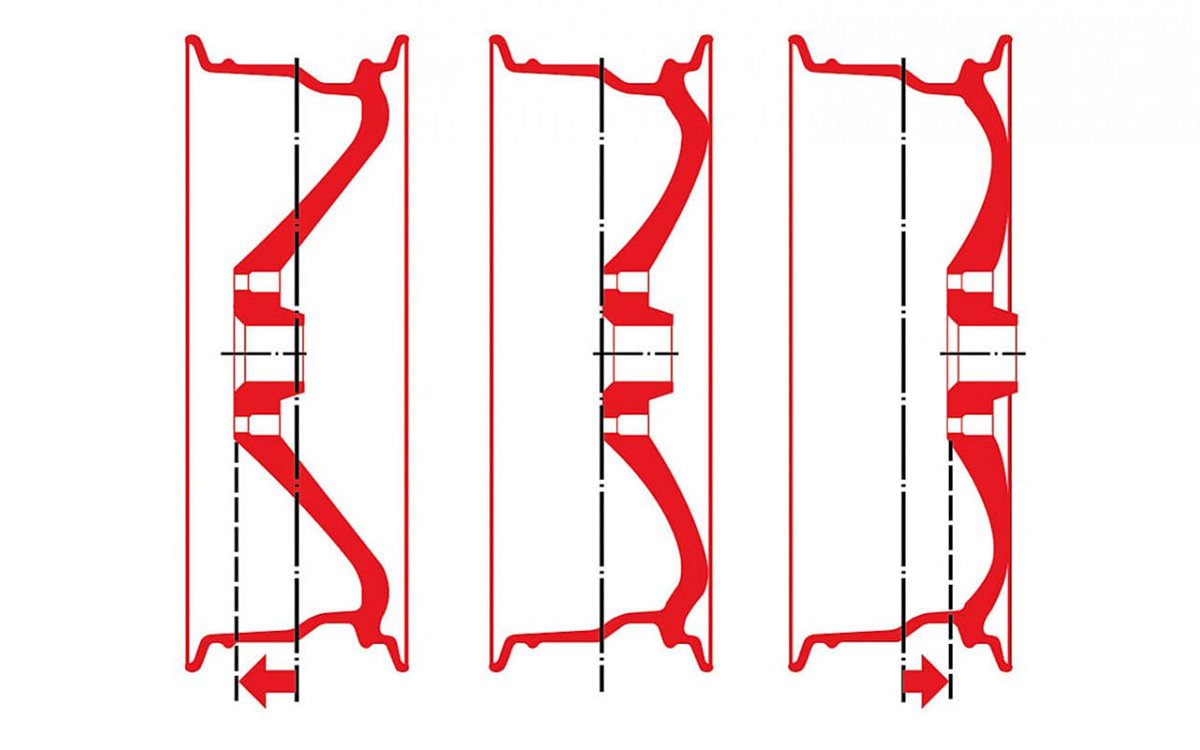
Как правильно замерить вылет диска ЕТ
Что такое ET на дисках и как его правильно измерить, если обстоятельства складываются таким образом, что иной возможности определить этот показатель просто нет? Достаточно часто изношенные или повреждённые колёсные диски не дают возможности правильно прочитать маркировку на их поверхности, и в этом случае владельцам ТС приходится прибегать к их замерам.
Чтобы подобрать нужный колёсный диск взамен изделия, отслужившего свой срок, необходимо определить показатель ЕТ на старом колесе, проделав следующие шаги:
- Если диск установлен на автомобиле, его нужно снять при помощи баллонного ключа или специального накидного инструмента для снятия секреток, если таковые были использованы при монтаже колеса на ступицу. Перед тем как вести демонтаж, необходимо поднять автомобиль при помощи домкрата так, чтобы колесо могло свободно вращаться в висячем положении.
- Необходимо измерить на диске тыловой отступ, а для этого нужно сначала аккуратно положить диск на ровную поверхность наружной стороной вниз.

- Та сторона диска, которая крепится к ступице, оказывается сверху, и на неё нужно положить деревянную измерительную рейку, по длине соответствующую диаметру колеса. Соответственно, весь инструмент целиком должен находиться именно на стальных бортах колеса, а не на резине, в противном случае вынос будет определён некорректно, что приведёт к ошибкам при покупке колеса.
- При помощи рулетки или линейки измеряется промежуток от привалочной плоскости диска до края деревянного изделия. Результат записывается в миллиметрах.
- Процедуру нужно повторить, перевернув диск наружной стороной вверх, и в итоге у владельца авто будут записаны уже 2 показателя — фронтальный и тыльный вылеты, из которых складывается общий показатель ЕТ посредством простых вычислений.
Также можно замерить и общую ширину обода, чтобы получить значение по формуле ET = X – Y/2.
При описанном измерении автолюбителю доступна формула ЕТ = (А + В)/2 – В, где А — первое измерение — величина отступа с тыльной стороны, В — тот же показатель, но с фронтальной части.
Колёса с нулевым вылетом
Таким образом, для измерения вылета, вне зависимости от того, есть ли возможность прочитать маркировку на диске или нет, автолюбитель может использовать самые простые приёмы и получить достаточно точный результат.
Конкретный пример: первый замер показал значение А = 143 мм, В = 43 мм. Суммарное значение ЕТ = (А + В) / 2 – В = (143 + 43) / 2 – 43 = 186 / 2 – 43 = 93 – 43 = 50 мм. Соответственно, отталкиваясь именно от этого показателя, владелец транспортного средства и должен выбирать интересующие его диски в магазине.
Все показатели размерности ЕТ прописаны в руководстве по эксплуатации конкретного автомобиля, причём нередко сразу в 2 вариантах. Так, владелец «железного коня» может увидеть, диски каких параметров ставятся на авто в заводских условиях, и что именно предлагается производителем в качестве аналогов.
Конечно, в подобных таблицах показатель ЕТ будет присутствовать в обязательном порядке, и выходить за предлагаемые диапазоны размерностей, как правило, инженеры не рекомендуют и совершенно точно снимают с себя всякие гарантийные обязательства в случае поломки подвески или иных деталей.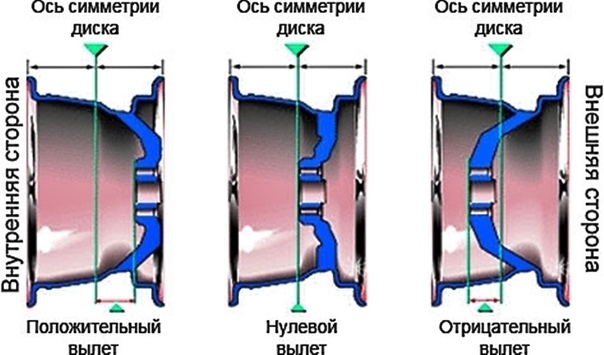
Вылет диска на колесе: как узнать какой вылет?
Как узнать вылет диска
«Что такое вылет диска? Что такое обратный ход легкосплавных дисков? Какое число ET на литых дисках? Что такое отрицательный вылет? Как вы измеряете вылет дисков?»
Смущены вылетом диска из легкого сплава и номера ET? Вы не один! В то время как такие функции, как диаметр и рисунок болтов — довольно простые понятия, многим автолюбителям может показаться, что разбираться с данным недугом довольно сложно.
Что такое вылет дисков?
Вылет диска — это расстояние от центральной линии диска до установочной поверхности ступицы (касающееся вашего ротора). Традиционно это измерение выделяются в мм. Формула следующая:
ET=a-b/2, где
a – это расстояние между внутренней плоскостью диска, и плоскостью приложения диска к ступице.
b – общая ширина диска.
Говоря техническим языков, вылет — это расстояние в мм от центральной линии диска до монтажной поверхности. Учитывая, что монтажная поверхность может быть либо впереди, либо позади центральной линии, вылет может быть нейтральным, положительным или отрицательным.
Нулевой вылет (или нейтральный вылет)
Положительный вылет
Отрицательный вылет
Нулевой
По сути, нулевое или нейтральное – происходит во время точного совпадения монтажной плоскости диска и центральной линией. Это означает, что они оба выстроились в линию и что нет разницы между самим диском и к аркам — диски с нулевым смещением часто называют ET0. Не волнуйтесь, после прочтения данной статьи, вы поймете, что означает ET.
Положительный
Положительный вылет — происходит во время нахождения монтажной плоскости перед центральной линией диска. Если смотреть прямо спереди, диски с положительными смещениями имеют тенденцию иметь плоский стиль или очень редко слегка вогнутую форму.
Отрицательный
Наконец, диски с отрицательным смещением имеют монтажную поверхность, расположенную за центральной линией. Это означает, что монтажная поверхность сидит намного дальше в него. Если смотреть спереди, эти диски часто имеют очень агрессивные формы с множеством вогнутых или экстремальных блюд.
Номер ET
Помните эти две маленькие буквы, которые находятся сверху? ET означает einpresstiefe — глубина вставки. Это число, выбитое на задних спицах или монтажной поверхности легкосплавного диска. ET модели — это измерение в мм расстояния от центральной линии диска до его монтажной поверхности.
Номера ET могут быть как положительными, так и отрицательными, чтобы отражать значения дисков с положительными или отрицательными смещениями. Например, измерение диска ET-45 имеет положительное смещение 45 мм, что означает, что монтажная поверхность находится на расстоянии 45 мм от центральной линии. Наоборот, модель с ET-12 будет иметь отрицательное смещение, где монтажная поверхность находится на 12 мм позади центральной линии.
По сути, вылет диска представляет собой комбинацию измерения смещения ширины. Это важно, если вы устанавливаете новые легкосплавные диски на свои транспортные средства, которые физически шире тех, которые были раньше. В этом случае вам может потребоваться изменить смещение, чтобы компенсировать большую ширину.
Большинство всех оригинальных колес маркированы смещенной маркировкой ET, за которой следует номер. ET — немецкое сокращение для Einpresstiefe или «глубина вставки». За ET следует число, указывающее смещение в мм. Маркировка ET35 имеет положительное смещение 35 мм. Для уточнения смотрите изображение ниже.
Знание и понимание вылета дисков вступают в игру, когда вы находитесь на рынке новых продуктов. Большинство людей просто покупают диски на основе внешнего вида и рисунка, но часто пропускают смещение как ключевой фактор при установке.
Слишком низкое отклонение, и ваши колеса будут ударять по вашему крылу, слишком высокое отклонение, и они будут сталкиваться с внутренними компонентами подвески. Важно отметить, что, если вы стремитесь к более широкой колесной базе, но сохраняете то же смещение, вы уже перемещаете поверхность колеса ближе к своему крылу. При изменении ширины вы должны учитывать смещение для правильной посадки. Проконсультируйтесь с подходящим техническим специалистом или изучите изменение смещения, прежде чем покупать дорогой комплект.
Важно отметить, что, если вы стремитесь к более широкой колесной базе, но сохраняете то же смещение, вы уже перемещаете поверхность колеса ближе к своему крылу. При изменении ширины вы должны учитывать смещение для правильной посадки. Проконсультируйтесь с подходящим техническим специалистом или изучите изменение смещения, прежде чем покупать дорогой комплект.
Могу ли я изменить вылет, не меняя диск?
Компании делают проставки с различными размерами смещения (размерность), чтобы вы могли изменить смещение. Проставки существенно уменьшают расстояние от центра диска до ступицы, тем самым уменьшая положительное смещение.
Если вы добавите проставки, стандартные болты не будут вкручиваться полностью, и ваши диски могут ослабнуть и упасть. Очень важно получить более длинные болты для размещения проставки, или вы можете изменить конструкцию болта на конструкцию шпильки с помощью комплекта для переоборудования шпильки.
Слишком положительный/отрицательный вылет: влияние на машину
Слишком большой положительный вылет может привести к повреждению внутренней подвески и компонентов тормоза с внутренней кромки. Это может привести к плохой управляемости, что сделает автомобиль нестабильным на скорости. Иногда трение происходит на тонкой внутренней боковине колеса, вызывая разрыв шины.
Это может привести к плохой управляемости, что сделает автомобиль нестабильным на скорости. Иногда трение происходит на тонкой внутренней боковине колеса, вызывая разрыв шины.
Слишком большой отрицательный вылет также может привести к плохой управляемости из-за дополнительных нагрузок на компоненты подвески. Рулевое колесо может откинуться назад в жестких поворотах, вызывая неустойчивое управление и возможную аварию.
Зачем мне менять вылет моего диска?
Одна из самых популярных причин заключается в том, что это позволяет выглядеть более агрессивно, придавая автомобилю более «широкую позицию». Вы будете удивлены тем, насколько проставка колес на 10 мм может изменить внешний вид автомобиля.
Если вы опустите автомобиль на значительную величину, изгиб автомобиля изменится. Вам необходимо установить проставки дисков, чтобы вытолкнуть его наружу и обеспечить надлежащий зазор. Убедитесь, что вы можете переместить рулевое колесо до полной блокировки без каких-либо признаков потертости.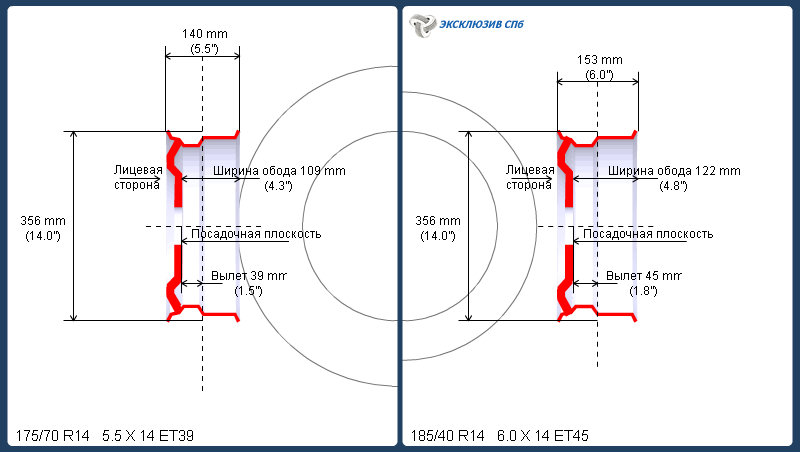
Обратить внимание
Положение диска оказывает большое влияние на производительность вашего автомобиля. Производители поставляют автомобили с агрегатами, специально разработанными для оптимизации производительности. Даже минимальный вылет может повлиять на характеристики автомобиля.
Ситуация, которая вызывает трение в подвеске, приведет к износу диска, шины, подвески и приведет к деформации. Контакт или даже минимальное трение разрушит шину и окажет аналогичное влияние на подвеску и двигатель. К счастью, существуют множество ресурсов, которые помогут вам выбрать подходящую модель.
Если вы планируете улучшить внешний вид своего автомобиля, важно правильно выбрать вылет, но это не сложно. Планируете ли вы поднять подвеску? Большинство производителей комплектов обозначают конкретный вылет на производимом товаре, который подойдет именно вам.
Каждое транспортное средство, будь то грузовик, фургон, спортивный автомобиль или седан, имеет определенный вылет. Можно сделать несколько обобщений:
Можно сделать несколько обобщений:
Старые транспортные средства часто будут иметь отрицательный вылет,
Современные переднеприводные автомобили обычно имеют положительный вылет,
Однако обратный ход измеряется от внутренней кромки колеса, а не от центральной линии колеса. Окончательная разница в том, что он измеряется в дюймах, а не в миллиметрах.
К примеру, диск шириной десять дюймов и шагом резьбы 1,5 единиц, имеет нулевой вылет, так как монтажная поверхность колеса находится на центральной линии колеса.
Чтобы найти оптимальный вылет для вашего автомобиля, нужно померить расстояние от ступицы, где колесо крепится к автомобилю, до ближайшей точки рамы, к которой вы хотите, чтобы колесо достигло.
Показатели (допустимый):
3,25” | 3,50” | 3,75” | 4,00” | 4,25” | 4,50” | 4,75” | 5,00” | 5,25” | 5,50” | 5,75” | |
5,5” | 0 | + 6 мм + | + 12мм | +18 мм | +26 мм | +30 мм | +36 мм | +42 мм | +48 мм | +54 мм | +60 мм |
6,0” | -6 мм | 0 | +6 мм | +12 мм | +18 мм | +26 мм | +30 мм | +36 мм | +42 мм | +48 мм | +54 мм |
6,5” | -12 мм | -6 мм | 0 | +6 мм | +12 мм | +18 мм | +26 мм | +30 мм | +36 мм | +42 мм | +48 мм |
7,0” | -18 мм | -12 мм | -6 мм | 0 | +6 мм | +12 мм | +18 мм | +26 мм | +30 мм | +36 мм | +42 мм |
7,5” | -24 мм | -18 мм | -12 мм | -6 мм | 0 | +6 мм | +12 мм | +18 мм | +26 мм | +30 мм | +36 мм |
8,0” | -30 мм | -24 мм | -18 мм | -12 мм | -6 мм | 0 | +6 мм | +12 мм | +18 мм | +26 мм | +30 мм |
8,5” | -36 мм | -30 мм | -24 мм | -18 мм | -12 мм | -6 мм | 0 | +6 мм | +12 мм | +18 мм | +26 мм |
9,0” | -42 мм | -36 мм | -30 мм | -24 мм | -18 мм | -12 мм | -6 мм | 0 | +6 мм | +12 мм | +18 мм |
9,5” | -48 мм | -42 мм | -36 мм | -30 мм | -24 мм | -18 мм | -12 мм | -6 мм | 0 | +6 мм | +12 мм |
10,0” | -54 мм | -48 мм | -42 мм | -36 мм | -30 мм | -24 мм | -18 мм | -12 мм | -6 мм | 0 | +6 мм |
10,5” | -66 мм | -60 мм | -54 мм | -48 мм | -42 мм | -36 мм | -24 мм | -18 мм | -12 мм | -6 мм | 0 |
11,0” | -72 мм | -66 мм | -60 мм | -54 мм | -48 мм | -42 мм | -36 мм | -24 мм | -18 мм | -12 мм | -6 мм |
12,0” | -78 мм | -72 мм | -66 мм | -60 мм | -54 мм | -48 мм | -42 мм | -36 мм | -30 мм | -24 мм | -18 мм |
Как мне измерить вылет диска? Рекомендации
Самый простой способ выяснить вылет вашего диска — просто перевернуть его и посмотреть на маркировку. Подавляющее большинство производителей пишет номер ET на монтажной ступице или на одной из спиц.
Подавляющее большинство производителей пишет номер ET на монтажной ступице или на одной из спиц.
Если по какой-то причине у вашего диска нет номера ET, вы можете измерить его самостоятельно, выполнив несколько простых шагов и несколько простых вычислений:
Измерьте общую ширину в мм
Найти центральную линию, ровно половину от общей ширины
Измерьте расстояние от заднего края обода до монтажной поверхности
Отведите расстояние от центральной линии от расстояния между задней кромкой и монтажной поверхностью
Откиньтесь назад и наслаждайтесь тем, что вы только что самостоятельно измерили вылет диска.
Примеры
В таблице ниже представлены различные вылеты для некоторых из самых популярных марок и моделей на рынке.
В таблице представлены показания для Ford, BMW, Audi и нескольких других известных брендов:
| Производитель автомобиля и конкретная модель | Номер ET |
BMW e46 2006 | 31-47 |
Ford Mustang 2015 | 37.5-45 |
Honda Civic 2019 | 45-50 |
Audi A3 2013 | 43-51 |
Jeep Wrangler 2007 | 40-50 |
Вылет диска (ET) — что это такое и на что он влияет?
В данной статье будет рассмотрен такой параметр, как вылет диска (ET). На что влияет этот параметр и на сколько можно его менять, какие будут последствия, об этом и пойдет речь далее. Здесь будет сформулировано мнение экспертов, а пользователи же будут делать выводы хотят ли они проводить эти «эксперименты» или нет.
ЕТ — это вылет диска по отношению к ступице. Многие автовладельцы всё время путаются, так как есть обозначение положительное и отрицательное ЕТ. Нужно сделать акцент на данном моменте. Если по центру диска провести полоску, и она будет соответствовать линии посадочных мест диска, то это будет означать ЕТ-0. Когда мы отводим от центра диска посадочное место диска на сколько-то миллиметров в ту или иную сторону, то вот это и означает положительное или отрицательное ЕТ. А можно ли менять эти параметры, которые будут отличаться от заводских? Да, можно. В некоторых случаях даже обязательно. Для того чтобы было понятно нужно попытаться представить себе и понять работу подвески автомобиля и распределение нагрузки на её узлы.
Немного теории
Есть ступица. Она закреплена на подшипнике (подшипник внутри ступицы). К ступице крепится диск с шиной, и всё это опирается на стойку. Стойка с пружиной, в самой стойке находится амортизатор и в верхней части стойки есть крепёж, который крепит её непосредственно к кузову автомобиля. Правильно — это когда вы едете и попадая на неровности дороги, на препятствия, вся сила удара переходит чётко точку опоры стойки. Как это проверяется? Точка опоры, средина подшипника и наружная часть колеса должны быть на одной линии. Если скажем автовладелец купил автомобиль и у автомобиля четко соблюдается линия: точка опоры стойки – середина подшипника ступицы – наружная часть колеса, то в этом случае автомобиль идет мягко, подвеска хорошо «принимает» ямы и неровности дорожного покрытия. Это можно считать эталонным состоянием подвески. Лучшего здесь не придумать.
Правильно — это когда вы едете и попадая на неровности дороги, на препятствия, вся сила удара переходит чётко точку опоры стойки. Как это проверяется? Точка опоры, средина подшипника и наружная часть колеса должны быть на одной линии. Если скажем автовладелец купил автомобиль и у автомобиля четко соблюдается линия: точка опоры стойки – середина подшипника ступицы – наружная часть колеса, то в этом случае автомобиль идет мягко, подвеска хорошо «принимает» ямы и неровности дорожного покрытия. Это можно считать эталонным состоянием подвески. Лучшего здесь не придумать.
Важные моменты
При покупке дисков многие автовладельцы не хотят, чтобы диски «сели» внутрь. Зачастую пользователь всегда будет уменьшать вылет в миллиметрах, а на практике диск будет выходить наружу. Бесспорно это красивее и все этого хотят. Но чем это чревато -стоит выяснить.
Край колеса будет выходить за линию (точка опоры, средина подшипника и наружная часть колеса) согласно которой по правилам должна распределяться нагрузка и при попадании на неровность частично будет удар принимать рулевая колонка. Правильно передать энергию на опору стойки уже не получится, так как было изменено место приёма этого удара потому, что диск сместился наружу. Да, эта энергия удара будет частично передаваться на рулевую тягу, что скажется на руле. Если нет гидроусилителя — это существенно будет заметно, а если есть гидроусилитель — это будет меньше ощущаться, но как только автовладелец поменяет вылет диска и произойдет расширение колесной базы, водитель сразу это почувствует. На руле будут ощущаться удары и толчки, которых не было при стандартном выносе диска. Придает ли это устойчивости? Думается, что придает, но при этом водитель получает массу некомфортных ощущений. Мало кому понравится, когда какие-то затруднения и толчки будут предаваться на руль.
Правильно передать энергию на опору стойки уже не получится, так как было изменено место приёма этого удара потому, что диск сместился наружу. Да, эта энергия удара будет частично передаваться на рулевую тягу, что скажется на руле. Если нет гидроусилителя — это существенно будет заметно, а если есть гидроусилитель — это будет меньше ощущаться, но как только автовладелец поменяет вылет диска и произойдет расширение колесной базы, водитель сразу это почувствует. На руле будут ощущаться удары и толчки, которых не было при стандартном выносе диска. Придает ли это устойчивости? Думается, что придает, но при этом водитель получает массу некомфортных ощущений. Мало кому понравится, когда какие-то затруднения и толчки будут предаваться на руль.
Если увеличить ET, то есть перемещаем диск внутрь, зачастую это влечет такой негативный эффект — при развороте у вас руль в начале будет крутиться нормально, а потом начнёт сам себя как-бы затягивает внутрь. Это ощущение не очень приятное потому, что многие автовладельцы привыкли поворачивать руль, потом его бросать и он самостоятельно должен возвратится в исходное положение. При изменении вылета диска (ЕТ) водитель получает обратный эффект – водитель хочет легонько повернуть руль и бросив его чтобы он вернулся в исходное положение, но при изменении вылета диска получается закручивание руля и это приводит автовладельца в недоумение и на самом деле это очень некомфортно.
При изменении вылета диска (ЕТ) водитель получает обратный эффект – водитель хочет легонько повернуть руль и бросив его чтобы он вернулся в исходное положение, но при изменении вылета диска получается закручивание руля и это приводит автовладельца в недоумение и на самом деле это очень некомфортно.
Правильный подход
Если в разумных пределах поменять вылет где-то на 10 миллиметров, то автовладелец этого почти не заметит. Но если вылет поменять на больше расстояние, то это будет уже существенно заметно. Скажем, на таких автомобилях как внедорожник, если автовладелец хочет поменять вылет (ЕТ) не меняя диски, он может воспользоваться проставками. Это вполне приемлемый метод о он в народе широко используется. Многие водители изменяют вылет только на задних колесах. Сзади вид становится намного красивее. Впереди этот эффект не так отчетливо виден, но если ставите проставки и изменяете вылет, то только получаете на руль неприятные ощущение и снижение комфорта от езды. Вообще автомобиль смотрится по задним колесам, но никак не по передним. Крайне редко встречаются такие автомобили, у которых на передних колесах видно, что они «утоплены». Это некрасиво. Это наблюдается скажем у Ланоса и еще у некоторых автомобилях данного класса. А в основном передние диски у всех смотрятся более-менее нормально. При покупке дисков преимущество выбора можно отдать такому всем известному интернет-магазину, как koleso-oz.ru. Здесь вы найдете:
Вообще автомобиль смотрится по задним колесам, но никак не по передним. Крайне редко встречаются такие автомобили, у которых на передних колесах видно, что они «утоплены». Это некрасиво. Это наблюдается скажем у Ланоса и еще у некоторых автомобилях данного класса. А в основном передние диски у всех смотрятся более-менее нормально. При покупке дисков преимущество выбора можно отдать такому всем известному интернет-магазину, как koleso-oz.ru. Здесь вы найдете:
- широкий ассортимент
- высокое качество товаров
- заботливое отношение к покупателю
Если вы не хотите менять диски, а хотите изменить вылет и сделать красивый автомобиль, то рекомендовано экспертами попробовать установить не просто проставки, а проставки нужной толщины. В легковом автомобиле эта толщина будет составлять порядка 10 мм. Автовладельцу придется изменить болты, если стоят шпильки — там чуть сложнее, но тоже можно. Еще раз стоит подчеркнуть, что желательно ставить проставки только назад.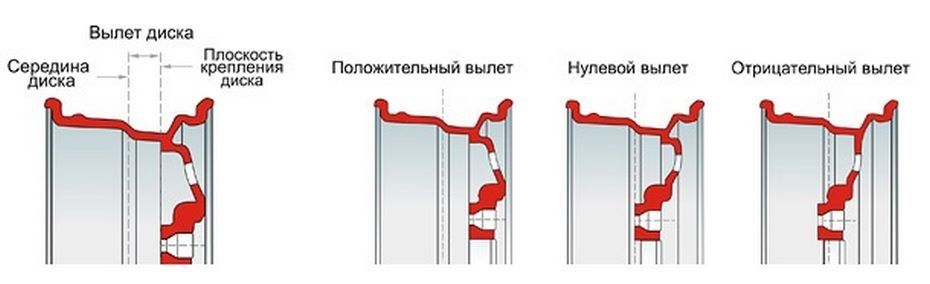 Многим это решение понравится. А то, что автомобиль не в колею будет идти, так этого никто не будет видеть и это будет практически незаметно. И это предложение большинства авто-экспертов – проставки сзади. Поставить их на все четыре колеса всегда можно, но начать всё же лучше с двух задних. Или же, чтобы узнать поведение вашего авто с изменённым выносом сначала купите и поставьте две проставки на передние колеса и попробуйте покататься. Если у вас появится дискомфорт при вождении, смело ставьте проставки только на задние диски. Не стоит пренебрегать безопасностью. Безопасность вождения гораздо важнее внешнего вида. Ежели с проставками на передке будет комфортно вести автомобиль, то, при желании, можно увеличивать вынос (ЕТ) всех четырех колес. Но лучше конечно – только задних. Вид авто существенно поменяется в лучшую сторону. Это одно из идеальных решений вопроса с вылетом (ЕТ).
Многим это решение понравится. А то, что автомобиль не в колею будет идти, так этого никто не будет видеть и это будет практически незаметно. И это предложение большинства авто-экспертов – проставки сзади. Поставить их на все четыре колеса всегда можно, но начать всё же лучше с двух задних. Или же, чтобы узнать поведение вашего авто с изменённым выносом сначала купите и поставьте две проставки на передние колеса и попробуйте покататься. Если у вас появится дискомфорт при вождении, смело ставьте проставки только на задние диски. Не стоит пренебрегать безопасностью. Безопасность вождения гораздо важнее внешнего вида. Ежели с проставками на передке будет комфортно вести автомобиль, то, при желании, можно увеличивать вынос (ЕТ) всех четырех колес. Но лучше конечно – только задних. Вид авто существенно поменяется в лучшую сторону. Это одно из идеальных решений вопроса с вылетом (ЕТ).
Разный «вылет»
Есть ещё такой вопрос: «Почему нельзя ставить диски спереди с одним вылетом, а сзади с другим». Это вообще категорически не запрещено, но при условии, если это делать правильно. Сзади колесная база автомобиля должна быть либо такая как спереди, либо шире, но ни в коем случае не уже. Вот этот важный момент нужно хорошо запомнить. Это золотое правило. Как только передние колеса стоят шире задних у автомобиля в поворотах будет эффект заноса — всё время будет зад «забегать». Если автовладелец увеличивает колесную базу задних колес, то наоборот автомобиль приобретает в поворотах повышенную устойчивость.
Это вообще категорически не запрещено, но при условии, если это делать правильно. Сзади колесная база автомобиля должна быть либо такая как спереди, либо шире, но ни в коем случае не уже. Вот этот важный момент нужно хорошо запомнить. Это золотое правило. Как только передние колеса стоят шире задних у автомобиля в поворотах будет эффект заноса — всё время будет зад «забегать». Если автовладелец увеличивает колесную базу задних колес, то наоборот автомобиль приобретает в поворотах повышенную устойчивость.
Заключение
Если вы решили самостоятельно изменить ЕТ и сместить диски наружу, то пожалуйста подойдите к данному вопросу очень аккуратно. Еще раз стоит подчеркнуть самые важные моменты – если ЕT составляет 10 мм, то в принципе это позволительно. Ну а если сместить диски наружу дальше чем на 10 мм, то это уже надо проконсультироваться со специалистом, потому что колеса могут начать «затирать» с таким нестандартным вылетом.
На внедорожниках более простая ситуация. Там даже на 30 мм можно изменять ЕТ. Это будет только лучшие визуально, и там затирать ничего не будет.
Там даже на 30 мм можно изменять ЕТ. Это будет только лучшие визуально, и там затирать ничего не будет.
Вылет диска ET — что это такое, на что влияет и как рассчитывается
Подавляющее большинство автовладельцев задумываются об изменении облика своей машины. И зачастую начинают с более простого и доступного тюнинга — замены штампованных дисков на красивые литые. При выборе диска многие водители ориентируются на внешний вид и диаметр, но не задумываются, что есть другие важные параметры, отклонение от которых может негативно отразиться на техническом состоянии автомобиля и даже на управляемости. Таким важным, но мало известным параметром, является вылет диска – ЕТ.
Содержание статьи:
Что такое ЕТ на колесных дисках
ЕТ (OFFSET) – данная аббревиатура обозначает вылет диска, указывается в миллиметрах.
Чем меньше значение этого параметра, тем больше будет выдаваться обод колеса наружу. И, наоборот, чем выше параметры вылета, тем глубже «утопает» диск внутрь машины.
Вылет – это промежуток между плоскостью (привалочной), с которой соприкасается диск с поверхностью ступицы при установке на нее и представляемой плоскостью, располагающейся по центру обода диска.
Типы и механическая характеристика
Вылет колесного диска бывает 3-х типов:
- нулевой;
- положительный;
- отрицательный.
На поверхности обода располагается кодировка вылета (ЕТ), а расположенные рядом с ней числа сообщают его параметры.
Читайте также: Жидкое стекло для автомобиля — плюсы и минусы покрытия им кузова
Положительное значение вылета означает, что вертикально расположенная ось колесного диска отдалена на определенное расстояние от места соприкосновения со ступицей.
Нулевой параметр ЕТ сообщает, что ось диска и его привалочная плоскость идентичны.
При отрицательном параметре ЕТ происходит вынос поверхности крепления диска к ступице за пределы вертикально расположенной оси диска.
Наиболее распространенным выносом диска является вынос с положительной величиной, отрицательный же, напротив, встречается крайне редко.
Размер вылета является весомым нюансом при проектировании колесных дисков, поэтому для его вычисления применяется специальная формула для исключения возможной ошибки.
На что влияет вылет колесного диска
Изготовители колесных дисков еще в процессе проектирования рассчитывают возможность появления некоторого отступа во время установки диска, поэтому определяют предельно возможные размеры.
Грамотная установка дисков на автомобиль подразумевает знание и понимание типа и размера колеса. Только при соблюдении всех инструкций при установке, а также совпадении всех параметров диска, в том числе и вылета, указанному производителем транспортного средства, считается правильным монтирование колеса.
Читайте также: Признаки, причины и последствия перегрева двигателя автомобиля
Помимо других параметров, величина выноса влияет на размер колесной базы и, как следствие, на симметричное положение всех колес машины. На вылет не влияют ни диаметр диска, ни его ширина, ни параметры шины.
Большинство продавцов дисков не знают или скрывают влияние вылета на техническое состояние автомобиля, его управляемость или безопасность.
Неверный вылет может привести к различным негативным последствиям, иногда и очень опасным.
Основные последствия неправильно подобранного вылета диска:
- уменьшение срока эксплуатации подшипников;
- повышенный износ резины;
- изменение расположения рулевой оси;
- значительное уменьшение срока службы ходовой части автотраспорта, в том числе подвески;
- ухудшение управляемости автотранспорта, курсовой устойчивости и возможности точного маневрирования, что может привести к печальным последствиям в виде ДТП.

Как рассчитать параметры вылета самостоятельно
Для самостоятельного вычисления вылета применяется очень простая формула:
ЕТ=(a+b)/2-b=(a-b)/2
а – расстояние между внутренней стороной диска и плоскостью его соприкосновения со ступицей.
b – ширина диска.
Если по какой-то причине на диске отсутствуют значения ЕТ, их не сложно вычислить самостоятельно.
Для этого потребуется ровная рейка, длиной немногим больше диаметра диска и рулетка или линейка для измерения. Если диск находится на автомобиле, то его потребуется снять, для чего нужен домкрат, баллонный ключ и башмаки для предотвращения отката.
Читайте также: Покраска автомобиля жидкой резиной
Результаты измерения необходимо проводить в миллиметрах.
В первую очередь необходимо перевернуть колесный диск наружной стороной вниз и приложить рейку к ободу диска. Потом необходимо рулеткой измерять расстояние от привалочной части диска до нижнего края рейки.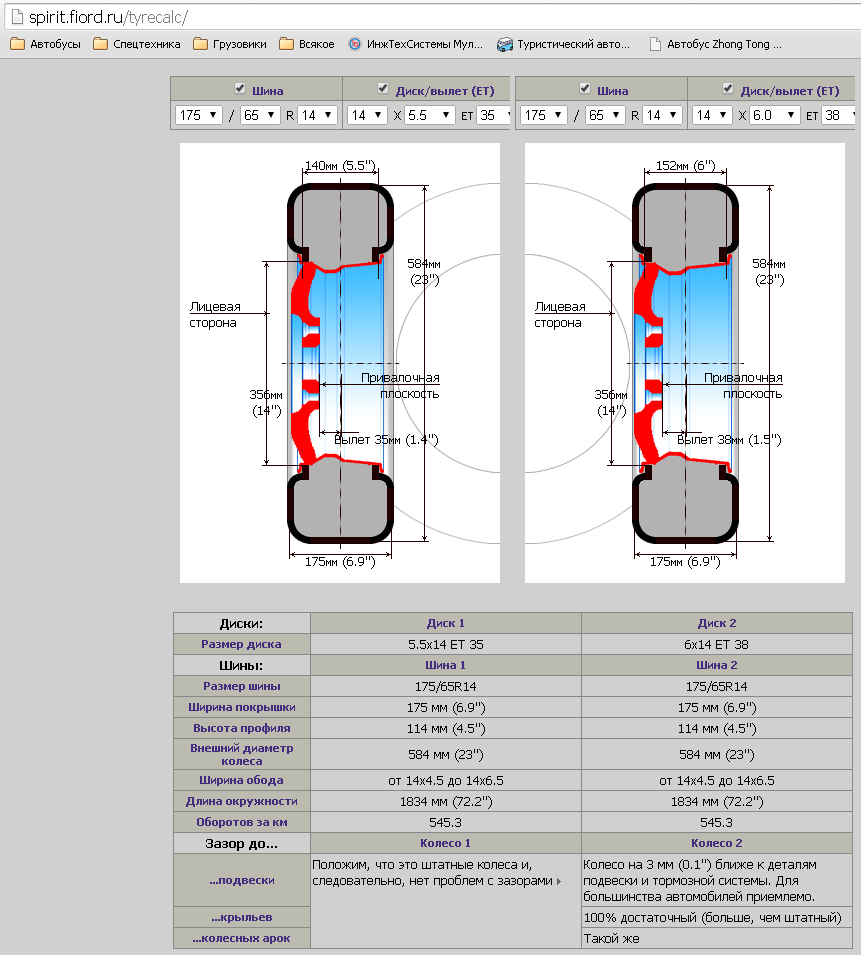
Данная цифра является тыловым отступом а. Для наглядности расчета допустим, что это значение равно 114 мм.
После вычисления первого параметра необходимо перевернуть диск лицевой стороной наверх и также приложить рейку к ободу. Процедура замера практически не отличается от предыдущей. Получается параметр b. Для наглядности вычислений посчитаем его равным 100 мм.
Рассчитываем вынос колеса, используя вымеренные параметры, по формуле:
ЕТ=(а+b)/2-b=(114+100)/2-100=7 мм
Согласно проведенным размерам величина вылета положительная и равно 7 мм.
Можно ли ставить диски с меньшим или другим вылетом
Продавцы колесных дисков в основном уверяют, что вынос диска никак не влияет на состояние автомобиля и прочие параметры, но им не стоит верить.
Их главной целью является продать диски, а то, что параметров вылета существует не один десяток – они умалчивают по нескольким причинам, среди которых возможная трудность подбора товара по необходимым параметрам или банальное отсутствие знаний о подобных параметрах и их влиянию на автомобиль.
В качестве доказательства необходимости соблюдать установленный заводом вылет диска можно считать то, что для одних марок автомобилей, но в разной комплектации, производятся различные запчасти, особенно это касается ходовой части машины.
Даже если транспорт отличается только двигателем, то это уже отражается на весе машины, и, как следствие, на многочисленных параметрах, которые конструкторы рассчитывают под каждую комплектацию заново. В наше время при производстве машин стараются снизить себестоимость, что отражается на ресурсе деталей, и самостоятельный тюнинг автомобиля без учета заложенных производителем параметров в основном приводит к приближению ремонта, иногда очень даже скорого.
Есть вариант для установки диском с другим вылетом – использование специальных проставок. Они выглядят как плоские металлические круги разной толщины и устанавливаются между диском и ступицей. Подобрав требуемую толщину проставки можно не волноваться о некорректной работе ходовой и других агрегатов, если были приобретены обода колес с вылетом, отличным от заводского.
Читайте также: Совместимость Антифризов G11 G12 и G13 — можно ли их смешивать
Единственный нюанс в этом случае – возможно придется поискать проставки нужной толщины, так как они имеются в наличии далеко не у каждого торговца дисками.
При замене дисков следует учитывать параметр выноса – ЕТ, который указан на нем самом. Но его легко измерить самостоятельно при помощи простых приспособлений, имеющихся у каждого автовладельца. Для выбора и установки новой обувки на автомобиль необходимо придерживаться требований производителя.
Вынос диска влияет на работоспособность многих узлов ходовой системы, но что более важно – неправильно подобранный ЕТ снижает управляемость машиной, ухудшает курсовую устойчивость и может привести к серьезным последствиям.
Если вынос отличается от заводского, это можно исправить с помощью специальных колесных проставок.
что это и как измеряется — читайте полезные статьи на сайте компании
Причем величина вылета колесного диска может быть положительной, отрицательной и даже нулевой. Все зависит от особенностей конструкции — у некоторых дисков привалочная плоскость может располагаться посередине колеса или даже выступать за эту границу.
Правила маркировки вылета
В маркировке диска его вылет обозначает показатель ET, за которым следует обозначения расстояния от плоскости крепления до средней линии в миллиметрах. Например, в шифре 6.5J×15 h4 5/112 ET39 d57.1 можно увидеть, что вылет этого диска равен 39 миллиметрам. Плюс из аббревиатуры ET39 можно понять, что мы имеем дело с положительным параметром. Если бы у этой модели был бы отрицательный или нулевой вылет, то вместо ET39 мы бы увидели ET0 или ET-39.
При таком разнообразии вариантов у владельца автомобиля возникает естественный вопрос: «Ну и какой же мне вылет выбрать — на минус, в плюс или в ноль?». От ответа на этот вопрос зависит очень многое, ведь неправильный ET не позволит прикрутить диск к автомобилю на физическом уровне. Он начнет цепляться за стойку амортизатора.
От ответа на этот вопрос зависит очень многое, ведь неправильный ET не позволит прикрутить диск к автомобилю на физическом уровне. Он начнет цепляться за стойку амортизатора.
Кто определяет размерные параметры вылета
На заводских дисках автомобиля размер вылета определяют конструкторы транспортного средства. Они подбирают геометрию колеса под предполагаемую нагрузку и скоростные режимы, а также учитывают скрытые нюансы, влияющие на продолжительность эксплуатации диска, шины и самого автомобиля. Поэтому при замене колес владельцу авто стоит прислушаться именно к этим рекомендациям, выбирая литые, кованые или штампованные модели с аналогичной заводскому диску геометрией.
Кстати, то же самое делают и производители литых, штампованных или кованых дисков. Они определяют параметры своей продукции именно заводскими рекомендациями. Поэтому каждый производитель автодисков не только указывает на совместимость конкретной модели своей продукции с маркой автомобиля, но и приводит название сертификата или стандарта, подтверждающего это соответствие. Ведь попытка поставить на машину неправильный диск закончится гарантированной аварией, ответственным за которую могут признать как автовладельца, так и производителя «паленых» дисков.
Ведь попытка поставить на машину неправильный диск закончится гарантированной аварией, ответственным за которую могут признать как автовладельца, так и производителя «паленых» дисков.
На что влияет вылет колесного диска
Расстояние от плоскости крепления к ступице до средней линии диска зависит от его ширины. Если производитель увеличивает ширину — ему приходится уменьшать ET, выдвигая колесо в сторону крыла. Иначе оно начнет цепляться за подвеску. Кстати, с этим фактом связано забавное заблуждение начинающих водителей, которые полагают, что чем больше значение ET, тем дальше колесо высунется за пределы кузова машины. В реальности все обстоит совершенно иначе — чем меньше ET, тем выше шансы, что колесо будет цеплять за крыло кузова, особенно при проседании подвески.
Чересчур большой вылет приводит к нежелательному контакту колесного диска со стойками амортизатора и элементами подвески, а слишком маленькое значение ET спровоцирует трение о крыло. Кроме того, при запредельно больших значениях ET колесо воткнется в тормозной суппорт, а слишком сильное уменьшение вылета приведет к перегрузке подшипников ступицы.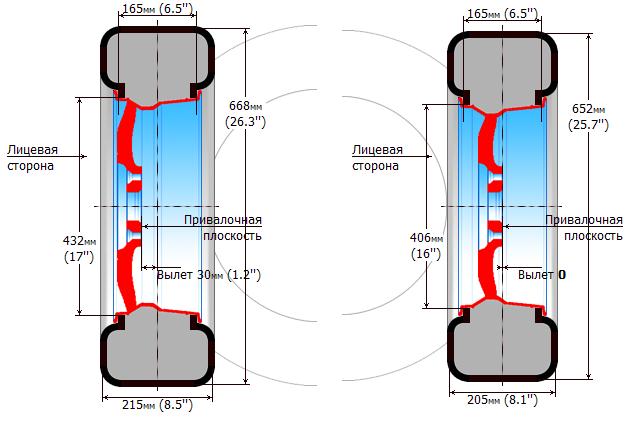
Отдельного внимания заслуживает и модель распределения векторов сил в подвеске. Точкой приложения этих сил можно назвать пятно контакта шины с дорогой, причем сквозь его центр должна проходить средняя линия (вертикальная ось) колеса. Она будет соответствовать векторам силы тяжести. Примерно в эту же область попадет и вектор силы со стойки подвески.
При нестандартных значениях ET средняя линия и продолжение оси подвески выйдут за границы пятна контакта, из-за чего возникнет перегрузка, приводящая к быстрому износу ступицы, подшипника, рычага и рулевого шарнира. Эту проблему можно решить, усилив данные детали, но это отразится на стоимости авто. Кроме того, при выходе векторов сил за границы пятна контакта ухудшится управляемость авто — водителю придется прикладывать больше сил на поворот руля. Поэтому выходить за допустимые отклонения по вылету не стоит ни при каких обстоятельствах. В любом случае старайтесь ориентироваться на рекомендации производителя автомобиля.
Как измерить величину вылета своими руками — пошаговая инструкция
Рекомендации автопроизводителя и сертификаты от выпускающей колеса компании — это самый надежный источник, на основе которого вы можете определить правильные параметры диска.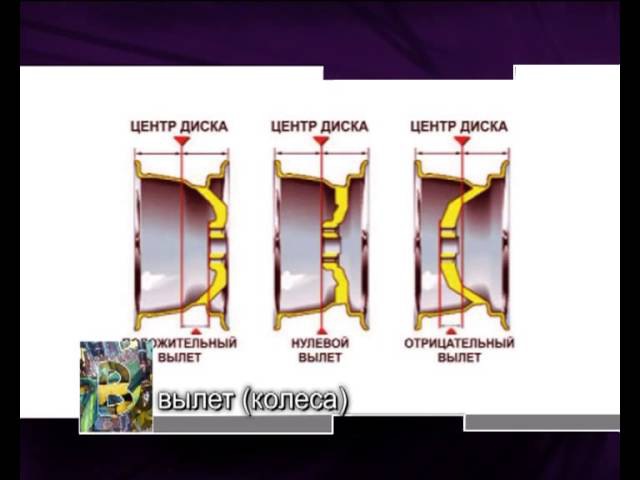 Но что делать в том случае, если эти источники недоступны, например, при попытке купить колесо для авто очень старой марки? В этом случае мы рекомендуем вам измерить вылет колеса своими руками.
Но что делать в том случае, если эти источники недоступны, например, при попытке купить колесо для авто очень старой марки? В этом случае мы рекомендуем вам измерить вылет колеса своими руками.
Для этого вам понадобится сам колесный диск, демонтированный с автомобиля, идеально ровная планка (ее можно заменить строительным уровнем) и рулетка. А сам процесс замера будет выглядеть следующим образом:
- Укладываем колесо лицевой стороной на ровную поверхность.
- Укладываем строительный уровень на обод колеса.
- Далее нужно измерить расстояние от привалочной плоскости до нижнего края уровня.
- Записываем это расстояние. Его можно обозначить, как «А».
- Переворачиваем колесо (тыльной стороной вниз).
- Укладываем на обод уровень.
- На этом этапе нужно измерить расстояние от привалочной поверхности, запуская рулетку в отверстие под ступицу.
- Записываем второй замер, как расстояние «В».
- Для определения колесного вылета используем формулу: ET = (A+B)/2 – B.

- Подставляем в формулу полученные значение А и В, проводим вычисления с учетом знаков.
Пользуясь этой технологией, можно разобраться с вылетом ЕТ на литых дисках и кованых моделях, а также на штампованных колесах. Вот только перед замерами придется снять шину. Выступающая за границы колесных бортов резина снизит точность измерения.
Популярные модели шин
Альтернативный вариант измерения вылета своими руками
Einpress Tief (глубину вдавливания) колеса можно просчитать с помощью еще одного способа. Для этого вам понадобится тот же уровень и линейка. Причем до начала вычисления нужно сделать следующее:
- Уложить колесо «лицом» на ровную поверхность.
- Приложить уровень к внешней стороне.
- Измерить линейкой расстояние от опорной поверхности до нижнего края уровня (от лицевого до изнаночного борта). Эту величину можно обозначить, как «В».
- Измерить расстояние от опорной поверхности до плоскости, которая соприкасается со ступицей автомобиля.
 Эту величину следует обозначить, как «А».
Эту величину следует обозначить, как «А».
После этого мы можем воспользоваться формулой ET=А-В/2, подставив в нее измеренные значения. Причем результаты наших вычислений могут быть: нулевыми, положительными и отрицательными. В первом случае средняя линия и привалочная плоскость совпадают до миллиметра. В остальных случаях — плоскость крепления находится выше или ниже средней линии.
Что делать, если вылет не соответствует базовому значению
Если колесо автомобиля «вылетает» за допустимые значения на 10 миллиметров — такой диск покупать не стоит, чтобы вам не говорили его владельцы или продавцы-консультанты. Совершенно другое дело — отклонение на ±5 миллиметров. Такой разброс допускают большинство автопроизводителей, особенно если внешний диаметр покрышки держится «в рамках» стандартных значений.
Если автопроизводитель не рекомендует даже 5-миллиметровое отклонение, а диск продается по привлекательно низкой цене — вы можете решить проблему несовместимости с помощью специальных вкладышей-проставок. Они используются и в том случае, если автовладелец не желает рисковать подвеской и ступицей, надеясь на допустимый разброс значений вылета.
Они используются и в том случае, если автовладелец не желает рисковать подвеской и ступицей, надеясь на допустимый разброс значений вылета.
Колесные проставки — что это такое и как их применять
Проставка — это шайба, которая вставляется между ступицей и привалочной плоскостью. Она исправляет неправильный вылет. Кроме того, с ее помощью можно расширить колесную базу и устранить несовпадение отверстий под болты. Причем проставки бывают:
- Тонкими — от 3 до 20 мм по высоте шайбы. С помощью такой вставки можно отодвинуть литой или кованый диск от ступицы, устранив трение шины о подвеску.
- Толстыми — от 20 до 30 мм по глубине. С помощью этой шайбы можно выбрать отрицательный вылет, отодвинув колесо от крыла автомобиля.
- Сверхтолстыми — от 30 до 40 мм. Такие проставки используют мастера тюнинга, подгоняющие литые и кованые колеса к аркам джипов. Для обычных легковых авто сверхтолстые проставки не подходят.
Опытный мастер шиномонтажа может исправить с помощью проставки неправильный вылет, обеспечив долгую жизнь ступице, подшипникам и подвеске. Кроме того, эти вставки применяют для расширения колесной базы. В этом случае используются специальные модели с центровочным отверстием. Однако даже идеально подобранная проставка — это всего лишь «костыль», устраняющий просчеты покупателя неправильных дисков только на время. Решение доверить свою жизнь тонкой металлической шайбе — не самая лучшая идея. Лучше купить правильный диск с первого раза.
Кроме того, эти вставки применяют для расширения колесной базы. В этом случае используются специальные модели с центровочным отверстием. Однако даже идеально подобранная проставка — это всего лишь «костыль», устраняющий просчеты покупателя неправильных дисков только на время. Решение доверить свою жизнь тонкой металлической шайбе — не самая лучшая идея. Лучше купить правильный диск с первого раза.
Что такое вылет диска как его определить возможные отклонения
Наряду с прочими геометрическими параметрами, у автомобильных дисков есть один, очень хитрый размер. Он может сделать диск неподходящим для установки на автомобиль, даже если все остальные размеры соответствуют, и он успешно установлен на ступицу. Многие не понимают важности данной характеристики, поэтому мы и решили разъяснить, что такое вылет на дисках простыми словами. Рассмотрим, насколько этот параметр может отклоняться от того варианта, который определил изготовитель автомобиля, и какие последствия ждут автовладельца, если грубо нарушать его рекомендации.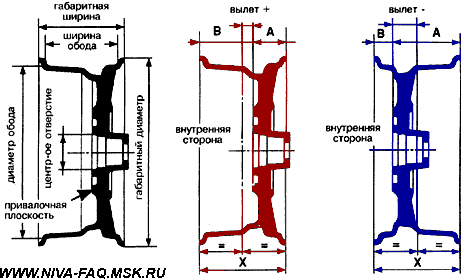
Диск с отрицательным вылетом
Что такое вылет и как его определить
Консультанты в магазинах, торгующих колёсами, как правило говорят, что незначительное отклонение вылета диска от рекомендованного допустимо. Если понравившаяся модель по остальным размерам подходит, покупателю предложат произвести примерку. Если диск свободно садится на ступицу, не цепляя при вращении арку, автовладельца уверяют, что диски можно смело использовать. Так ли это на самом деле, и нет ли тут подводных камней? Чтобы получить ответ на этот вопрос, разберёмся сначала, что такое вылет на дисках.
Вылет обозначается буквами et, к которым добавлены одна или две цифры, и прописывается на оборотной стороне диска. Что это значит?
Вылет ЕТ на дисках – надпись на обороте
На фото снизу наглядно показано, что вылет диска et – это расстояние от центральной оси обода до его привалочной плоскости (места, где он крепится к ступице). Даже если на самом диске не будет указан параметр вылета, его можно определить самостоятельно, произведя всего два замера: общей ширины диска в миллиметрах (А) и расстояния от тыльной грани до плоскости крепления к ступице (Б). Если из Б вычесть А:2, мы и получаем размер вылета.
Если из Б вычесть А:2, мы и получаем размер вылета.
Вылет дисков — как понять
Примечание: Если величина Б окажется меньше половины ширины диска А, вылет будет со знаком минус. Если равны, то нулевой. Но чаще всего он положительный — во всяком случае, у машин малого и среднего класса. Вылеты, стремящиеся к нулю и к минусу характерны в основном для внедорожников.
Что такое вылет ет на литых дисках: варианты с плюсовым, нулевым и отрицательным значением вылета
Вылет диска: допустимые отклонения
Так как вылет формирует дистанцию между расположенными на одной оси центрами колёс, он и определяет ширину колёсной базы. Все остальные параметры диска (диаметр, разболтовка, DIA), и уж конечно размеры покрышек, на величину вылета влияния не оказывают.
- Расстояние от ступицы до центра колеса (это и есть вылет диска ет), является плечом приложения силы. Исходя из его величины, конструкторы и рассчитывают нагрузки на подвеску автомобиля.

- На ней негативно отражается любая смена длины этого плеча, из чего можно сделать вывод, что ЕТ на дисках должен быть неизменным.
- Даже при небольших расхождениях условия работы узлов подвески меняются, и на них они вовсе не рассчитаны. От таких перемен срок службы этого механизма снижается, а в критической ситуации он может и вовсе разрушиться.
Примечание: Часто уверения продавцов в том, что et на дисках можно варьировать «в пределах допустимого», не более чем попытка продать не то что идеально подходит вашему автомобилю, а то, что есть в наличии. Но это не всегда так.
Когда менять вылет можно
Варьировать вылеты можно только в том случае, когда это допускает сам производитель. В этом случае, в руководстве по эксплуатации автомобиля будут прописаны все возможные размеры дисков.
Приведём пару наглядных примеров:
- KIA Sportage SL 2.0 CRDI 2015 г/в.
В заводской комплектации этого автомобиля присутствует только три типоразмера дисков:
6. 5J x 16 5*114.3 ET31
5J x 16 5*114.3 ET31
6.5J x 17 5*114.3 ET35
7J x 18 5*114.3 ET40
Они не только разного диаметра, но и разной ширины, поэтому ет на колесных дисках имеют разные значения. Производитель же определяет и допустимые отклонения от данных параметров, предлагая таблицу с конкретными вариантами замены.
В данном случае, список такой:
6J x 16 5/114.3 ET40
6.5J x 16 5/114.3 ET36
6.5J x 17 5/114.3 ET37
7J x 16 5/114.3 ET36
7J x 17 5/114.3 ET36
7J x 18 5/114.3 ET38
7.5J x 17 5/114.3 ET32
7.5J x 18 5/114.3 ET33
Мы видим, что при такой же ширине диска, как в заводской комплектации (6.5J x 16), ЕТ может быть не только 31, но и 36. Значит, все значения между этими цифрами будут подходящими, и нагрузки подвески на такой вылет рассчитаны. Но ЕТ36 – это максимум, который может незначительно меняться в большую сторону только при увеличении ширины и диаметра колеса.
- Второй пример — LADA Granta HB Hatchback 1.6 2019 г/в.

В заводской комплектации этого автомобиля предлагаются диски:
5.5Jx14 4/98 ET35
6Jx15 4/98 ET35
На замену:
5Jx14 4/98 ET35
5.5Jx15 4/98 ET35
6Jx14 4/98 ET35
В вариантах замены мы видим только более узкую ширину. Вылеты везде остаются одинаковыми, поэтому ясно, что на другие их значения машина не рассчитана, и менять их по своему усмотрению нельзя.
Так что, в вопросе замены значения вылета при подборе дисков, ориентируйтесь исключительно на рекомендации производителя.
Объяснение смещения колеса
Объяснение смещения колеса Смещение колеса — это расстояние от установочной поверхности ступицы до центральной линии колеса. Смещение колеса измеряется в миллиметрах и приводит к положительному, отрицательному или нулевому смещению. Положительное смещение — это когда монтажная поверхность ступицы направлена к передней части или стороне колеса.Положительное смещение обычно встречается в более новых и переднеприводных автомобилях. Отрицательное смещение — это когда монтажная поверхность ступицы направлена к задней или тормозной стороне осевой линии колес. Колесо с отрицательным смещением обычно имеет «глубокую кромку». Нулевое смещение. Монтажная поверхность ступицы находится на уровне средней линии колеса.
Отрицательное смещение — это когда монтажная поверхность ступицы направлена к задней или тормозной стороне осевой линии колес. Колесо с отрицательным смещением обычно имеет «глубокую кромку». Нулевое смещение. Монтажная поверхность ступицы находится на уровне средней линии колеса.
Что такое вылет колеса? Посмотрите наше видео, чтобы получить ответы на все ваши вопросы о смещении.
Разъяснение терминологии колес
ОРГАНИЗАЦИЯ STATESCANADAARGENTINAARUBAAUSTRALIAAUSTRIABAHAMASBAHRAINBANGLADESHBARBADOSBELGIUMBERMUDABRAZILBRUNEI DARUSSALAMBULGARIACAYMAN ISLANDSCHILECHINACOLOMBIACOSTA RICACROATIACYPRUSCZECH REPUBLICDOMINICAN REPUBLICECUADOREGYPTESTONIAFINLANDFRANCEFRENCH POLYNESIAGERMANYGREECEGUAMGUATEMALAGUYANAHAITIHONDURASHONG KONGHUNGARYICELANDINDIAINDONESIAIRELANDISRAELITALYJAMAICAJAPANKAZAKHSTANKOREA, РЕСПУБЛИКА OFKUWAITLATVIALITHUANIAMALAYSIAMALTAMARTINIQUEMAURITIUSMEXICOMONGOLIANETHERLANDSNEW ZEALANDNORWAYOMANPAKISTANPANAMAPARAGUAYPERUPHILIPPINESPOLANDPORTUGALPUERTO RICOQATARROMANIARUSSIAN FEDERATIONSAINT LUCIASAUDI ARABIASINGAPORESLOVAKIASLOVENIASOUTH AFRICASPAINSRI LANKASWEDENSWITZERLANDTAIWANTHAILANDTRINIDAD & TOBAGOTURKEYUKRAINEUNITED АРАБ EMIRATESUNITED KINGDOMUS ВИРГИНСКИЕ ISLANDSVENEZUELAVIETNAM © 2020 Легкосплавные диски TSW. Все права защищены.
Все права защищены.
Что такое вылет колеса и почему он важен?
Что такое вылет колеса?Смещение колеса — это расстояние от средней линии колеса до установочной поверхности ступицы (поверхность, касающаяся вашего ротора). Традиционно это измерение выражается в миллиметрах.
Какие три типа смещения встречаются на колесах?Смещение бывает трех типов: нулевое, положительное и отрицательное.
Нулевое смещение означает, что монтажная поверхность ступицы находится прямо на средней линии колеса (СМ. ИЗОБРАЖЕНИЕ ВЫШЕ).
Положительное смещение — это когда монтажная поверхность ступицы расположена к торцу колеса по отношению к средней линии (СМ. ИЗОБРАЖЕНИЕ ВЫШЕ). Положительное смещение — это наиболее распространенное сегодня смещение на автомобилях.
Отрицательное смещение — это когда монтажная поверхность ступицы расположена ближе к внутреннему фланцу колеса по отношению к центральной линии колеса (СМОТРИТЕ ИЗОБРАЖЕНИЕ ВЫШЕ). Колеса с отрицательным смещением в основном встречаются на грузовиках и внедорожниках, у которых колеса выступают за крылья.
Колеса с отрицательным смещением в основном встречаются на грузовиках и внедорожниках, у которых колеса выступают за крылья.
Большинство OEM-колес BMW имеют штампованную офсетную маркировку ET , за которой следует номер. «ET» — это немецкое сокращение от «Einpresstiefe» или «глубины вставки». Число, указывающее смещение в миллиметрах, следует за штампом «ET». Маркировка ET35 имеет положительное смещение 35 мм. См. Изображение ниже для пояснения .
Почему важно понимать вылет колеса? Смещение бесполезно для вас, если вы используете заводские колеса, которые изначально поставлялись с вашим автомобилем.Знание и понимание вылета колеса играет важную роль, когда вы ищете новые колеса, даже если это оригинальные колеса другой модели. Большинство людей покупают колеса исходя из внешнего вида и рисунка шипов, но часто упускают из виду смещение как ключевой фактор при установке.
При слишком низком вылете колеса будут задевать крылья, при слишком большом вылете колеса будут задевать внутренние компоненты подвески. Важно отметить, что если вы выбираете более широкое колесо, но сохраняете то же смещение, вы уже приближаете лицевую поверхность колеса к крылу.При изменении ширины колеса необходимо учитывать смещение для правильной посадки. Перед покупкой дорогостоящего набора колес проконсультируйтесь с подходящим техником или изучите изменение вылета.
Могу ли я изменить вылет, не меняя колеса?Да. Компании производят проставки для колес различной толщины, которые позволяют быстро и легко изменять вылет колеса. Колесные проставки существенно уменьшают расстояние от центра колеса до ступицы, тем самым уменьшая положительное смещение.Чем меньше положительное смещение, тем больше расстояние между колесами по направлению к крылу или иногда за крыло.
Если вы добавите проставки к колесам, то базовые болты не будут ввинчиваться до упора, и ваши колеса могут ослабнуть и упасть. Крайне важно использовать более длинные болты для размещения проставки, иначе вы можете изменить конструкцию болта на конструкцию шпильки, используя комплект для переоборудования шпилек. См. Ссылку ниже в конце этой статьи, чтобы узнать об использовании колесных шпилек вместо болтов.
Крайне важно использовать более длинные болты для размещения проставки, иначе вы можете изменить конструкцию болта на конструкцию шпильки, используя комплект для переоборудования шпилек. См. Ссылку ниже в конце этой статьи, чтобы узнать об использовании колесных шпилек вместо болтов.
Слишком большое положительное смещение (колесо слишком далеко по направлению к автомобилю) может вызвать повреждение внутренней подвески и компонентов тормоза из-за внутренней кромки. Это может привести к плохой управляемости, что сделает автомобиль нестабильным на скорости. Иногда трение происходит о внутреннюю боковину шины, вызывая разрыв шины.
Как слишком большое отрицательное смещение отрицательно скажется на моей машине? Слишком большое отрицательное смещение (колесо слишком далеко от автомобиля) также может способствовать плохой управляемости из-за дополнительных нагрузок на компоненты подвески. Рулевое колесо может отбросить назад в крутых поворотах, что приведет к нестабильному управлению и возможной аварии.
Рулевое колесо может отбросить назад в крутых поворотах, что приведет к нестабильному управлению и возможной аварии.
Одна из самых популярных причин — это более агрессивный вид, придающий автомобилю более широкий вид. Добавление всего лишь 10-миллиметровой колесной проставки может существенно изменить стойку автомобиля. Этот внешний вид обычно не дополняет автомобиль, если он не был опущен, уменьшая зазор между колесами и крылом.
Если вы значительно опустите автомобиль, развал автомобиля, естественно, изменится сам по себе. Скорее всего, передние стойки будут тереться о внутреннюю часть колеса с небольшим положительным или отрицательным смещением. Вам необходимо установить проставки для колес, чтобы вытолкнуть колесо наружу и обеспечить надлежащий зазор. Убедитесь, что вы можете повернуть рулевое колесо до упора без каких-либо признаков помех.
Узнайте о колесных шпильках и колесных болтах, что лучше? ✔ Узнайте больше о колесных шпильках vs. болты нажав ЗДЕСЬ
болты нажав ЗДЕСЬ
источник изображения смещения колеса: lesschwab.com
.Объяснение смещения колеса
Объяснение смещения колесаСмещение колеса — это расстояние от установочной поверхности ступицы до центральной линии колеса. Смещение колеса измеряется в миллиметрах и приводит к положительному, отрицательному или нулевому смещению. Положительное смещение — это когда монтажная поверхность ступицы направлена к передней части или стороне колеса.Положительное смещение обычно встречается в более новых и переднеприводных автомобилях. Отрицательное смещение — это когда монтажная поверхность ступицы направлена к задней или тормозной стороне осевой линии колес. Колесо с отрицательным смещением обычно имеет «глубокую кромку». Нулевое смещение. Монтажная поверхность ступицы находится на уровне средней линии колеса.
Что такое вылет колеса? Посмотрите наше видео, чтобы получить ответы на все ваши вопросы о смещении.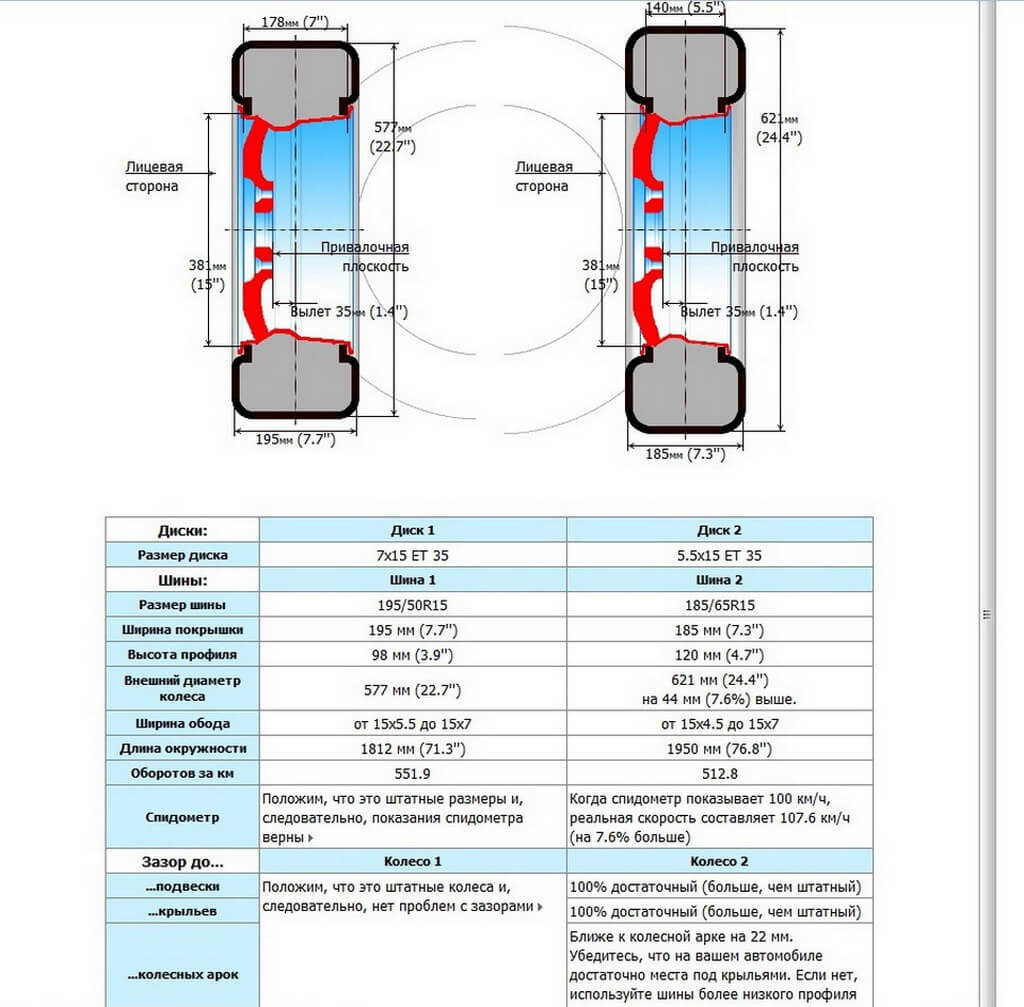
Разъяснение терминологии колес
ОРГАНИЗАЦИЯ STATESCANADAARGENTINAARUBAAUSTRALIAAUSTRIABAHAMASBAHRAINBANGLADESHBARBADOSBELGIUMBERMUDABRAZILBRUNEI DARUSSALAMBULGARIACAYMAN ISLANDSCHILECHINACOLOMBIACOSTA RICACROATIACYPRUSCZECH REPUBLICDOMINICAN REPUBLICECUADOREGYPTESTONIAFINLANDFRANCEFRENCH POLYNESIAGERMANYGREECEGUAMGUATEMALAGUYANAHAITIHONDURASHONG KONGHUNGARYICELANDINDIAINDONESIAIRELANDISRAELITALYJAMAICAJAPANKAZAKHSTANKOREA, РЕСПУБЛИКА OFKUWAITLATVIALITHUANIAMALAYSIAMALTAMARTINIQUEMAURITIUSMEXICOMONGOLIANETHERLANDSNEW ZEALANDNORWAYOMANPAKISTANPANAMAPARAGUAYPERUPHILIPPINESPOLANDPORTUGALPUERTO RICOQATARROMANIARUSSIAN FEDERATIONSAINT LUCIASAUDI ARABIASINGAPORESLOVAKIASLOVENIASOUTH AFRICASPAINSRI LANKASWEDENSWITZERLANDTAIWANTHAILANDTRINIDAD & TOBAGOTURKEYUKRAINEUNITED АРАБ EMIRATESUNITED KINGDOMUS ВИРГИНСКИЕ ISLANDSVENEZUELAVIETNAM© 2020 Легкосплавные диски TSW.Все права защищены.
.Смещение— Wheel-Size.com
Смещение колеса транспортного средства — это расстояние между осевой линией колеса и плоскостью установочной поверхности ступицы колеса. Таким образом, он может быть положительным или отрицательным и обычно измеряется в миллиметрах. Смещение оказывает значительное влияние на многие элементы подвески транспортного средства, включая геометрию подвески, зазор между шиной и элементами подвески, радиус скребка системы рулевого управления и визуально ширину поверхностей колес относительно кузова автомобиля.
Таким образом, он может быть положительным или отрицательным и обычно измеряется в миллиметрах. Смещение оказывает значительное влияние на многие элементы подвески транспортного средства, включая геометрию подвески, зазор между шиной и элементами подвески, радиус скребка системы рулевого управления и визуально ширину поверхностей колес относительно кузова автомобиля.
Смещение является расположение плоской Mountin поверхности колеса по отношению к осевой линии колеса. Отрицательное смещение означает, что монтажная поверхность направлена к центру автомобиля, положительное смещение означает, что оно направлено к внешней стороне автомобиля, или колесо «втянут» к центру. Смещение влияет на многие вещи, помимо того, что колесо выглядит «торчащим» за крыло.Неправильное смещение может вызвать проблемы с задирами при сжатии подвески колеса при повороте. Смещение влияет на радиус скребка геометрии рулевого управления, что может привести к проблемам с управляемым крутящим моментом или характеристиками самоцентрирования.
Offset также влияет на передаточное отношение подвески, которое напрямую определяет эффективную скорость пружины и амортизатора. Потенциально, в очень сильно загруженном транспортном средстве или при резких изменениях смещения срок службы подшипников ступицы может снизиться, но об этом чаще говорят водители грузовиков, чем любители небольших автомобилей.Очень и очень важно использовать правильное смещенное колесо.
Зазор тормозного суппорта не является прямым вопросом смещения, но является связанной проблемой. Если у вас есть или вы планируете использовать большие тормоза на вашем автомобиле, убедитесь, что ваши колеса, которые вы собираетесь использовать, подходят к суппорту. Доступны проставки для решения проблемы, если они этого не делают, но лучше всего получить колесо с достаточным количеством тарелки, чтобы соответствовать вашим спецификациям смещения и при этом соответствовать вашим тормозам. Рекомендуется заранее проконсультироваться с производителями колес и тормозов. У многих производителей тормозных систем есть даже шаблоны тормозов, которые можно легко сравнить с любым колесом.
У многих производителей тормозных систем есть даже шаблоны тормозов, которые можно легко сравнить с любым колесом.
Среднее отклонение 5 мм допустимо.
- Положительное (+) смещение — это когда монтажная поверхность смещается от средней линии к передней или внешней стороне колеса.
- Отрицательное (-) смещение — это когда монтажная поверхность обращена к задней или тормозной стороне осевой линии колеса.
- Смещение нуля — это когда монтажная поверхность находится в плоскости средней линии.
Отрицательные смещения считаются агрессивными, поскольку монтажная поверхность колеса «намного быстрее ударяет о ступицу вашего автомобиля, поэтому колесо будет больше выступать».
.Что такое вылет колеса?
Что такое вылет колеса?TSW Пользовательские легкосплавные диски Видео — Что такое вылет колеса?
Вы когда-нибудь хотели знать, что такое вылет колеса и как его измеряют? Почему так важно иметь правильный вылет для ваших нестандартных колес? Теренс Шектер, президент TSW Alloy wheels, дает подробное объяснение смещения колес и последствий смещения колес для вашего автомобиля.
ОРГАНИЗАЦИЯ STATESCANADAARGENTINAARUBAAUSTRALIAAUSTRIABAHAMASBAHRAINBANGLADESHBARBADOSBELGIUMBERMUDABRAZILBRUNEI DARUSSALAMBULGARIACAYMAN ISLANDSCHILECHINACOLOMBIACOSTA RICACROATIACYPRUSCZECH REPUBLICDOMINICAN REPUBLICECUADOREGYPTESTONIAFINLANDFRANCEFRENCH POLYNESIAGERMANYGREECEGUAMGUATEMALAGUYANAHAITIHONDURASHONG KONGHUNGARYICELANDINDIAINDONESIAIRELANDISRAELITALYJAMAICAJAPANKAZAKHSTANKOREA, РЕСПУБЛИКА OFKUWAITLATVIALITHUANIAMALAYSIAMALTAMARTINIQUEMAURITIUSMEXICOMONGOLIANETHERLANDSNEW ZEALANDNORWAYOMANPAKISTANPANAMAPARAGUAYPERUPHILIPPINESPOLANDPORTUGALPUERTO RICOQATARROMANIARUSSIAN FEDERATIONSAINT LUCIASAUDI ARABIASINGAPORESLOVAKIASLOVENIASOUTH AFRICASPAINSRI LANKASWEDENSWITZERLANDTAIWANTHAILANDTRINIDAD & TOBAGOTURKEYUKRAINEUNITED АРАБ EMIRATESUNITED KINGDOMUS ВИРГИНСКИЕ ISLANDSVENEZUELAVIETNAM
© 2020 Легкосплавные диски TSW.Все права защищены.
.В точку — Диаметр колеса VS Смещение вилки
Смещение вилки — это в основном то, насколько далеко передняя ось находится впереди воображаемой линии, проходящей через ось рулевого управления. Наиболее очевидным свидетельством смещения вилки являются короткие удлинители дропаутов, в которых находится передняя ось. Менее очевидно то, что большинство производителей вилок также слегка наклоняют коронку, чтобы обеспечить часть смещения. Когда все велосипеды имели 26-дюймовые колеса и одинаковый угол наклона головы, производители вилок и дизайнеры рам остановились на 40 миллиметрах или около того, и на этом они оставались — до появления 29er.
Наиболее очевидным свидетельством смещения вилки являются короткие удлинители дропаутов, в которых находится передняя ось. Менее очевидно то, что большинство производителей вилок также слегка наклоняют коронку, чтобы обеспечить часть смещения. Когда все велосипеды имели 26-дюймовые колеса и одинаковый угол наклона головы, производители вилок и дизайнеры рам остановились на 40 миллиметрах или около того, и на этом они оставались — до появления 29er. Гэри Фишер любил 29-е, но ненавидел тяжесть рулевого управления. Фишер экспериментировал с разными вылетами и обнаружил, что 51 миллиметр дает его 29ers ощущение спереди, подобное 26-дюймовому байку. Так родилась модель G2 Geometry от компании Fisher, а вместе с ней и более широкое распространение получили знания о том, как взаимосвязь между углом головы, размером колеса и зазором смещения в уравнении рулевого управления велосипеда. Сегодня для производственных вилок доступен ряд вариантов смещения. RockShox, например, предлагает смещения 40, 42, 46 и 51 миллиметра.
В этой главе «К сути» Pinkbike пытается разъяснить, почему смещение вилки изменяется с каждым диаметром колеса, и коснуться того, как размер колеса и угол наклона головы влияют на уравнение рулевого управления.
Что делает смещение вилки?
Смещение вилки используется для регулировки количества «следа» в геометрии рулевого управления. Чем больше смещение, тем меньше след.
Что такое тропа?
Расстояние, на которое центр пятна контакта шины отстает от воображаемой точки, в которой ось рулевого управления (центр рулевой трубы вилки) проходит сквозь землю.Это то, что заставляет переднее колесо велосипеда саморегулироваться при движении вперед. Больше следа укрепляет рулевое управление и добавляет устойчивости на прямой. Меньше уменьшает давление руля на руль и делает мотоцикл более маневренным. Слишком большое расстояние в любом направлении затрудняет управление велосипедом.
Какое расстояние лучше всего?
Правильное число зависит от угла наклона головы и других факторов, но где-то между 80 и 90 миллиметрами, кажется, идеальное место, которое дает ощущение легкости на руле, стабильное ощущение на скорости и предсказуемое прохождение поворотов.
Как диаметр колеса влияет на след?
По мере увеличения диаметра колеса ось перемещается дальше назад вдоль оси поворота, что увеличивает след. При угле наклона головки 68 градусов разница между 26 и 29-дюймовым колесом составляет 15 миллиметров (0,61 дюйма) .
Как угол наклона головы велосипеда влияет на трассу?
След увеличивается по мере уменьшения угла наклона головы.
Как смещение вилки используется для регулировки следа до нужной величины?
Добавление большего смещения уменьшает след за счет перемещения центра пятна контакта шины вперед, ближе к оси поворота.
Какая связь между вылетом вилки и углом головки?
Если один из вариантов смещения, предлагаемых производителями вилок, не обеспечивает проектировщику рамы желаемого расстояния, он или она может изменить угол наклона головы примерно на полградуса, чтобы исправить это. Например: медленное рулевое управление 29er можно ускорить, добавив немного более крутой угол наклона головы, а затем дизайнер может вернуть некоторую стабильность на высокой скорости, выбрав вилку с меньшим смещением, чтобы добавить некоторый след. Обратное верно для слабых углов головы, где дизайнер может стереть часть тяжелого провала колеса, добавив смещение и, таким образом, уменьшив след.
Обратное верно для слабых углов головы, где дизайнер может стереть часть тяжелого провала колеса, добавив смещение и, таким образом, уменьшив след.
Разве регулируемое смещение не является лучшим решением для производителей вилок?
Не в реальном мире. Эксперименты с разным смещением вилки показывают, что ошибиться намного хуже, чем ехать на почти идеальном велосипеде. Теперь, когда производители вилок предоставляют варианты, по большей части производители велосипедов делают все правильно. Тем не менее, если вы видите обработанные на станке с ЧПУ коронки вилки на велосипедах World Cup DH или стойки, которые заметно наклонены на однокоронной вилке на EWS, они почти наверняка приспособлены для изменения смещения вилки.
Подробнее по этой теме на Pinkbike.
Новости: Что такое вылет диска?
У владельцев внедорожников возникает множество вопросов, касающихся использования их автомобиля. Многие касаются шин, колесных дисков и их параметров.
Зачем менять вылет диска?
Изменение вылета диска позволяет поставить более широкую резину, увеличить ширину колеи автомобиля.
Изложим максимально просто техническую сторону этого вопроса. Вылет колесного диска влияет на расстояние, на которое диск смещен за пределы арки автомобиля или внутрь нее. Как известно, диск крепится к ступице колеса. Следовательно, вылет — это расстояние от центра диска (привалочной плоскости) к ступице. Данный параметр измеряется в миллиметрах, на дисках он обозначается символами ЕТ.
Вылет диска может быть положительным, нулевым и отрицательным:
- если центральная площадка на диске крепится строго посередине, то вылет будет равен нулю. На диске будет обозначено ЕТ 0
- если диск утопает к ступице, значит он имеет положительный вылет и обозначается тем же параметром, к примеру, ET 10
- если же диск выступает наружу, то он имеет отрицательный вылет, и обозначается, к примеру, ЕТ-19
Вылет рассчитывается по формуле:
ET = a – 0.5 х b,
ET – вылет;
а – расстояние между привалочной плоскостью (плоскость, которой диск примыкает к ступице) и внутренней плоскостью стального диска;
b – ширина автомобильного диска.
Советы:
- На штатные и подготовленные внедорожники при установке стальных дисков ORW рекомендуется устанавливать диски с нулевым или отрицательным вылетом, так как данные диски расширяют колею по сравнению со штатными и помогают избежать опрокидывания автомобиля, придавая ему устойчивость.
На нашем сайте широкий выбор дисков ORW для внедорожников самых различных вылетов и размеров.
Источник: orw-wheels.com
Вылет диска – основной параметр колеса ‹ Автопортал
Дата: 18.05.2014
Просмотров: 2066
Вылет диска – это параметр, который означает дистанцию между вертикальной плоскостью симметрии колеса и плоскостью наложения диска на ступицу.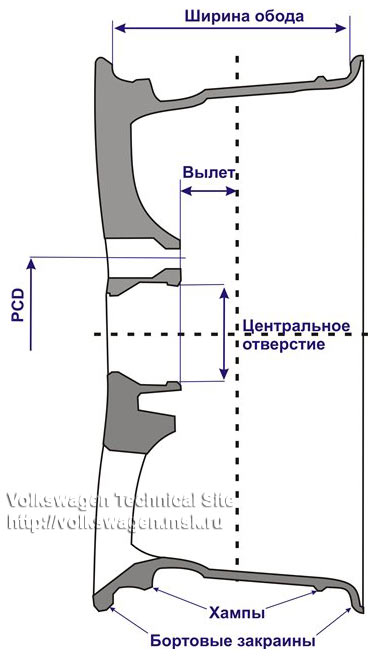 Вычисляется в миллиметрах. Существует общая формула вычисления вылета диска:
Вычисляется в миллиметрах. Существует общая формула вычисления вылета диска:
ET=a-b/2, где
a – дистанция между внутренней плоскостью диска до плоскости наложения диска на ступицу
b – общая ширина диска.
Как видно по формуле, значение вылета диска может быть как положительным, так и нулевым, и отрицательным. Кроме того, этот параметр напрямую связан с шириной колесной базы, то есть с расстоянием между центрами симметрии колес на одной оси.
Так же, судя по формуле расчета, можно прийти к выводу, что на вылет диска не влияют ни сама ширина диска, ни шины, ни их диаметр. Это означает, что расчетный вылет диска для одной и той же модели машины всегда будет одинаковым. Производители дисков наносят на поверхность колеса метку с расчетом вылета, которая обозначается, как ETxx, где xx – это цифровое значение вылета в миллиметрах. К примеру, маркировка ET45 означает, что вылет положительный и составляет 45 мм, а маркировка ET0 будет означать нулевой показатель данного параметра.
Допускаются ли отклонения вылета диска?
Не смотря на то, что производители дисков заявляют, что небольшие отклонения вылета колеса допустимы, это не является правдой. Очевидно, что такое утверждение от производителя звучит лишь потому, что зачастую является проблемой подобрать материал, который соответствовал бы именно вашей конфигурации машины.
Отклонения этого параметра могут привести к тому, что будет создаваться лишняя нагрузка на детали колесной базы, подвеску и т.д. В лучшем случае это может привести к скорейшему износу деталей, в худшем – к их поломке.
Каковы последствия изменения расчетного вылета диска?
Вылет диска напрямую влияет лишь на один параметр в конфигурации машины – это расположение центральной оси диска относительно ступицы. Если параметр будет отклоняется в положительную сторону, колесо будет глубже садиться на ступицу, а колесная база в таком случае будет уже. Если вылет будет, наоборот, отрицательным, то колесная база, соответственно, будет шире, то есть колесо будет выходить наружу.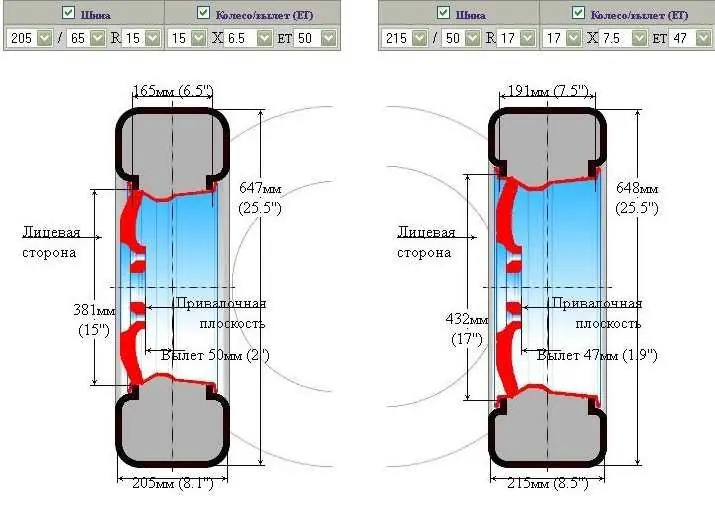
Важно помнить, что изменения значения вылета диска смещают рулевую ось, изменяя предусмотренные конструктором значения выворота руля, что влияет на износ резины и управляемость автомобиля.
Как узнать какой полет у диска. О выходе из строя диска (ET)
На что влияет всплывающее окно диска? Существует множество подробных схем и пояснений, что представляет собой вылет диска ЭТ, но проще говоря, это размер плоскости сопряжения колеса, который учитывается при стыковке колеса со ступицей и прохождении плоскости в середина обода. Когда говорят, что свес имеет положительный показатель, имеют в виду, что плоскость сопряжения не пересекает эту самую воображаемую плоскость.Но когда привалочная плоскость начинает пересекать плоскость, проходящую посередине обода, считается, что ЕТ отрицательна. Вылет является важным аспектом конструкции обода колеса, поэтому для его расчета специалисты используют специально созданную формулу, исключающую возможность совершения ошибки.
Почему сбой диска так важен?
Производители колесных дисков еще на этапе проектирования учитывают вероятность наличия определенного отступа при монтаже дисков, поэтому устанавливают его значение в максимально допустимых размерах… Монтаж автомобильных дисков в каждом конкретном случае требует четкого понимания размера колеса. В том случае, если все инструкции соблюдены, а вылет диска ЭТ и другие геометрические параметры соответствуют документации, то диск смонтирован правильно. Кроме всего прочего, ширина колесной базы напрямую зависит от вылета диска, соответственно и симметричности расположения всех четырех колес. Однако ни ширина покрышки, ни ширина обода, ни даже его диаметр никак не влияют на величину его свеса.Об этом свидетельствует тот факт, что для расчета давления на подвеску принято принимать плечо приложения силы, которое рассчитывается путем измерения расстояния от ступицы до центра шины. По большому счету, каждый производитель колес предпочитает указывать в рекомендациях свой дизайнерский вылет, одинаковый для любой марки автомобиля. В условном обозначении диска вылет диска указывается в виде обозначения «ЕТ», после чего указывается его фактическое значение в миллиметрах.Например, наличие отметки «ЕТ0» говорит о нулевом вылете, а обозначение, например, «ЕТ45» или «ЕТ-15» говорит о том, что вылет положительный или отрицательный соответственно.
В условном обозначении диска вылет диска указывается в виде обозначения «ЕТ», после чего указывается его фактическое значение в миллиметрах.Например, наличие отметки «ЕТ0» говорит о нулевом вылете, а обозначение, например, «ЕТ45» или «ЕТ-15» говорит о том, что вылет положительный или отрицательный соответственно.Ни один уважающий себя производитель не делает существенных ошибок в вылете диска, так как это дополнительный источник нагрузки на подвеску и причина снижения ее работоспособности. Результат допущенной в этом случае ошибки – ускоренный износ рабочих органов и преждевременный ремонт.Как бы то ни было, вы также должны помнить, что каждая марка автомобиля имеет свое значение ET. Это связано с уникальными особенностями подвески, при создании которой учитываются различные факторы (вес автомобиля, его частей и т. д.), от которых зависит конечный результат.
Каково влияние всплывающего окна ET disk? По определению вылет диска есть не что иное, как размер размера между привалочной плоскостью колеса, учитываемой при установке диска на ступицу, и воображаемой плоскостью, проходящей прямо посередине обода.
Вылет диска называется положительным, если плоскость сопряжения не выходит за пределы мнимой плоскости. Но отрицательный вылет диска получается, если плоскость сопряжения начинает выходить за мнимую плоскость.
Зачем учитывать выступ диска?
При производстве автомобильных дисков их создатели исходят из того, что они могут монтироваться с определенным отступом, имеющим максимально допустимые размеры. В каждом случае при установке автомобильных дисков крайне важно иметь четкое представление о размере колеса.Кроме того, к каждому диску прилагается набор креплений, оптимально подходящих ко всем отверстиям. Если придерживаться четких инструкций и рассчитывать на полное соблюдение всех геометрических параметров, в том числе и смещения дискаET, то крепление диска можно считать правильным.
Вылет диска влияет на ширину колесной базы, что означает полную симметричность расположения колес по отношению друг к другу.
На сам вылет диска никак не влияет ширина шины и диска, а также диаметр самого колеса.А при расчете давления на подвеску за основу берется плечо приложения силы. Это очень легко измерить. Для этого нужно измерить расстояние от центра шины до самой ступицы.
Каждый производитель указывает расчетное смещение, которое он дает в рекомендациях, которые для каждой марки автомобиля имеют одинаковый показатель.
На самом диске есть символ кодировки вылета диска, который в буквенном эквиваленте выглядит как ET.Рядом с ним могут стоять цифры, указывающие на реальный размер вылета и измеряется он в миллиметрах. Если есть метка ЕТ45, то это говорит о положительном смещении диска. Если есть указатель в виде ET0, то это означает нулевое смещение диска. Ну а если мы видим отметку ЕТ-15, то это говорит о том, что мы имеем дело с отрицательным смещением диска.
Сам производитель не допускает больших отклонений вылета диска, так как это повлияет на работоспособность узлов подвески и создаст дополнительные усилия.А в результате допущенной ошибки заметно сократится срок службы крайне важных рабочих органов машины, что неизбежно приведет к дополнительным материальным затратам.
Для каждой конкретной марки авто есть свой параметр вылета диска и об этом тоже не стоит забывать. Дело в том, что в процессе создания подвески учитывается множество факторов, влияющих на конечный результат. Здесь за основу берется вес автомобиля, а также каждой его части в отдельности.И главная задача – создать надежные элементы, выполняющие важные для конкретной марки автомобиля ходовые функции.
При правильном расчете вылета диска нет необходимости использовать огромный запас прочности автомобиля, что существенно снижает стоимость.
Как известно, общий вес автомобиля распределяется на все четыре его колеса. И центром этой силы будет центр симметрии шины. При этом усилие может распространяться на ступичный подшипник, стойку с амортизатором и рычаг.Эти данные очень тщательно учитываются при разработке подвески машины. Если слишком много внимания уделять созданию запаса прочности, то это больше отразится на общей стоимости автомобиля. А это неприемлемо в условиях современной конкуренции и современные производители берут это на вооружение и создают более совершенные модели автомобилей.
Правила поиска 😉Про «крах диска» можно писать очень долго. Давайте немного углубимся в вопрос.
Есть факторы, которые «раскачивают» это понятие в ту или иную сторону. С одной стороны, посмотрим на это с позиции диска. Просто очевидно, что самый прочный диск получается, когда внутренняя «полка» равна внешней, т.е. диск — «почти симметричный».
Но тогда — потеря в подвеске:
— на ступицу действует изгибающая, «консольная» нагрузка, т.е. подшипники кроме вертикальной составляющей нагружаются еще и «крутилкой» 8-))))
— трудно свести к минимуму т.н.»плечо обкатки» подвески — от него зависит устойчивость и управляемость автомобиля.
— требуется отдельное место для размещения тормозов
— ухудшается параметр «катистости» машины, то есть свойство подвески сопротивляться качательным колебаниям (вращению вокруг продольной оси машины, проходящей через центр сила тяжести). Кстати — испокон веков все Волги имели этот параметр заранее заебанный, особенно в тех ранних сериях, когда была т.н.«разрезной», «узкий» задний мост.Именно поэтому они склонны «натягивать» колесо на ступицу, а ступица, наоборот, «впихивать» его в колесо.
В какой степени это следует делать? Очень простой. Есть некоторые границы смысла в увеличении параметра ET. Ведь на легковых автомобилях с «односторонними» колесами не нужно «натягивать» колесо на ступицу до тех пор, пока ступица не выйдет за границы колеса. Из соображений прочности и здравого смысла ЕТ не должен быть больше половины обода колеса.Но не забывайте про «толщину спиц», или про толщину самого ДИСКА (в отличие от ОБОДА). Для этого необходимо «оставить» примерно сантиметра полтора.
Таким образом, получается, что ЕТ должно быть порядка полутора дюймов (плюс-минус полдюйма).
Так и есть — у большинства хорошо спроектированных конструкций «ходовой» ЭТ колеблется от 25 до 55 миллиметров, а насыпного — 35…45.
Причем, как правило, более низкие значения ЭТ соответствуют машины, колея которых таким образом была просто немного увеличена относительно базовой конструкции, не «задевая» глубоко подвеску.Другое мнение 😉
Колеса — размер между плоскостью сопряжения обода колеса при установке на ступицу автомобиля и воображаемой плоскостью, проходящей через середину обода.
Вылет «положительный», если плоскость сопряжения не выходит за пределы воображаемой плоскости
Вылет «отрицательный», если плоскость сопряжения выходит за пределы воображаемой плоскости.
Для определения свеса измерьте размер «В» с внутренними колесами, размер «Х» разделите пополам, из размера «В» вычтите размер «Х» / 2. Если разница положительная, то смещение «положительное». , если отрицательное, то смещение «отрицательное».
Первый.
Все производители автомобилей, когда рекомендуют те или иные параметры колес, «закладываются» в определенные допуски. При этом часть производителей «думают головой» (многие), кто-то совсем забывает об уме (имхо, ВСЕ «отечественные» производители).
Давайте разберемся в вопросе. Представьте себе некий автомобиль, в котором шина расположена в своем «объеме» так, что расстояние от боковин шины до ближайших частей автомобиля равно внутренней и внешней сторонам шины.Почти все они являются поклонниками «чем шире, тем лучше». Что делать с ЭТ? Но ничего, нужно просто сохранить его, и расширить шину и обод. Зазоры с обеих сторон («снаружи» и «внутри») одинаковые и небольшие. Что еще вы можете сделать дальше? Увеличивайте ширину шины и обода, но по следующему принципу. Увеличив ширину шины на 10 мм, увеличиваем ее на 5 мм в каждую сторону. Для компенсации уменьшения клиренса изнутри машины необходимо увеличить выступ диска наружу, т.е.е. уменьшить значение ET на 5 мм. Проблема снимается изнутри и «вытекает» наружу. Придется либо подгибать крылья, либо заменять их на более «выступающие», либо «задирать» кузов.
Если позволяет зазор между шиной и крылом, можно расширить колею, увеличив выступ диска наружу, т.е. уменьшив ET.
Пример из 2141. «Родной» штампованный стальной диск шириной 5″ имеет такую »кривую» посадку, что при его расширении (и расширении шины) шина в первую очередь начинает задевать не крыло, а внутренние детали подвески — на «родной» диск даже резину 195/70R14 не поставить.Для разрешения «конфликта» необходимо уменьшить ET до значения, равного ET30, т.е. «вытащить» диск «наружу».
История с зубилами. 17 лет назад «задача партии и правительства» обеспечить безопасность переднеприводных автомобилей… Отсюда и диагональный привод тормозов, отсюда и отрицательное плечо обкатки -20мм, делающее вождение «более безопасным». Добиться такого обкаточного плеча смогли только увеличив ЭТ с 29 (изначально обкатка) примерно до 40 и уменьшив ширину диска с 5″ до 4,5″ (чтобы не задеть диск за подвеску) — как В результате машина приобрела ущербный внешний вид, а реакция на птичий тест — удар одним из колес о бордюр — стала далеко не однозначной.Вот почему я всегда рекомендую владельцам долот уменьшать значение ET на сантиметр или два, чтобы приблизить плечо приработки к нулю.Так почему же большинство «настройщиков» выбирают более низкое значение ET? Да очень просто — расчет не на максимальную пассивную безопасность, а на максимально «крутую» внешность и на максимальную устойчивость в повороте (расширение колеи). И я понимаю, обосновываю и поддерживаю эту позицию — это логично.
Вопрос о догружении ступичных подшипников изгибающим моментом.
Если считать количественно, становится смешно. При статической нагрузке на шину 300 кг ступица имеет двухрядный шарикоподшипник, расположенный так, что изгибающий момент отсутствует. Колесо 175/70R13.
Теперь рассчитаем «изгибающий момент» — (гы!) из того, что мы изменили ЭТ на 10 мм (как правило, заводские рекомендации «нарушают» именно это значение). Получаем 3 (ТРИ!) килограмма на метр. Это много или мало? Рассчитаем изгибающий момент, действующий на ступичный подшипник при крутом повороте.Вертикальная нагрузка — 500 кг (реально для зубила на нагруженном колесе в повороте), коэффициент трения — единица (реально для сухого асфальта). Получаем усилие 500 кг на плече равное радиусу колеса (примерно 285 мм). Это соответствует моменту порядка 140 (СТО СОРОК) кг на метр, что примерно в пятьдесят раз больше.
Суть в том, что вам не нужно беспокоиться об этой проблеме.
Как очистить место на диске в Windows 11
Избавьтесь от ненужных файлов и освободите место для хранения прямо сейчас!
Производительность персонального компьютера часто снижается, когда системе начинает не хватать памяти.Помимо программ, которым требуется больше времени для ответа, и задач, требующих больше времени для выполнения, некоторые приложения могут вообще не запускаться. И это только верхушка айсберга, дальше список проблем тянется.
В настоящее время популярные в последнее время SSD (твердотельные накопители) предлагают относительно меньше места для хранения по сравнению с HDD (жесткими дисками) по той же цене. Это делает еще более важным понимать различные методы, которыми вы можете очистить дисковое пространство вашего ПК. Но дело не только в SSD.Даже если на вашем компьютере есть жесткий диск, вам необходимо освободить место для эффективного функционирования системы.
Существует множество способов очистить место на диске на ПК с Windows 11. В некоторых методах вам придется вручную удалить ненужные файлы. Но есть также Storage Sense, который после установки автоматически удалит файлы, которые больше не нужны. В следующих разделах мы познакомим вас с различными способами очистки места на диске.
Типы файлов, с которыми вы можете столкнуться при очистке дискового пространства
Прежде чем мы перейдем к списку методов, необходимо понимать различные типы файлов, с которыми вы можете столкнуться при очистке места на диске.Как только вы разберетесь с различными типами, вы сможете отфильтровать полезные файлы от съемных или очищаемых файлов. Если вы не найдете ни одного из перечисленных файлов, то, скорее всего, их не существует.
Примечание: Перечисленные ниже категории являются важными и известными. Вы можете встретить и другие типы файлов. В этом случае исследуйте их и руководствуйтесь здравым смыслом.
- Очистка Центра обновления Windows: Это файлы, относящиеся к предыдущим обновлениям Windows.Они хранятся в системе на случай, если вы захотите вернуться к предыдущей версии. Если текущая версия работает нормально, вы можете удалить эти файлы.
- Файлы журнала обновления Windows: Эти файлы журнала создаются при обновлении Windows. Они используются для выявления и устранения неполадок во время обслуживания или установки. Опять же, если текущая версия Windows работает нормально, удаление этих файлов не повредит.
- Файлы установки Windows ESD: Эти файлы используются для перезагрузки Windows.Они могут занимать много места на диске, но удалять эти файлы не рекомендуется. При их отсутствии вам понадобится установочный носитель для сброса Windows.
- Временные файлы: Это файлы, созданные приложениями при выполнении задачи. Сами приложения обычно очищают эти файлы. Однако, если приложения не очищают их автоматически, вы можете удалить их вручную.
- Временные файлы Интернета: Это файлы кеша для веб-сайтов, которые вы посещаете в Edge.Эти файлы помогают браузеру быстрее загружать веб-сайты при следующем посещении. Вы можете удалить эти файлы, но браузер будет создавать их заново при последующих посещениях. Кроме того, удаление этих файлов повлияет на скорость просмотра.
- Миниатюры: Эти файлы помогают Windows быстро загружать миниатюры для различных изображений, видео и документов, хранящихся на вашем компьютере. Удалить эти файлы безопасно, так как Windows автоматически создаст новые при необходимости.
- Антивирус Microsoft Defender: Это некритические файлы, используемые Microsoft Defender.Вы можете удалить эти файлы, так как это никак не повлияет на работу Microsoft Defender.
- Пакеты драйверов устройств: Это копии ранее установленных драйверов в вашей системе. Их удаление не повлияет на установленные в данный момент драйверы. Если текущие драйверы работают нормально, удаление этих файлов совершенно безопасно.
Обладая базовыми знаниями о различных типах файлов, вы теперь более чем способны идентифицировать нежелательные файлы и удалять их.
1. Запустите приложение очистки диска
Очистка диска — это встроенная в Windows утилита, которая эффективно очищает дисковое пространство, удаляя временные файлы и кеш, а также другие нежелательные типы файлов. Он предлагает довольно простой интерфейс, а также возможность очистки системных файлов, которые занимают большую часть нежелательных файлов в системе.
Чтобы запустить очистку диска, нажмите WINDOWS + S , чтобы открыть меню «Поиск», введите «Очистка диска» в текстовое поле вверху и щелкните соответствующий результат поиска, чтобы запустить приложение.
Вы должны сначала выбрать диск, который вы собираетесь очистить, из раскрывающегося меню. После выбора диска нажмите «ОК», чтобы продолжить.
Программа очистки диска теперь запускает сканирование для определения количества очищаемых/удаляемых файлов. Затем они будут перечислены в разделе «Файлы для удаления». Установите флажки для тех, которые вы хотите удалить, и нажмите «ОК», чтобы продолжить.
Примечание. Очистка диска также отображает общее пространство, которое можно очистить, удалив все перечисленные файлы вверху.Полученное в результате увеличение дискового пространства после удаления выбранных файлов отображается рядом с «Общим объемом дискового пространства, которое вы получаете».
Наконец, нажмите «Удалить файлы» в появившемся окне подтверждения.
Чтобы очистить системные файлы , нажмите «Очистить системные файлы» после предварительного выбора диска.
Далее выберите диск для поиска системных файлов, которые можно удалить.
Программа очистки диска теперь запускает сканирование для определения файлов, которые можно удалить.После завершения сканирования установите флажки для файлов, которые вы хотите удалить, и нажмите «ОК» внизу.
Нажмите «Удалить файлы» в появившемся окне подтверждения.
Таким образом, вы сможете очистить много места на диске. Однако не удаляйте все файлы, перечисленные здесь, а оставьте те, которые могут вам понадобиться в будущем.
2. Удалить временные файлы
Каждое приложение создает определенные файлы при выполнении задач. После завершения задачи приложения идеально удалить эти файлы.Но часто эти файлы остаются в системе еще долго после выполнения задачи — и в результате они съедают память. Есть два способа удалить эти файлы — через проводник и командную строку.
Удаление временных файлов с помощью проводника
Чтобы удалить временные файлы, нажмите WINDOWS + R , чтобы запустить команду «Выполнить». Введите «%temp%» в текстовом поле «Выполнить». Нажмите «ОК» внизу или нажмите ENTER , чтобы запустить папку, содержащую временные файлы.
Затем нажмите CTRL + A , чтобы выбрать все файлы, а затем щелкните значок «Удалить» на панели команд, чтобы удалить файлы.
Возможно, вам потребуется предоставить доступ администратора для удаления определенных файлов и папок. Нажмите «Продолжить», чтобы продолжить.
Примечание. Файлы, используемые запущенными в данный момент программами, не могут быть удалены. В этом случае удалите эти файлы после закрытия соответствующих программ.
Удаление временных файлов с помощью командной строки
Чтобы удалить временные файлы, нажмите WINDOWS + S , чтобы открыть меню «Поиск».Введите «Windows Terminal» в текстовое поле вверху. Щелкните правой кнопкой мыши соответствующий результат поиска и выберите «Запуск от имени администратора» в контекстном меню. Нажмите «Да» в появившемся подсказке UAC (Контроль учетных записей).
Если вы не изменили профиль по умолчанию на Командную строку в Терминале, по умолчанию откроется вкладка Windows PowerShell. Нажмите на направленную вниз стрелку вверху и выберите «Командная строка» из списка параметров. Кроме того, вы можете нажать CTRL + SHIFT + 2 , чтобы сразу запустить вкладку командной строки в Терминале после ее запуска.
Далее введите или скопируйте и вставьте следующую команду. Нажмите ENTER , чтобы удалить временные файлы.
дел /к/ф/с %TEMP%\*
Примечание: Команда удалит только файлы, не требующие разрешения администратора.
После удаления временных файлов вы очистите много места для хранения.
3. Удаление нежелательных приложений
Слишком много установленных приложений также занимают слишком много места на вашем ПК. Вы можете очистить место на диске, удалив ненужные приложения.
Чтобы удалить приложения с вашего ПК, нажмите WINDOWS + R , чтобы запустить команду «Выполнить». Введите «appwiz.cpl» в текстовом поле «Выполнить». Нажмите «ОК» внизу или нажмите ENTER , чтобы открыть окно «Программы и компоненты».
Теперь здесь вы найдете список всех установленных приложений. Выберите тот, который вы хотите удалить, и нажмите «Удалить» вверху. Выберите подходящий ответ, если появится окно подтверждения.
Вы можете аналогичным образом удалить другие нежелательные приложения в системе, чтобы освободить больше места на диске на ПК с Windows 11.
4. Очистите корзину
Прежде чем удаленные файлы будут полностью удалены из системы, они некоторое время остаются в корзине. Когда это происходит, файлы в корзине продолжают занимать доступное хранилище, и вам придется удалить их вручную. Кроме того, вы можете изменить свойства корзины, чтобы не перемещать удаленные файлы в корзину, тем самым сразу удаляя их из системы.
Чтобы очистить корзину , перейдите на рабочий стол. Щелкните правой кнопкой мыши значок «Корзина» и выберите параметр «Очистить корзину» в контекстном меню.
Затем нажмите «Да» в появившемся окне предупреждения, чтобы подтвердить удаление.
Чтобы настроить свойства корзины, чтобы не сохранять удаленные файлы – Щелкните правой кнопкой мыши значок «Корзина» и выберите «Свойства» в контекстном меню. Кроме того, вы можете выбрать значок корзины и нажать ALT + ENTER , чтобы открыть ее свойства.
Затем выберите «Не перемещать файлы в корзину». Удалять файлы сразу после удаления.’ вариант. Нажмите «ОК» внизу, чтобы сохранить изменения.
5. Очистите кэш браузера
При доступе к веб-сайту браузер сохраняет определенную информацию, такую как шрифты, изображения и коды, для более быстрого запуска веб-сайта при последующих посещениях. Эти файлы являются «кэшем браузера», и их, как правило, не рекомендуется очищать. Но если у вас заканчивается место для хранения или возникают проблемы при доступе к определенному веб-сайту, вы можете продолжить очистку кеша браузера.
Помимо создания дополнительного места для хранения, очистка кеша браузера является эффективным методом устранения неполадок, который может исправить множество ошибок браузера. Мы расскажем вам, как очистить кеш для трех самых популярных браузеров — Google Chrome, Microsoft Edge и Mozilla Firefox.
Очистить кэш для Google Chrome
Чтобы очистить кеш браузера, щелкните значок с многоточием в правом верхнем углу браузера и наведите курсор на «История» во всплывающем меню.
Затем выберите «История» из списка параметров, которые появляются во вторичном контекстном меню. Кроме того, вы можете нажать CTRL + H , чтобы напрямую запустить историю браузера в новой вкладке.
В истории браузера выберите слева «Очистить данные браузера».
Затем установите «Временной диапазон» на «Все время» в раскрывающемся меню. Установите флажок «Кэшированные изображения и файлы». Затем нажмите кнопку «Очистить данные» внизу. Выберите соответствующий ответ в случае появления окна подтверждения.
Очистить кэш для Microsoft Edge
Действия по очистке кеша браузера для Chrome и Edge аналогичны. Вот как вы можете очистить кеш для Microsoft Edge.
Чтобы очистить кеш браузера, нажмите CTRL + H , щелкните многоточие в появившемся всплывающем меню и выберите «Очистить данные просмотра» в появившемся списке параметров.
Затем установите «Временной диапазон» на «Все время» в раскрывающемся меню. Выберите опцию «Кэшированные изображения и файлы» и нажмите «Очистить сейчас» внизу.Выберите подходящий ответ, если появится окно подтверждения.
Очистить кэш для Mozilla Firefox
Чтобы очистить кеш, щелкните значок гамбургера в правом верхнем углу браузера и выберите «История» во всплывающем меню.
Затем выберите «Очистить недавнюю историю» в появившемся списке параметров.
В появившемся окне выберите «Все» в раскрывающемся меню «Диапазон времени для очистки». Установите флажок «Кэш» и нажмите «ОК» внизу.Выберите соответствующий ответ в случае появления окна подтверждения.
После удаления кеша браузера вы освободите место на диске.
6. Удалите ненужные файлы в папке загрузок
Независимо от того, насколько организован ваш компьютер, в папке «Загрузки», скорее всего, будет беспорядок. У нас слишком много установщиков, документов, изображений и огромного списка и так далее в папке «Загрузки», большинство из которых избыточны. Попробуйте вспомнить, когда вы в последний раз обращались к этим файлам или использовали их.Если он находится дальше от памяти, рекомендуется просмотреть папку, определить ненужные файлы и удалить их.
Чтобы удалить ненужные файлы из папки «Загрузки», нажмите WINDOWS + E , чтобы запустить Проводник. Затем выберите папку «Загрузки».
В папке «Загрузки» выберите файлы, которые хотите удалить, или выберите их все — в зависимости от обстоятельств. Затем щелкните значок «Удалить» на панели команд или нажмите клавишу DEL .Выберите подходящий ответ, если появится окно подтверждения.
После удаления файлов в папке «Загрузки» вы сможете освободить много места для хранения.
7. Используйте Storage Sense
Storage Sense — это функция Windows, которая удаляет временные и ненужные файлы в вашей системе. Лучшая часть? Вы можете использовать его, чтобы вручную очистить место на диске или настроить его на автоматическое удаление ненужных или временных файлов.
Чтобы очистить место на диске с учетом памяти, щелкните правой кнопкой мыши значок «Пуск» на панели задач или нажмите WINDOWS + X , чтобы открыть меню быстрого доступа.Затем выберите «Настройки» из списка параметров. Кроме того, вы можете нажать WINDOWS + I , чтобы запустить приложение «Настройки».
На вкладке «Система» в настройках выберите «Хранилище» справа.
Затем нажмите «Контроль памяти».
Теперь включите переключатель в разделе «Автоматическая очистка содержимого пользователя», чтобы включить «Контроль памяти». Вы также можете настроить расписание и параметры очистки, выбрав нужный параметр в трех раскрывающихся меню в разделе «Настройка расписаний очистки».
Теперь вы успешно настроили «Контроль памяти». Отныне эта функция будет автоматически удалять ненужные файлы и освобождать место на диске.
Кроме того, в случае неизбежной нехватки места для хранения вы можете сразу же запустить Контроль памяти и удалить временные файлы. Для этого прокрутите вниз и выберите «Запустить Storage Sense сейчас». Очистка займет несколько минут. Как только Storage Sense завершит удаление файлов, вы получите уведомление об освобождении общего пространства.
Это самые эффективные способы очистки места на диске в Windows 11.Однако это не единственные методы. Вы можете создать другие способы в соответствии с вашими требованиями, например, для удаления больших файлов и папок, которые вам больше не нужны. Перечисленные здесь методы являются общими, и вы можете разработать конкретные способы решения проблемы нехватки места для хранения в вашей системе.
Как сделать всплывающее окно диска большего размера. Проставки для увеличения вылета диска: виды и правила выбора
Практически любые автомобильные диски, которые вам нравятся, можно установить на собственный автомобиль. Даже если крепеж не всегда совпадает, на помощь придут проставки для увеличения вылета диска.С их помощью получится исправить установку выбранных колес.
Колея автомобиля, расширенная таким образом, поможет повысить устойчивость автомобиля. Также эти дополнительные блины могут стать незаменимым дополнением при подвесном тюнинге, когда на автомобиль навешиваются пластиковые модификаторы.
Принято различать несколько видов данного колесного корректора, которые отличаются друг от друга следующими параметрами:
- толщина детали; способ крепления ступицы
- ;
- конструктивных особенностей изделия.
Минимальными считаются блины, которые имеют толщину 3-6 мм. Небольшие габаритные размеры позволяют устанавливать их почти всегда на стандартные крепления. Длины болта или шпильки с ее резьбовой частью достаточно, чтобы зафиксировать колесо в «родных» местах.
Эти конструкции полезны в ситуациях, когда необходим неоригинальный выступ. Ведь если в таких колесах сохранить вылет, то о них будет тереться суппорт. Также при спортивном тюнинге автомобиля принято устанавливать проставку для увеличения выступа колесного диска толщиной до 6 мм.
Средние и большие размеры
Условное разделение между этими размерами принято следующим образом:
- интервал 12-25 мм относится к среднему параметру;
- шаг 25-50 мм большой.
Вставки толщиной до 25 мм изготавливаются без дисбаланса. Это связано с центрирующей ступицей, которая конструктивно является базовой поверхностью для обработки. Визуально легко отличить автомобили с такими элементами. Они придают автомобилю спортивный, слегка агрессивный вид за счет увеличения колеи.
Элементы модификацииНеобходимо знать, что установка колесных проставок рекомендуется при установке арочных расширителей и обвесов.
толщиной более 25 мм изготавливаются с двумя конструктивными особенностями. В первом случае для фиксации данного изделия на ступице автомобиля используются болты. Обод колеса прикручивается к неподвижной шайбе, а не к ступице, стандартными автомобильными болтами.
Во втором случае используется распорная конструкция с установленными шпильками.Этот тип подходит для установки колес на ступицы с помощью шпилек и гаек. Такая планка крепится к ступице через штифты и крепится гайками. Сверху колесо навешивается на шпильки проставок и также фиксируется гайками. Удлинение стандартных шпилек не требуется.
Установка
Нельзя устанавливать более одной проставки на ступицу для увеличения вылета диска; делается своими руками или покупается в автосалоне. Невыполнение этого требования создаст дисбаланс в ступице, что может привести к аварии на любой скорости.
Самодельные проставки колес
Подшипник может быть сильно перегружен. В некоторых случаях выдерживает всего несколько недель при сильных перегрузках, после чего выходит из строя. При этом перегружаются тяги, рычаги и другие элементы подвески.
Работы по установке проставок необходимо проводить с соблюдением правил затяжки колесных болтов или гаек. Сначала все крепления наживляются вручную, а затем затягиваются по диагонали до упора.Рекомендуется выполнять эту операцию с помощью динамометрического ключа, чтобы контролировать натяг и избавиться от дисбаланса.
Как сделать правильный выбор
Помимо изготовления проставок своими руками, есть изделия, которые изготавливаются в заводских условиях. Их качество гарантировано заводом и подтверждено соответствующими документами. Наиболее популярными компаниями в этой области являются проверенные зарубежные фирмы BIMECC , Schiessler , Hofmann , H&R TRAK+…Для самоделок рекомендуется использовать заготовки из проката или после ковки.
Необходимо знать, что литые заготовки для изготовления проставок могут содержать большое количество пустот при некачественной или низкопрофессиональной отливке, что приведет к дисбалансу конечного изделия.
Последствия некачественных колесных проставок
Также нежелательно приобретать данные изделия у неизвестных фирм, т. к. они могут быть изготовлены по не всегда подходящим технологиям, например, порошковому прессованию, которое не выдерживает больших нагрузок.
Если использовалось самодельное производство, то полученный продукт желательно отбалансировать на стенде. Также нельзя допускать уменьшения количества креплений колес при использовании этих элементов.
Заключение
При использовании проставок необходимо строго соблюдать технику безопасности при их установке, ведь от этого зависит жизнь и здоровье водителя и пассажиров. При покупке необходимо проверять сопроводительные документы на продукцию.При самостоятельном изготовлении вкладышей окончательная их работа на своем месте не должна приводить к жесткому увеличению нагрузки и быстрому износу элементов подвески.
Вылет диска является одной из важнейших геометрических характеристик, наряду с диаметром и количеством болтовых соединений. Хотя небольшое расхождение с теми требованиями, на которых настаивает компания, занимающаяся производством и производством автомобилей, все же есть.
Чтобы правильно измерить расстояние между вертикальной (вертикальной) плоскостью симметрии колеса и самой поверхностью диска до ступицы автомобиля в мм, нужно воспользоваться формулой:
ET = ab/2, где
a — пролет между двумя вертикалями, внутренней плоскостью и поверхностью, прилегающей к ступице
b, составляет всю ширину обода автомобиля.
Простыми, понятными словами, вылет диска ЭТ – это показатель того, насколько он выглядывает из колесной арки. Если вылет большой, то колесо будет отступать в глубину, а при уменьшении его показателя, наоборот, выдвигаться наружу.
ПОСМОТРЕТЬ ВИДЕО
- Нуль;
- Отрицательный;
- Положительный.
Это значение часто наносится на внутреннюю поверхность любого автомобильного колеса, и их единица измерения выражается в миллиметрах. Применяются и другие параметры дисков, они означают следующее:
- Ширина;
- Диаметр;
- Диск PCD — количество болтов крепления и диаметр их расположения;
- DIA — диаметр отверстия, расположенного в центре;
Минус или минус отклонение
Естественно, это характерным образом сказывается на характеристиках рулевого управления, а значит, и на маневренности автомобиля в целом.Изменяются векторы, моменты сил, непосредственно действующие на различные элементы подвески. Все это, несомненно, заставит всю ходовую часть автомобиля работать в другом режиме, что абсолютно не учитывается производителем, поэтому при покупке дисков с отрицательным вылетом лучше проконсультироваться с менеджером или специалист магазина.
Длинный свес (15,35,40,45) и его увеличение с помощью проставки
Подвеска грузового или легкового автомобиля четко стандартизирована и рассчитана производителем и конструкторами, которые ее разрабатывают.Однако если правильно подойти к этому тюнингу, то в итоге увеличенная база автомобиля и его колея смогут повысить устойчивость автомобиля.
А так же выступающие за края машины колеса будут плюсом при дополнении пластиковыми модификаторами. Главное, что необходимо четко представить автолюбителю, это то, что ресурс, на который рассчитан этот ступичный подшипник, уменьшается прямо пропорционально разнице расстояния между смещенным диском и родным, рекомендованным производителем.
Для увеличения смещения диска используется так называемый проставочный элемент. Устанавливается плотно между диском и барабаном, либо ступицей, все зависит от модели и конструкции тормозов автомобиля. Большое значение имеют размеры этих элементов, их бывает несколько видов:
- Маленькой считается толщина до 6 мм, при этом, зачастую длины родного крепежного болта хватает, чтобы правильно зафиксировать диск вместе с железом распорка.
- Толщина до 25 мм.у них уже есть центрирующая ступица, что исключает вариант дестабилизации балансировки параметра колеса. Автомобиль приобретает спортивный, агрессивный характер и визуально идентифицируются установленные на нем проставки.
- Достаточно большой считается толщина проставки от 25 до 50 мм. Они крепятся к ступице или барабану не только болтами, но и штифтами. Болты рекомендованы для автомобилей ВАЗ, крепление шпилькой для таких марок, как Нива или УАЗ.
Распорка для увеличения свеса должна быть изготовлена из прочного металла.Поэтому, прежде чем автолюбитель приступит к их изготовлению своими руками, стоит учесть риски и последствия их установки. Все-таки специалисты рекомендуют приобретать качественные заводские проставки и офсетные диски, которые будут изготовлены из нужной марки стали, а также отвечать всем требованиям надежности и безопасности. Естественно, при выборе и уточнении параметров дисков и проставок стоит учитывать количество крепежных болтов и их длину.
Влияние ширины диска и его смещения ET на ходовые характеристики
Каждому автовладельцу, задумавшемуся об установке диска с нестандартным вылетом, следует задуматься о последствиях, а в частности о том, что может произойти после их установки, а также на что именно влияет вылет диска:
- Смещение рулевой оси;
- Резкий износ подшипников, опережающий график;
- Радикальное изменение предыдущей заводской обработки;
- Изменение срока службы шин и всех деталей и узлов подвески.
Все эти причины не простые слова, они основаны на законах физики. Ведь известно, что масса любого четырехколесного механизма в целом распределяется на все его колеса. Точка приложения силы направлена на основание контакта дорожного покрытия непосредственно с колесом.
Даже если теоретически предположить, что шасси и подвеска абсолютно исправны, то через эту базу будет проложен вектор оси колеса. В эту же точку направлена векторная линия амортизатора автомобиля, находящегося в стойке.
Установка колес со смещенным вылетом изменит вектор этих сил, а значит и их нагрузку. То есть установка нештатных дисков изменит внешний вид автомобиля, сделав его уникальным и неповторимым, но при этом ухудшатся ходовые качества, а износ запчастей возрастет в разы. Конечно, если производитель не предусматривает такую замену.
Таблица допустимых отклонений для наиболее распространенных марок автомобилей (Мерседес, Тойота, УАЗ)
Для каждой конкретной марки автомобиля существуют допустимые отклонения, которые лучше не нарушать.
| Н/Д | Модель автомобиля | Допустимый вылет диска, мм |
| 1 | Шевроле Камаро | 38-50 |
| 2 | Шевроле корвет | 38-50 |
| 3 | Шевроле Авео 1.6 | 39 |
| 4 | АльфаРомео 33 | 30-38 |
| 5 | АльфаРомео ГТВ | 28 |
| 6 | АльфаРомео 145 | 38 |
| 7 | АльфаРомео 146 | 38 |
| 8 | АльфаРомео 166 | 35-40 |
| 9 | АльфаРомео 155 | 38 |
| 10 | АльфаРомео 156 | 28-30 |
| 11 | Ауди А4 | 35 |
| 12 | Ауди А8 | 35 |
| 13 | Ауди А6 | 35 |
| 14 | Ауди 80 | 35-42 |
| 15 | Ауди 100 | 35-42 |
| 16 | Ауди ТТ | 28-30 |
| 17 | Ауди кватро | 35-42 |
| 18 | Ауди А3 | 30-40 |
| 19 | Бмв 3 | 15-25 |
| 20 | БМВ 3 (Е36) | 35-42 |
| 21 | БМВ М3 | 18-20 |
| 22 | Бмв 5 | 18-20 |
| 23 | Бмв 7 | 18-20 |
| 24 | БМВ 7 (Е32) | 18-20 |
| 25 | Бмв 8 | 18-20 |
| 26 | Ситроен Берлинго | 15-22 |
| 27 | Джемпер Citroen | 35 |
| 28 | Ситроен уклонение | 28 – 30 |
| 29 | Ситроен ксара | 15 – 22 |
| 30 | Ситроен Ксантия | 15 – 22 |
| 31 | Дэу нексия | 38 – 42 |
| 32 | Дэу Эсперо | 38 – 42 |
| 33 | Дэу Ланос | 38 – 42 |
| 34 | Дэу Матиз | 38 |
| 35 | Дэу Леганза | 35 – 42 |
| 36 | Дэу Нубира | 38 – 42 |
| 37 | Додж Магнум 2.7 В6 | 24 |
| 38 | Додж Мститель 2.0i | 35 – 39 |
| 39 | Додж Калибр 2.0 | 35 |
| 40 | Додж Калибр SRT4 2.4i | 40 |
| 41 | Додж Караван 2.4i | 35 – 40 |
| 42 | Додж Челленджер 6.1 V8 | 40 |
| 43 | Додж Дуранго 3.7 В6 | 15 |
| 44 | Фиат Кубо 1.3 | 40-44 |
| 45 | Фиат Браво 1.4i | 31 – 32 |
| 46 | Фиат Крома 2.2 | 35 – 41 |
| 47 | Фиат Добло 1.9JTD 263 | 32 |
| 48 | Фиат Добло 1.9JTD 223 | 32 |
| 49 | Форд Скорпион | 35 – 38 |
| 50 | Форд Кугуар | 35 – 38 |
| 51 | Форд Эксплорер | 0 – 3 |
| 52 | Форд эскорт | 35 – 38 |
| 53 | Форд Фокус | 35 – 38 |
| 54 | Форд Фокус 2 | 35 – 38 |
| 55 | Форд Фиеста | 35 – 38 |
| 56 | Форд Гранада | 35 – 38 |
| 57 | Форд Гэлэкси | 42 – 45 |
| 58 | Форд Ка | 35 – 38 |
| 59 | Форд Мондео 1 | 35 – 42 |
| 60 | Форд Мондео 2 | 35 – 42 |
| 61 | Форд Мустанг | 35 – 38 |
| 62 | Форд Сьерра | 35 – 38 |
| 63 | Форд Скорпион | 35 – 38 |
| 64 | Форд Орион | 35 – 38 |
| 65 | Форд Пума | 35 – 38 |
| 66 | Форд Виндстар | 35 – 38 |
| 67 | Форд Транзит | 35 – 38 |
| 68 | Челнок Хонда | 35 – 38 |
| 69 | Хонда CRX | 35 – 38 |
| 70 | Хонда Аккорд | 35 – 38 |
| 71 | Хонда интегра | 35 – 38 |
| 72 | Хонда гражданский | 35 – 38 |
| 73 | Хонда Цивик VTEC | 38 |
| 74 | Хонда Концерто | 35 – 38 |
| 75 | Хонда Джаз | 35 – 38 |
| 76 | Хонда прелюд | 38 |
| 77 | Хонда легенда | 35 – 38 |
| 78 | Хонда КРВ 5 | 40 – 45 |
| 79 | Hyundai пони | 35 – 38 |
| 80 | Хендай Акцент | 35 – 38 |
| 81 | Hyundai купе | 35 – 38 |
| 82 | Хендай Лантра | 35 – 38 |
| 83 | Хендай Соната | 35 – 38 |
| 84 | Хендай Эксель | 35 – 38 |
| 85 | Киа шума | 35 – 38 |
| 86 | Киа сид | 38 – 42 |
| 87 | Киа лео | 35 – 38 |
| 88 | Киа Кларус | 35 – 38 |
| 89 | Киа сефия | 35 – 38 |
| 90 | Киа Конкорд | 35 – 38 |
| 91 | Киа спортейдж | 0 – 3 |
| 92 | Киа наставник | 35 – 38 |
| 93 | МерседесБенц Спринтер | 45 |
| 94 | МерседесБенц А Класс | 45 – 50 |
| 95 | МерседесБенц B-Класс | 47 – 52 |
| 96 | МерседесБенц С-Класса | 43 – 47 |
| 97 | МерседесБенц Е-Класса | 48 – 54 |
| 98 | МерседесБенц G-Класс | 43, 50, 63 |
| 99 | МерседесБенц М-Класс | 46 – 50, 60 |
| 100 | МерседесБенц S-класса | 36 – 43,5 |
| 101 | МерседесБенц СЛК | 45 – 50 |
| 102 | МерседесБенц 600SL | 18 – 25 |
| 103 | МерседесБенц 280SL | 18 – 25 |
| 104 | МерседесБенц Вито | 45 – 50 |
| 105 | Мицубиси Лансер | 35 – 42 |
Ступичные проставки представляют собой металлические блины, которые устанавливаются между колесным диском и ступицей.
Часто автолюбители сталкиваются с ситуацией, когда понравившийся диск соответствует всем требованиям (диаметр, центрирующее отверстие, ширина, расстояние между болтами), но не имеет необходимого значения вылета. Именно в этом случае и нужны проставки для снижения этого показателя. Такой способ использования оправдан при условии, что продукт снизит показатель строго до значения, указанного производителем. Хотя некоторые водители считают, что металлические пластины между диском и ступицей можно использовать в качестве косметического улучшения, это не так.Они не знают, как влияет вылет на безопасность автомобиля и водителя, а также на характеристики подвески.
Проставки колес для автомобиля
Основные функции проставок:
- расширение колеи автомобиля;
- увеличение размера колесной базы, увеличение динамики движения;
- возможность установки нестандартных дисков, если они вас устраивают по всем параметрам;
- повышающий устойчивость автомобиля;
- тюнинг экстерьера (автомобиль приобретет более надежный и спортивный вид).
Проставки для изменения вылета (ET) колесных дисков
Разновидности
Распорки для предотвращения увеличения вылета могут быть:
- С предварительно просверленными сквозными отверстиями для крепления ступиц. В этом случае может понадобиться заменить стандартные болты на более длинные (чтобы длина увеличилась ровно на ширину компонента). Толщина таких моделей не более 10 мм.
- С просверленными отверстиями для болтов и отдельными резьбовыми отверстиями для крепежа.Это позволяет автономно прикрепить компонент к ступице, прикрутив к ней обод колеса. Это позволяет не только уменьшить показатель, но и изменить количество болтов и, соответственно, расстояние между ними. Изделия этого типа обычно имеют выпуклость, центрирующую колесо.
Колесные проставки со сквозными отверстиями для крепления ступицы
Изделия могут быть следующей толщины:
- до 10 мм. Благодаря небольшой толщине их используют, если есть необходимость установить диск с неподходящими для автомобиля характеристиками, не допуская его контакта с суппортом автомобиля.Рекомендуется для шин спортивных автомобилей;
- 12-25 мм. Они оснащены ступицей, значительно увеличивающей колесную базу, поэтому часто являются элементом декора автомобиля. Кроме того, такие элементы предотвращают проседание колес, что часто можно наблюдать при установке арочных расширителей или обвесов;
- 25-50 мм. Может быть оснащен болтами или шпильками. Второй тип подходит для автомобилей с колесными гайками (докупать длинные шпильки не нужно), а также для джипов.
Проставка колесная дюралюминиевая, перфорированная 4×98, толщиной 30 мм
Комплектующие для колес делятся на следующие виды по назначению:
- Корректирующий выезд.Из негативных последствий их установки стоит отметить незначительное увеличение дисбаланса колес.
- Исправление диаметра отверстия в центре колес. Применяются, если диаметр отверстия диска превышает стандартное значение.
- Смешанный. Такие модели встречаются редко и сочетают в себе две функции.
Распорки для увеличения дорожной колеи
Правила выбора и установки
Любой механик скажет вам, что использовать проставки целесообразно только при увеличении вылета (фактическая цифра превышает нормативную).Нужно знать, что главное – это качество компонента. В случае несоответствия размеров и расположения отверстий или просто неоднородности материала изделие будет бить по подвеске автомобиля, что приведет к ее быстрому износу. Это, в свою очередь, может привести к деформации шасси во время движения. По этой причине категорически запрещается использовать проставки, изготовленные своими руками в кустарных условиях или неизвестными вам фирмами. Для новичков, выбирающих этот элемент для колесной базы, есть еще несколько советов:
- не нужно гнаться за густыми продуктами — расширение пределов вылета ведет к риску для жизни водителя;
- нужно выбирать те модели, где толщина и длина на передней и задней оси будут разными;
- обязательно нужно обратить внимание на материал: однородный ли он, насколько гладко отполирован и т.д.
На колеса любого автомобиля нельзя устанавливать более одного изделия — это вызовет увеличение давления на ступицу. В результате его подшипник выйдет из строя в течение нескольких месяцев. Тяги, рычаги и узлы подвески также будут нагружены.
Для установки проставок нужно сначала наживить болты друг напротив друга, затянуть их до упора, и только потом динамометрическим ключом затянуть крест-накрест. Автолюбителю потребуется уточнить силу затяжки болтов в паспорте автомобиля.После установки желательно еще раз подтянуть крепления, через каждые 100 км пробега.
Мифы о распорке
Прежде чем выбрать этот товар, каждый автовладелец должен развенчать для себя несколько мифов:
- Российские проставки дисков качественные и дешевые. Для начала нужно знать, что единственным производителем этих комплектующих в России является компания ПРОМА, которая выпускает и тормозные комплексы. Его продукция действительно недорогая, но ассортимент не очень широк.Например, в каталоге вы не найдете моделей с резьбовыми втулками или шпильками. Любые другие компании, продукция которых названа по-русски, производятся в Китае.
- Проставки и переходники из Китая по качеству не уступают европейским, но при этом стоят дешевле. Как известно, скупой платит дважды. Дешевизна продукции из Китая зачастую достигается не только низкооплачиваемым трудом, но и экономией на материалах. В результате шпильки, запрессованные в готовое изделие, проворачиваются и ломаются, а фьючерсы выдавливаются.Еще одна проблема – неточность оборудования, в результате чего на изделиях часто остаются большие зазоры. Экономия китайских фирм на анодировании изделий сказывается на их устойчивости к коррозии.
- Вся продукция мировых брендов по-прежнему производится в Китае. Это не так: ознакомившись с сертификатами известных фирм у официальных дилеров, можно увидеть настоящую страну происхождения продукции.
Проставки колесные 5х112 20 мм — для Мерседес
Правила измерения вылета дисков
Прежде чем выбирать проставки, нужно убедиться, что этот элемент вам действительно нужен.Вы можете сделать это, изучив
Автолюбители часто сталкиваются с ситуацией, когда понравившийся диск, отвечающий всем их пожеланиям (диаметр, центровочное отверстие, ширина, расстояние между болтами), не имеет необходимого вылета. Чтобы уменьшить этот показатель, нужны распорки. Такой способ применения правильный при условии, что продукт снизит показатель строго до того значения, которое предусмотрено производителем. Хотя некоторые автовладельцы считают, что металлические пластины между ободом и ступицей используются для улучшения конструкции, они ошибаются.Автовладельцы не всегда знают, как вылет повлияет на безопасность автомобиля, водителя и характеристики подвески.
Бестселлеры
Основные функции проставок следующие:
- увеличение колеи автомобиля (удаление диска)
- возможность установки нестандартных дисков, если они вам полностью подходят;
- повысить устойчивость автомобиля в поворотах
- тюнинг внешнего вида (автомобиль приобретет более презентабельный и спортивный вид).
Проставки для изменения вылета колесных дисков
Разновидности проставок для устранения увеличения вылета:
- Если просверлены сквозные отверстия под крепления ступицы, то, скорее всего, потребуется заменить штатные болты на более длинные (чтобы длина увеличилась ровно на величину, равную ширине детали). Толщина таких моделей не более 10 миллиметров.
- Если отверстия просверлены под болты, есть отдельные резьбовые отверстия для крепления, можно прикрепить компонент к ступице, прикрутив обод колеса.Это уменьшит показатель и изменит количество болтов, а значит и расстояние между ними. Такие изделия обычно снабжены утолщением, центрирующим колесо.
Колесные проставки со сквозными отверстиями для крепления ступиц
Изделия имеют следующую толщину:
- до 10 миллиметров. Колесные диски такой тонкой толщины используются, когда необходимо установить диск с неподходящими для автомобиля характеристиками, чтобы исключить его касание суппорта автомобиля.Наиболее подходит для шин спортивных автомобилей;
- 12-25 миллиметров. Имеют ступицу, значительно увеличивающую колесную базу, поэтому часто используются как элемент декора автомобиля. Кроме того, такие элементы противодействуют проседанию колес, что часто наблюдается при установке арочных расширителей или обвесов;
- 25-50 миллиметров. Часто снабжен шпильками или болтами, которые соединяют конструкцию со ступицей. Шпильки больше подходят для джипов и автомобилей с колесными гайками (в этом случае нет необходимости приобретать дополнительные длинные шпильки).
В зависимости от назначения, колесные аксессуары подразделяются на типы:
- Корректирующее выезд. Последствия негативные их установки включают незначительное увеличение колеса дисбаланса.
- Коррекция диаметра отверстия в центре колеса. Они используются, если диаметр отверстия диска выше, чем стандартное значение.
- смешанные модели редко производятся и объединить обе функции.
Как выбрать и установить
Каждый механик знает, что это разумно использовать колесные проставки, если есть увеличение охвата (когда фактическая цифра выше, чем стандартный).Следует отметить, что качество компоненты является основным показателем. Если размеры и расположение отверстий не совпадают, или из-за неоднородности материала, продукт попадет подвеску автомобиля, это может спровоцировать его быстрый износ и привести к деформации корпуса во время вождения. По этой причине, строго запрещено использовать распорки, которые сделаны самим собой или неизвестными фирмами. Советы для начинающих, выбирающих этот компонент для колесной базы:
- не гнаться за густые продукты — увеличение границ вылета может привести к опасности для жизни владельца автомобиля;
- выбрать модели с различными толщинами и длинами на переднем и задних осях;
- обязательно обратить внимание на материал: его однородность, измельчение и т.д.
На колеса любой машины устанавливается не более одного изделия, так как это вызывает увеличение давления на ступицу и подшипник выйдет из строя в течение нескольких месяцев. Таким же образом нагружаются тяги, рычаги и узлы подвески.
Для установки проставок сначала нужно накрутить болты, расположенные друг напротив друга, затянув их до упора, а затем динамометрическим ключом затянуть крест-накрест. Усилие затяжки болтов автомобилисты уточняют в паспорте автомобиля.После установки крепления рекомендуется снова подтягивать, каждые 100 км пробега.
Мифы о распорке
Перед выбором товара каждый автовладелец должен избавиться от нескольких мифов:
- Российские проставки дисков дешевые и качественные. В первую очередь следует знать: единственным производителем данных комплектующих в РФ является компания ПРОМА, которая выпускает и тормозные системы. Продукция этой фирмы стоит недорого, но и выбора особого нет.Вы не найдете в каталоге моделей с резьбовыми втулками или шпильками. Все остальные компании (продукция которых представлена на российском рынке) продают комплектующие производства КНР.
- Проставки и переходники из КНР по качеству не отличаются от европейских аналогов, но цена на них ниже. Это не так, так как низкие китайские цены достигаются не столько низкооплачиваемым трудом, сколько экономией на материалах. Именно поэтому шпильки, запрессованные в готовое изделие, проворачиваются и ломаются, а фьючерсы выдавливаются.Еще одна проблема – неточность оборудования, из-за которой часто образуются большие зазоры на изделиях. Экономия китайских производителей на анодировании изделий сказывается на их стойкости к разрушению.
- Все аксессуары мировых брендов производятся в Китае. Это неправда: изучив сертификаты известных фирм у официальных дилеров, вы увидите настоящую страну происхождения продукции.
Как правильно измерить смещение диска
Перед подбором проставок, после указания VD (дискового смещения), убедитесь, что они вам действительно нужны.
Вам понадобится:
- домкрат для демонтажа колеса; рейка
- размером, соответствующим радиусу диска;
- измерительный инструмент — например, рулетка или линейка;
- снастей; Ключ
- для откручивания потайных болтов.
Вылет обода
Сначала измерьте задний отступ — обозначим его буквой А. Сняв колесо, положите его лицевой стороной вниз. С внутренней стороны расположите рейку так, чтобы ее концы соприкасались не с резиной, а с ободом диска.После этого измеряем величину от плоскости сопряжения диска до нижней кромки. Полученные результаты необходимо записывать в миллиметрах.
Затем измеряем лобовое углубление В, перевернув колесо так, чтобы края рейки соприкасались с ободом (но не с другими составляющими). Измерьте расстояние от нижнего края до плоскости привалочного диска.
Рассчитать по формуле: ВД = (А + В)/2-В, например: ВД = (143 + 43)/2 — 43 = 50 миллиметров.
Следует помнить: при установке колес на ступицу следует контролировать количество оборотов гаек при полной затяжке.
WPA Successful Toys для малышей Drive & Fly-Out
Фред Джосси, член отделения WPA Paine Field, собирается сесть на свой Mooney. Самолет заполнен игрушками, которые он купил в Northway Aviation.
Кристиан Хольц
Организация, хорошая погода и щедрость других помогли организовать успешное мероприятие для 13-й подряд игрушечной гонки Вашингтонской ассоциации пилотов и вылета в западные аэропорты Вашингтона 17 декабря. Кампания, созданная совместными усилиями четырех отделений WPA, поддерживает У.Ежегодная программа «Игрушки для малышей» Резерва морской пехоты С., пропагандирующая преимущества авиации общего назначения для общества. В этом году мероприятие было приурочено к 102-й годовщине исторического полета братьев Райт.
Под холодным, ясным и суровым небом по ПВП пилоты отделений WPA из Большого Сиэтла, Грин-Ривер, Пейн-Филд и Харви-Филд собрались в субботу утром в большом ангаре Galvin Flying на Боинг-Филд, чтобы получить задания от организатора мероприятия Коллин Тернер, заместителя президент отделения Большого Сиэтла.Затем они взлетели на своих небольших самолетах, причем большинство пилотов летали на морском пехотинце США в качестве пассажира.
Восточный ветер, дующий со скоростью 40 узлов на высоте 2000 футов, предотвратил образование тумана в любом месте, но способствовал посадке с боковым ветром в некоторых аэропортах. Однако все пилоты смогли собрать около 1000 игрушек (включая два велосипеда) из бочек, которые члены WPA разместили в аэропортах по всему Пьюджет-Саунд.
«У нас были бочки в девяти аэропортах, — сказал Тернер. «В этих аэропортах много предприятий, поэтому у нас, вероятно, было 25 баррелей.
Тернер, трансплантат из Калифорнии, приехала сюда в конце августа и говорит, что привезла с собой солнце. Она была секретарем Калифорнийской ассоциации пилотов штата. Первое, что она хотела сделать после приезда сюда, это присоединиться к пилотному сообществу Вашингтона.
Рядовой первого класса Эмили Слигар и пилот Боб Демпстер прибывают в Гэлвин Флайинг с игрушками, которые они собрали в Музее авиации.
«Эта «работа» организатора «Игрушек для малышей» была открыта, поэтому я сразу же принялся за нее, — сказал Тернер.«Это был хороший способ присоединиться к пилотному сообществу».
Хотя это ее первый игрушечный привод WPA, Тернер хорошо знает, какую роль могут играть пилоты.
«Вся идея состоит в том, чтобы расширить охват программы «Игрушки для малышей» Резерва морской пехоты США», — сказала она. «Поскольку у нас есть самолеты, мы можем пойти дальше и наполнять бочки в более удаленных местах. Мы помогаем морским пехотинцам расширить зону их действия».
Джон Амико, президент отделения WPA в Большом Сиэтле, прилетел в Бремертон со своим 12-летним сыном Майклом и У.Младший капрал морской пехоты С. Клейтон Паркс высоко оценил усилия Тернера по организации мероприятия.
«Если бы не такие люди, как Коллин, с ее самоотверженностью и вдохновением, подобные мероприятия не были бы такими успешными», — сказал он. «Она отлично поработала».
Капрал Райан Дуркин и сержант Майк Аррингтон держат «Билли Басса» этого года — поющего и ездящего на мотоцикле северного оленя в кожаной одежде.
Сотрудниками резерва Корпуса морской пехоты США, участвовавшими в аттракционе и вылете, были Паркс, капрал Райан Дуркин, сержант Майк Аррингтон, рядовой первого класса Дэниел Кауфман и рядовой первого класса Эмили Слигар.
Пилотами, которые использовали себя и свои самолеты, были Амико, Дейл Терведо, Дэрил Хикман, Эл Банхольцер, Боб Демпстер, Ларри Хольц, Боб Холт, Джим Дэвидсон, Фред Джосси, Дрю Андерсон и К.С. Смит. Среди тех, кто помогал на земле, были Эстер Банхольцер, Нэнси Дженсен и Том Дженсен, которые вместе с Джо Брайантом ездили по Боинг-Филд, собирая игрушки в аэропортах.
Гэлвин Флайинг провел мероприятие. Тернер сказала, что ее контактное лицо в Галвине, Скотт Джефверт, очень помогло.
Миссия Ассоциации пилотов Вашингтона состоит в том, чтобы продвигать интересы авиации общего назначения в Вашингтоне посредством пропагандистской, просветительской, образовательной и общественной деятельности.
Для получения дополнительной информации о WPA посетите [http://www.wpaflys.org].
- Сержант Майк Аррингтон и пилот Дрю Андерсон возвращаются из аэропортов на севере с Бонанзой Андерсона, набитой игрушками.
- Внизу: координатор Коллин Тернер (на переднем плане), ее пилоты и морские пехотинцы окружают игрушки, которые они собрали в аэропортах Пьюджет-Саунд.
- Майк Латта запускает свою Cessna 180, когда он и рядовой первого класса Эмили Слигар готовятся к полету на ранчо Evergreen Sky, чтобы забрать бочку игрушек.
Комментарии
Создание правил и управление ими | Руководство по Кибане [7.16]
Создание правил и управление ими
Пользовательский интерфейс Rules обеспечивает просмотр предупреждений в разных приложениях. Различные приложения Kibana, такие как Observability , Security , Maps и Machine Learning , могут предлагать свои собственные правила.Пользовательский интерфейс Rules обеспечивает центральное место для:
Дополнительные сведения о концепциях предупреждений и типах доступных правил и соединителей см. в разделе Предупреждения.
Требуемые разрешения
Доступ к правилам предоставляется на основе ваших привилегий для функций с включенными оповещениями. Дополнительные сведения см. в разделе Оповещение системы безопасности.
Создание и редактирование правил
Многие правила должны быть созданы в контексте приложения Kibana, например, Metrics, APM или Uptime, но другие являются общими.Общие типы правил можно создать в пользовательском интерфейсе управления Rules , нажав кнопку Create . Это запустит всплывающее окно, которое поможет вам выбрать тип правила и настроить его условия и тип действия. Дополнительные сведения о доступных типах правил и способах их настройки см. в разделе Правила стека.
После создания правила можно повторно открыть всплывающее окно и изменить свойства правила, нажав кнопку Изменить , отображаемую в каждой строке списка правил.
Детали общего правила
Все правила имеют следующие четыре свойства.
- Имя
- Имя правила. Хотя это имя не обязательно должно быть уникальным, на него можно ссылаться в действиях, а также оно появляется в списке доступных для поиска правил в пользовательском интерфейсе Management . Отличительное имя может помочь идентифицировать и найти правило.
- Теги
- Список имен тегов, которые можно применить к правилу. Теги могут помочь вам упорядочить и найти правила, поскольку теги отображаются в списке правил в пользовательском интерфейсе Management , который доступен для поиска по тегам.
- Проверяйте каждый
- Это значение определяет, как часто проверяются условия правила. Обратите внимание, что время фоновых проверок правил не гарантируется, особенно для интервалов менее 10 секунд. Дополнительную информацию см. в разделе Предупреждения о производстве.
- Уведомлять
Это значение ограничивает частоту повторения действий, когда оповещение остается активным при проверке правил. Дополнительную информацию см. в разделе Создание правил и управление ими.
- Только при изменении статуса : Действия не повторяются, если оповещение остается активным при проверках.Действия выполняются только при изменении состояния оповещения.
- Каждый раз, когда предупреждение активно : Действия повторяются, когда предупреждение остается активным при проверках.
- В настраиваемый интервал действий : Действия подавляются в течение интервала регулирования, но повторяются, когда оповещение остается активным между проверками в течение времени, превышающего интервал регулирования.
Поскольку действия выполняются для каждого предупреждения, правило может привести к созданию большого количества действий.Возьмем следующий пример, где правило отслеживает три сервера каждую минуту на предмет использования ЦП > 0,9, и правило настроено на уведомление Каждый раз, когда оповещение активно :
- Минута 1: сервер X123 > 0,9. Одно письмо отправлено на сервер X123.
- Минута 2: X123 и Y456 > 0,9. Отправлены два письма , одно для X123 и одно для Y456.
- Минута 3: X123, Y456, Z789 > 0,9. Отправлены три письма , по одному для каждого из X123, Y456, Z789.
В приведенном выше примере три сообщения электронной почты отправляются на сервер X123 в течение 3 минут для одного и того же правила. Часто желательно подавить эти повторные уведомления. Если для параметра правила Уведомить установить значение В интервале настраиваемого действия с интервалом в 5 минут, вы уменьшите шум, получая электронные письма только каждые 5 минут для серверов, которые продолжают превышать пороговое значение:
- Минута 1: сервер X123 > 0,9. Одно письмо отправлено на сервер X123.
- Минута 2: X123 и Y456 > 0,9. Одно письмо отправлено на Y456.
- Минута 3: X123, Y456, Z789 > 0,9. Одно письмо отправлено для Z789.
Чтобы получать уведомления только один раз , когда сервер превышает пороговое значение, вы можете установить для параметра правила Уведомлять значение Только при изменении статуса .
Тип правила и условияредактирования
В зависимости от приложения Kibana и контекста вам может быть предложено выбрать тип создаваемого правила.Некоторые приложения автоматически выбирают тип правила.
Каждый тип правила предоставляет свой собственный способ определения условий для обнаружения, но выражение, состоящее из ряда предложений, является распространенным шаблоном. Каждое предложение имеет элемент управления пользовательского интерфейса, который позволяет определить предложение. Например, в правиле порога индекса предложение WHEN позволяет выбрать операцию агрегирования для применения к числовому полю.
Тип действия и детали редактирования
Чтобы получать уведомления, когда правило соответствует заданным условиям, необходимо добавить одно или несколько действий.Начните с выбора типа соединителя для вашего действия:
Каждое действие должно указывать экземпляр соединителя. Если для выбранного типа соединителей не существует, щелкните Добавить соединитель , чтобы создать его.
После того, как вы выбрали соединитель, используйте раскрывающийся список «Выполнить, когда », чтобы выбрать группу действий, которую нужно связать с этим действием. Когда правило соответствует заданному условию, оно помечается как Активно , а оповещения создаются и назначаются группе действий.В дополнение к группам действий, определенным выбранным типом правила, каждое правило также имеет группу действий Recovered , которая назначается, когда условия правила больше не обнаруживаются.
Каждый тип действия предоставляет разные свойства. Например, действие электронной почты позволяет указать получателей, тему и текст сообщения в формате уценки. См. Коннекторы для получения подробной информации о типах действий, предоставляемых Kibana, и их свойствах.
Переменные действияредактировать
Используя синтаксис шаблона Mustache {{имя переменной}} , вы можете передавать значения правила в момент обнаружения условия в действие.Вы можете получить доступ к списку доступных переменных, используя кнопку «добавить переменную». Хотя доступные переменные различаются в зависимости от типа правила, все типы правил передают следующие переменные:
-
правило.id - Идентификатор правила.
-
имя_правила - Имя правила.
-
правило.spaceId - Идентификатор пространства для правила.
-
правило.теги - Список тегов, примененных к правилу.
-
дата - Дата, когда правило запланировало действие, в формате ISO.
-
оповещение.id - Идентификатор оповещения, которое запланировало действие.
-
alert.actionGroup - Идентификатор группы действий оповещения, для которого запланировано действие.
-
alert.actionSubgroup - Подгруппа действий предупреждения, которое запланировало действие.
- Оповещение
.имя группы действий - Имя группы действий предупреждения, которое запланировало действие.
-
кибанаBaseUrl - Настроенный
server.publicBaseUrl. Если не настроено, это будет пусто.
Существуют некоторые случаи, когда значения переменных будут «экранированы» при использовании в контексте, где требуется экранирование:
- Для соединителя электронной почты свойство конфигурации действия
messageэкранирует любые символы, которые будут интерпретироваться как Markdown. - Для соединителя Slack свойство конфигурации действия
messageэкранирует любые символы, которые будут интерпретироваться как Slack Markdown. - Для соединителя веб-перехватчика свойство конфигурации действия
bodyэкранирует все символы, недопустимые в строковых значениях JSON.
Mustache также поддерживает «тройные фигурные скобки» в форме {{{имя переменной}}} , что указывает на то, что вообще не следует экранировать. Следует соблюдать осторожность при использовании этой формы, так как это может привести к отображению содержимого переменной таким образом, что результирующий параметр станет недействительным или будет иметь неправильный формат.
Каждый тип правила определяет дополнительные переменные как свойства переменной контекста . Например, если тип правила определяет переменную со значением , его можно использовать в параметре действия как {{context.value}} .
В диагностических или исследовательских целях на переменные действия, значениями которых являются объекты, такие как контекст , можно напрямую ссылаться как на переменные. Результирующее значение будет JSON-представлением объекта. Например, если параметр действия включает {{context}} , он будет расширен до JSON-представления всех переменных и значений, предоставленных типом правила.
Вы можете прикрепить более одного действия. При нажатии на кнопку «Добавить действие» вам будет предложено выбрать другой тип правила и повторить описанные выше шаги еще раз.
Действия с правилами не требуются. Вы можете запустить правило без действий, чтобы понять его поведение, а затем настроить действия позже.
Отключение звука и отключение правил
Список правил позволяет быстро отключать/включать звук, отключать/включать и удалять отдельные правила, нажав кнопку меню, чтобы открыть меню действий.Игнорирование означает, что проверки правил продолжают выполняться по расписанию, но это оповещение не вызывает никаких действий.
Вы можете выполнить эти операции массово, выбрав несколько правил, а затем нажав кнопку Управление правилами :
Статус правила
Правило может иметь один из следующих статусов:
-
активный - Условия для правила выполнены, и соответствующие действия должны быть вызваны.
-
хорошо - Условия для правила не выполнены, и соответствующие действия не выполняются.
-
ошибка - При выполнении правила произошла ошибка.
-
в ожидании - Правило еще не выполнено. Правило либо только что создано, либо включено после отключения.
-
неизвестно - Возникла проблема при вычислении статуса.Скорее всего, что-то пошло не так с кодом оповещения.
Правила импорта и экспорта
Для импорта и экспорта правил используйте интерфейс управления сохраненными объектами.
Некоторые типы правил нельзя экспортировать через этот интерфейс:
Правила безопасности можно импортировать и экспортировать с помощью интерфейса безопасности.
Правила мониторинга стека создаются автоматически и поэтому не могут управляться через интерфейс управления сохраненными объектами.
Правила отключены при экспорте. Вам будет предложено повторно включить правило при успешном импорте.
Переход к сведениям о правиле
Выберите имя правила в списке правил, чтобы получить доступ к странице Сведения о правиле , на которой сообщается о состоянии правила и обеспечивается детальный контроль над выполняемыми им действиями.
В этом примере правило определяет, когда сайт обслуживает больше порогового количества байтов в течение 24 часов. Три сайта выше порога.Они называются предупреждениями — появлением обнаруживаемого состояния — и в этом представлении отображаются имя предупреждения, состояние, время обнаружения и продолжительность состояния.
При обнаружении каждое оповещение может инициировать одно или несколько действий. Если условие сохраняется, те же действия будут инициированы либо при следующей запланированной проверке правила, либо (если определено) по истечении периода повторного уведомления правила. Чтобы предотвратить повторное уведомление, вы можете запретить будущие действия, щелкнув переключатель, чтобы отключить звук отдельного предупреждения.
Предупреждения будут появляться и исчезать из списка в зависимости от того, соответствуют ли они условиям правила или нет, если только они не отключены. Если отключенный экземпляр больше не соответствует условиям правила, он будет отображаться в списке как неактивный. Это предотвратит запуск действий предупреждения, если оно появится снова в будущем.
Если вы хотите запретить действия по всем текущим и будущим оповещениям, вы можете отключить все правило. Проверки правил продолжают выполняться, и список предупреждений будет обновляться по мере активации или деактивации предупреждений, но никакие действия выполняться не будут.
Вы также можете полностью отключить правило. Когда правило отключено, оно полностью прекращает выполнение проверок и удаляет все отслеживаемые оповещения. Вы можете отключить правила, которые в настоящее время не нужны, чтобы снизить нагрузку на Kibana и Elasticsearch.
Анонс Windows 10 Insider Preview Build 21332
ОБНОВЛЕНИЕ 15 марта: Мы начинаем развертывание накопительного обновления сборки 21332.1010 (KB5001478). Это обновление не содержит ничего нового и предназначено для тестирования нашего конвейера обслуживания.
Здравствуйте, участники программы предварительной оценки Windows! Сегодня мы выпускаем Windows 10 Insider Preview Build 21332 (RS_PRERELEASE) для участников программы предварительной оценки Windows на канале разработки.
Что нового в сборке 21332 Обновленная информация о выпуске новостей и интересовЗа последние два месяца мы опробовали несколько вариантов отображения новостей и интересов на панели задач Windows. Мы получили много отличных отзывов от участников программы предварительной оценки Windows и в результате получили то, что, по нашему мнению, является лучшим опытом для клиентов.Во всплывающем меню новостей и интересов теперь отображаются два столбца контента, что позволяет легко быстро просматривать ленту новостей о погоде, заголовках, деньгах и многом другом. По умолчанию он открывается при наведении или клике. Основываясь на ваших отзывах, мы также представим возможность открывать только по щелчку в следующем обновлении. В результате этих изменений мы сбрасываем выпуск новостей и интересов для инсайдеров на канале разработчиков. Это означает, что инсайдеры, у которых ранее были включены новости и интересы на их панелях задач, могут увидеть, что они исчезнут.Не волнуйтесь, мы надеемся вскоре сделать новости и интересы доступными для всех на канале Dev!
Важно повторить, что постепенное развертывание таких функций для участников программы предварительной оценки действительно помогает нам быстро выявлять проблемы, которые могут повлиять на производительность и надежность.
Изменения и улучшения- Наша новая возможность вставки в виде простого текста из истории буфера обмена (WIN + V) теперь доступна всем участникам программы предварительной оценки на канале Dev.
- В этой сборке для всех участников Dev Channel снова включены экраны-заставки с поддержкой темы.
- 3D Viewer и Paint 3D больше не будут предварительно устанавливаться при чистой установке последних сборок Insider Preview. Оба приложения по-прежнему будут доступны в Магазине и останутся на вашем устройстве после обновления ОС. Таким образом, если вы обновили свой компьютер, как обычно, вы не должны увидеть изменения этих приложений в своем списке приложений.
- В связи со все более низким уровнем использования панель математического ввода удаляется. Тем не менее, механизм управления вводом и математического распознавания, на котором работало приложение, остается в качестве дополнительной функции под названием «Math Recognizer», которую можно установить через «Настройки»> «Приложения»> «Приложения и функции» и щелкнуть «Дополнительные функции».Таким образом, хотя самого приложения больше не будет, функции, которые оно включило для ввода математических уравнений в OneNote, Excel и других приложениях, продолжат работать, и разработчики смогут продолжать использовать элемент управления вводом.
- Исправлена проблема, из-за которой устройства Surface Pro X проверяли ошибки при выходе из спящего режима.
- Исправлена проблема, из-за которой устройства зависали при подключении контроллера Xbox при выключении, перезапуске или переходе в спящий режим в последних сборках Dev Channel.
- Исправлена проблема, из-за которой страница «О программе» в настройках отсутствовала в предыдущей сборке.
- Исправлена проблема, из-за которой ссылка «Информация об ОС» на странице настроек Центра обновления Windows не работала.
- Исправлена проблема, из-за которой некоторые результаты поиска настроек неожиданно отсутствовали в последних сборках.
- Мы исправили проблему, из-за которой при переходе в «Настройки» > «Система» > «Питание и спящий режим» происходил сбой настроек для некоторых инсайдеров.
- Мы исправили проблему, из-за которой информация о состоянии не отображалась в разделе «Настройки» > «Обновление и безопасность» > «Центр обновления Windows», когда вы были в курсе.
- Исправлена проблема, из-за которой китайский текст для лунного календаря в часах и всплывающем окне календаря не отображался должным образом в последних сборках.
- Исправлена проблема, из-за которой неожиданно можно было прокручивать область быстрых действий в Центре уведомлений, когда область была свернута.
- Исправлена ошибка, влияющая на поддержку вычислений на GPU в подсистеме Windows для Linux. См. этот выпуск GitHub для справки.
- Исправлена проблема, из-за которой история буфера обмена могла не обновляться для отображения последних записей.
- Исправлена проблема, из-за которой при запуске приложения сенсорная клавиатура закрывалась, даже если вы использовали кнопку на панели задач, чтобы вызвать ее вручную.
- Исправлена проблема, из-за которой GIF-файлы (через сенсорную клавиатуру или панель эмодзи) неожиданно вставлялись как одно изображение в некоторых приложениях.
- Исправлена проблема, из-за которой при использовании поиска для вставки эмодзи красного сердца с сенсорной клавиатуры или панели эмодзи в некоторых приложениях после вставки оно неожиданно отображалось черным, несмотря на то, что приложение поддерживает цветные эмодзи.
- Исправлена проблема, из-за которой при использовании нового темного режима для Pinyin IME отображаемые подсказки были нечитаемы из-за черного текста.
- Исправлена проблема при вводе с некоторыми IME, из-за которой экранный диктор не озвучивал, когда вы разворачивали или сворачивали отображаемую информацию в окне кандидата.
- Исправлена проблема, из-за которой некоторые ТВ-тюнеры не работали.
- Мы исправили проблему, которая могла привести к проверке вашего ПК на наличие ошибок при переименовании файла или папки на SD-карте.
- Исправлена проблема, из-за которой устройства, работающие с программным обеспечением Trend Micro, могли случайным образом проверять ошибки.
- Исправлена проблема, из-за которой на устройствах с установленным Bitdefender появлялся черный экран и/или происходил сбой explorer.exe. Для решения проблемы требуется обновление программного обеспечения Bitdefender.
- Мы изучаем сообщения о зависании процесса обновления в течение длительного периода времени при попытке установить новую сборку.
- Интерактивный предварительный просмотр закрепленных сайтов пока не включен для всех участников программы предварительной оценки, поэтому при наведении указателя мыши на миниатюру на панели задач вы можете увидеть серое окно.Мы продолжаем работать над полировкой этого опыта.
- Мы работаем над тем, чтобы включить новую панель задач для существующих закрепленных сайтов. Тем временем вы можете открепить сайт от панели задач, удалить его со страницы edge://apps, а затем повторно закрепить сайт.
- [Новости и интересы] Мы решаем проблему, из-за которой новости и интересы могут быть недоступны при входе в Windows без доступа к Интернету, но возвращаются при подключении к Интернету.
- [Новости и интересы] Иногда всплывающее окно новостей и интересов невозможно закрыть ручкой.
- [ARM64] Инсайдеры, установившие предварительную версию графического драйвера Qualcomm Adreno на Surface Pro X, могут столкнуться с уменьшением яркости дисплея. Эта проблема устранена в обновленной версии графического драйвера предварительного просмотра по адресу https://aka.ms/x64previewdriverprox. Если вы столкнулись с этой проблемой, см. сбор отзывов для получения дополнительной информации.
- Мы работаем над исправлением проблемы, из-за которой некоторые устройства с сетевыми адаптерами Realtek используют драйвер версии 1.0.0.4 может наблюдаться периодическая потеря сетевого подключения.
- Мы занимаемся решением проблемы, из-за которой на некоторых мониторах с высокой частотой обновления игры будут работать только с частотой 60 Гц. Сценарии монитора с переменной частотой обновления также могут привести к разрывам.
- В этой сборке не открывается всплывающее окно сети на экране входа в систему, что не позволит вам подключиться к новой сети перед входом в систему. Если ваша учетная запись находится в состоянии, требующем подключения к Интернету, вы можете обойти эту проблему. подключив Ethernet, поместив устройство в зону действия ранее настроенной сети Wi-Fi или сначала войдя в систему с любой другой доступной учетной записью.
- Мы работаем над исправлением утечки памяти DWM, появившейся в предыдущей сборке.
- [ДОБАВЛЕНО 15 марта] Мы изучаем сообщения о том, что устройства с определенными дисками NVMe могут сталкиваться со сбросом диска или проверками ошибок WHEA_UNCORRECTABLE_ERROR.
Вы можете ознакомиться с документацией по нашей программе предварительной оценки Windows здесь, включая список всех новых функций и обновлений, выпущенных на данный момент в сборках.Вы не видите какие-либо функции, перечисленные для этой сборки? Проверьте настройки программы предварительной оценки Windows, чтобы убедиться, что вы находитесь на канале разработчиков. Отправьте отзыв здесь, чтобы сообщить нам, если что-то не работает так, как вы ожидали.
Если вы хотите получить полное представление о том, какая сборка находится на каком инсайдерском канале, зайдите на Flight Hub. Обратите внимание, что между запуском сборки и обновлением Flight Hub будет небольшая задержка.
Спасибо,
Аманда и Брэндон
Общие проблемы Windows 11 — и исправления
Microsoft, наконец, начала постепенное развертывание Windows 11, самое значительное обновление за последние десять лет.В этой новой версии вы найдете множество значительных изменений и функций, в том числе новый интерфейс с закругленными углами и прозрачными элементами. Появилось новое меню «Пуск» и панель задач, которые теперь расположены спереди и по центру. Центр уведомлений был заменен двумя новыми возможностями, известными как Центр уведомлений и Быстрые настройки. Вы найдете новую версию настроек, а также несколько новых функций, таких как виджеты, чат от Microsoft Teams, макеты Snap и группы Snap, Auto HDR и DirectStorage для лучшего опыта и многое другое.
Хотя компания завершила разработку раньше, чтобы потратить больше времени на настройку и исправление ошибок и других проблем до официальной даты выпуска, новая версия включает в себя множество изменений кода, которые могут означать множество неизвестных проблем, проблемы совместимости с оборудованием и драйверами и многое другое.
Поскольку Windows 11 требует полной переустановки, на компьютерах могут возникнуть и другие проблемы, не связанные с новой версией. Вместо этого процесс обновления может зависнуть или завершиться сбоем из-за проблем с драйверами, несовместимых приложений, драйверов устройств, пользовательских конфигураций или проблем с некоторыми частями оборудования.
В этом руководстве по Windows 11 мы расскажем о некоторых проблемах, с которыми вы можете столкнуться во время и после установки, и об их возможных решениях.
Windows 11 устраняет распространенные проблемы
В Windows 11 вы можете столкнуться с двумя типами проблем. Вы можете столкнуться с широко известными проблемами во время и после обновления, такими как проблемы с хранилищем, функциями, активацией и обновлениями, которые не связаны напрямую с новой ОС.
Также есть такие проблемы, которые являются прямым следствием ошибок новой версии.Например, установка может завершиться ошибкой из-за проблемы совместимости с приложением или оборудованием, или эти проблемы могут быть связаны с драйверами и защитным программным обеспечением, таким как антивирус.
Поскольку Windows 11 основана на Windows 10, проблемы с установкой, которые вы можете наблюдать в Windows 10, скорее всего, появятся и в Windows 11.
В этом руководстве основное внимание уделяется тому, чтобы помочь вам обойти распространенные проблемы обновления, а также действиям по устранению конкретных известных проблем (если они доступны) во время и после установки.
Как исправить проблемы с системными требованиями при установке Windows 11
Одной из самых больших путаниц в новой версии Windows являются новые системные требования, и это потому, что они отличаются от предыдущей версии, и неясно, какие устройства совместимы, что вызывает много путаницы среди пользователей.
Официальные требования Windows 11
Вот минимальные требования к оборудованию для установки Windows 11:
- Процессор: 1 ГГц или более быстрый ЦП или система на кристалле (SoC) с двумя или более ядрами.
- Память: 4 ГБ.
- Память: 64 ГБ или больше.
- Системная прошивка: UEFI с включенной безопасной загрузкой.
- Графика: Совместимость с DirectX 12 или более поздней версии с драйвером WDDM 2.0.
- TPM: доверенный платформенный модуль (TPM) версии 2.0.
- Разрешение дисплея: Дисплей высокой четкости (720p) с диагональю более 9 дюймов, 8 бит на цветовой канал.
Подтвердите, будет ли устройство работать под управлением Windows 11
Чтобы подтвердить основные характеристики оборудования в Windows 10, выполните следующие действия:
- Открыть Настройки .
- Нажмите на Система .
- Нажмите на О .
Подтвердите процессор, память и тип системы.
Источник: Windows CentralКраткое примечание: Оперативная память должна быть больше 4 ГБ, а процессор должен быть Intel 8-го поколения или новее или AMD Zen 2 или новее. Дополнительную информацию о совместимости процессоров можно найти в этом руководстве. Кроме того, тип системы должен быть 64-разрядным, поскольку Windows больше не поставляется в 32-разрядной версии.
- Нажмите на Хранилище .
Убедитесь, что объем жесткого диска превышает 64 ГБ.
Источник: Windows Central
Вы также можете проверить технические характеристики устройства на веб-сайте поддержки производителя.
После подтверждения технических характеристик оборудования убедитесь, что на устройстве включен доверенный платформенный модуль (TPM) версии 2.0. Вы можете выполнить эту задачу с помощью этих инструкций.
Кроме того, для новой версии Windows требуется безопасная загрузка.Вы можете использовать это руководство, чтобы проверить состояние функции и действия по ее включению по мере необходимости.
В качестве альтернативы вы можете запустить официальное приложение проверки работоспособности ПК (загрузка находится в конце страницы), чтобы убедиться, что ваш компьютер будет работать под управлением Windows 11. Инструмент позволит вам точно узнать совместимые и несовместимые компоненты. может действовать соответственно.
Как исправить проблемы Центра обновления Windows при установке Windows 11
Центр обновления Windows — это рекомендуемый способ загрузки и установки Windows 11, но иногда вы можете столкнуться с ошибками, которые могут помешать вашему компьютеру получить обновление.
Resolve PC в настоящее время не соответствует системным требованиям
Если вы получаете сообщение: Этот компьютер в настоящее время не соответствует системным требованиям Windows 11, это означает, что один или несколько необходимых компонентов отсутствуют, и, пока вы не устраните их, вы не сможете продолжить установку.
Обычно в программе установки объясняются проблемы, препятствующие обновлению. Например, у вас те или иные причины:
- Размер системного диска должен быть не менее 64 ГБ. Размер системного раздела должен быть больше 64 ГБ.Если у вас есть устройство с ограниченной емкостью, вам необходимо обновить жесткий диск.
- ПК должен поддерживать TPM 2.0. Если это современное устройство, есть вероятность, что оно имеет доверенный платформенный модуль, но он может быть отключен, у вас есть TPM, но его версия 1.2, или может случиться так, что на компьютере нет модуля безопасности
В дополнение к этому программа установки Windows 11 также может жаловаться на безопасную загрузку. Если у вас есть устройство с UEFI и доверенным платформенным модулем 2.0, скорее всего, оно поддерживает функцию безопасной загрузки.
Исправить требования к дисковому пространству
Чтобы проверить место для хранения в Windows 10, выполните следующие действия:
- Открыть Настройки .
- Нажмите на Хранилище .
В разделе «Память» подтвердите размер диска.
Источник: Windows Central
Если на диске менее 64 ГБ, вам потребуется обновить хранилище. Система имеет в виду максимальную емкость, а не свободное доступное пространство.
Исправление требования TPM 2.0
Чтобы проверить и включить модуль TPM 2.0 в Windows 10, выполните следующие действия:
Предупреждение: Изменение неверных параметров может привести к невозможности загрузки компьютера. Вы должны получить доступ к настройкам материнской платы только тогда, когда у вас есть веская причина. Предполагается, что вы знаете, что делаете.
- Открыть Настройки .
- Нажмите Обновление и безопасность .
- Нажмите Восстановление .
В разделе «Расширенный запуск» нажмите кнопку Перезагрузить сейчас .
Источник: Windows CentralНажмите Устранение неполадок .
Источник: Windows CentralЩелкните Дополнительные параметры .
Источник: Windows CentralЩелкните параметр Настройки прошивки UEFI .
Источник: Windows CentralПодсказка: Если у вас устаревшая версия BIOS, этот параметр будет недоступен.
Нажмите кнопку Перезапустить .
Источник: Windows CentralОткройте страницу настроек безопасности.
Краткое примечание: Настройки UEFI обычно различаются в зависимости от производителя и даже модели компьютера. В результате вам может потребоваться посетить веб-сайт поддержки производителя для получения более подробной информации, чтобы найти настройки безопасности.
Выберите параметр Trusted Platform Module (TPM) и нажмите Введите .
Источник: Windows CentralВыберите опцию Включено и нажмите Введите .
Источник: Windows Central- Выйдите из настроек UEFI.
- Подтвердите изменения, чтобы перезагрузить компьютер.
После выполнения этих шагов модуль безопасности позволит вам настроить и использовать такие функции, как BitLocker, или пройти проверку совместимости для установки Windows 11.
Если вам нужен дополнительный помощник, следуйте инструкциям в этом руководстве.
Исправление требования к безопасной загрузке
Чтобы включить безопасную загрузку на вашем компьютере, выполните следующие действия:
- Открыть Настройки .
- Нажмите Обновление и безопасность .
- Нажмите Восстановление .
В разделе «Расширенный запуск» нажмите кнопку Перезагрузить сейчас .
Источник: Windows CentralНажмите Устранение неполадок .
Источник: Windows CentralЩелкните Дополнительные параметры .
Источник: Windows CentralЩелкните параметр Настройки прошивки UEFI .
Источник: Windows CentralПодсказка: Если у вас устаревшая версия BIOS, этот параметр будет недоступен.
Нажмите кнопку Перезапустить .
Источник: Windows CentralОткройте страницу настроек загрузки или безопасности.
Краткое примечание: Настройки UEFI обычно различаются в зависимости от производителя и даже модели компьютера.В результате вам может потребоваться посетить веб-сайт поддержки производителя для получения более подробной информации, чтобы найти соответствующие настройки.
- Выберите параметр Безопасная загрузка и нажмите Введите .
- Выберите параметр Включено и нажмите Введите .
- Выйдите из настроек UEFI.
- Подтвердите изменения, чтобы перезагрузить компьютер.
После выполнения этих шагов модуль безопасности включится, и теперь компьютер должен соответствовать требованиям Windows 11.
Исправление непредвиденных ошибок с помощью Центра обновления Windows
В дополнение к проблемам с системными требованиями вы также можете столкнуться с проблемами Центра обновления Windows, но вы можете использовать встроенное средство устранения неполадок для решения наиболее распространенных проблем.
Чтобы исправить Windows Update для загрузки Windows 11, выполните следующие действия:
- Открыть Настройки .
- Нажмите Обновление и безопасность .
- Нажмите Устранение неполадок .
Щелкните параметр Дополнительные средства устранения неполадок .
Источник: Windows Central- В разделе «Подготовка к работе» выберите параметр Windows Update .
Нажмите кнопку Запустить средство устранения неполадок .
Источник: Windows CentralЩелкните параметр Применить это исправление (если применимо).
Краткое примечание: Если параметр «Применить это исправление» недоступен, это не означает, что проблема не устранена.Инструмент выполнит серию исправлений, и если есть что-то еще, что нужно исправить, появится возможность применить исправление.
Продолжайте выполнять указания на экране.
Нажмите кнопку Закрыть .
Источник: Windows Central- Перезагрузите компьютер.
После выполнения этих шагов настройки Центра обновления Windows теперь должны нормально работать для установки Windows 11.
Если вы получаете сообщение об ошибке 0xc1
3 , это означает, что возникла проблема с загрузкой новой версии, и больше ничего делать не нужно.Позже система попытается загрузить его снова.Исправление ошибки 0x80073712 с помощью Центра обновления Windows
При обновлении до Windows 11 вы можете увидеть сообщение об ошибке 0x80073712 , которое означает, что один или несколько необходимых файлов либо отсутствуют, либо повреждены.
Используя средство обслуживания и управления развертыванием (DISM), вы можете решить эту проблему, восстановив системные файлы до заведомо исправного состояния.
Чтобы использовать DISM для исправления Windows Update, выполните следующие действия:
- Открыть Запустить .
- Найдите Командная строка , щелкните правой кнопкой мыши верхний результат и выберите параметр Запуск от имени администратора .
Введите следующую команду и нажмите Введите :
Источник: Windows Centraldism /Online /Cleanup-image /Restorehealth
После выполнения этих шагов необходимые файлы будут восстановлены, и Центр обновления Windows должен начать работу по загрузке и установке первого полугодового обновления Windows 10.
Исправить ошибку 0x800F0922 при обновлении с помощью Центра обновления Windows
Если вы используете Центр обновления Windows для обновления своего устройства, вы можете увидеть ошибку 0x800F0922 , что означает, что компьютер не может подключиться к серверам обновлений или раздел System Reserved слишком мал или не хватает места.
Отключить сеанс VPN
Обычно вы видите ошибку 0x800F0922 при попытке выполнить обновление до Windows 11 при активном VPN-подключении.
Чтобы отключить сеанс VPN, выполните следующие действия:
- Щелкните значок сети на панели задач.
- Выберите VPN-подключение.
Нажмите кнопку Отключить .
Источник: Windows Central
Если вы используете другое клиентское программное обеспечение VPN, ознакомьтесь с документацией поставщика программного обеспечения для получения более конкретных инструкций по отключению устройства.
Резидентный системный зарезервированный раздел
Программное обеспечение безопасности сторонних производителей (например, антивирус) может хранить данные в разделе «Зарезервировано системой», что может привести к остановке установки Windows 11.
Вы можете решить эту проблему, используя сторонний инструмент для изменения размера раздела, чтобы он был равен или больше 500 МБ. Кроме того, вы можете выполнить чистую установку. Этот процесс не только устранит проблему, но и запустит устройство с новой установкой, которая может решить другие проблемы и повысить производительность системы.
Как исправить проблемы с флешкой при установке Windows 11
Если при запуске установки Windows 11 с загрузочного USB-носителя установка завершается с ошибкой, возможно, один или несколько файлов отсутствуют или повреждены.Быстрым решением будет создание нового USB-накопителя.
Чтобы создать USB-накопитель с Windows 11, выполните следующие действия:
- Откройте страницу загрузки Windows 11 .
В разделе «Создать установочный носитель Windows 11» нажмите кнопку Загрузить сейчас , чтобы сохранить файл на устройстве.
Источник: Windows Central- Дважды щелкните файл MediaCreationToolW11.exe , чтобы запустить средство.
- Нажмите кнопку Принять , чтобы принять условия.
(дополнительно) Очистите . Используйте рекомендуемые параметры для этого параметра ПК .
Источник: Windows Central- Выберите правильный язык и версию Windows 11.
- Нажмите кнопку Далее .
Выберите опцию USB-накопитель .
Источник: Windows Central- Нажмите кнопку Далее
Выберите флэш-накопитель USB.
Источник: Windows CentralСовет: Если устройства нет в списке, нажмите «Обновить список дисков», чтобы сделать его доступным.
- Нажмите кнопку Далее .
- Нажмите кнопку Готово .
После выполнения этих шагов средство создания носителя создаст новый установочный носитель с файлами для установки Windows 11.
Как исправить проблемы с установкой при установке Windows 11
Если вы планируете использовать один из доступных инструментов установки, установка Windows 11 может неожиданно остановиться с кодом ошибки 0x8007042B 0x4000D или 0x800700B7 0x2000A , что может указывать на то, что другой процесс конфликтует с обновлением.
Вы можете закрыть рассматриваемый процесс и перезапустить установку, чтобы решить проблему. Использование чистой загрузки для перезапуска установки или удаления приложения, вызывающего проблему, может помочь продолжить установку.
Завершить процесс в диспетчере задач
Чтобы завершить процесс или приложение с помощью диспетчера задач, выполните следующие действия:
- Открыть Запустить .
- Найдите Диспетчер задач и щелкните верхний результат, чтобы открыть приложение.
- Нажмите кнопку Подробнее .
- Выберите приложение или процесс.
Нажмите кнопку Завершить задачу .
Источник: Windows Central- Повторите шаги № 3 и 4 , чтобы закрыть оставшиеся приложения.
После выполнения этих шагов перезапустите программу установки и продолжите установку Windows 11.
Удаление приложения Windows
Чтобы удалить приложение в Windows 10, выполните следующие действия:
- Открыть Настройки .
- Нажмите Приложения .
- Нажмите Приложения и возможности .
- Выберите приложение.
Нажмите кнопку Удалить .
Источник: Windows Central- Нажмите кнопку Удалить еще раз.
- Продолжайте следовать инструкциям на экране (если применимо).
После выполнения этих шагов процесс обновления должен завершиться успешно.
Как исправить проблемы помощника установки при установке Windows 11
Помощник по установке — это инструмент, который позволяет выполнять обновление на месте, но иногда вызывает проблемы в процессе обновления.
Проблемы с помощником по установке часто связаны с сетью, и вы можете решить их с помощью следующих советов:
- Закройте инструмент, отсоедините сетевой кабель или отключите устройство от беспроводной сети, используя всплывающее меню сети на панели задач. Подождите целую минуту, снова подключите компьютер к сети и снова откройте Мастер установки.
- Перезагрузите устройство, снова откройте Мастер установки и продолжите настройку.
Если проблема не устранена, загрузите ISO-файл Windows 11, дважды щелкните файл, чтобы смонтировать его в проводнике, и вручную запустите обновление до Windows 11 на месте.
Как исправить код ошибки 0xC1
1 при обновлении до Windows 11
Коды ошибок, начинающиеся с 0xC1 1
Это распространенные ошибки «0xC1
1», с которыми вы можете столкнуться при обновлении до Windows 11:
- 0xC1
1 — 0x2000c
- 0xC1
1 — 0x20017
- 0xC1
1 — 0x30017
- 0xC1
1 — 0x30018
- 0xC1
1 — 0x3000D
- 0xC1
1 — 0x4000D
- 0xC1
1 — 0x40017
Место для хранения для очистки
Для установки Windows 11 требуется несколько гигабайт места для процесса обновления.Если на устройстве недостаточно свободного места, вы можете увидеть один из кодов ошибки 0xC1 1
Вы можете использовать это руководство, чтобы найти много советов по удалению ненужных файлов, чтобы освободить место на диске.
Отключающие устройства
Если на компьютере есть периферийные устройства, такие как внешние накопители, принтеры, устройства Bluetooth, USB-устройства, камеры, отключите их, прежде чем продолжить, чтобы уменьшить вероятность ошибок и других проблем при обновлении до Windows 11.Вы всегда можете повторно подключить их после обновления.
Удаление приложений безопасности
Если есть проблема со сторонним программным обеспечением безопасности, вы, скорее всего, увидите коды ошибок 0xC1 1 0x20017 1 0x30017
Самый простой способ обойти эту проблему — удалить соответствующее программное обеспечение.
Чтобы временно удалить приложения безопасности, выполните следующие действия:
- Открыть Настройки .
- Нажмите Приложения .
- Нажмите Приложения и возможности .
- Выберите приложение безопасности.
Нажмите кнопку Удалить .
Источник: Windows Central- Нажмите кнопку Удалить еще раз.
- Продолжайте выполнять указания на экране.
После выполнения этих шагов продолжите обновление. После процесса переустановите программное обеспечение еще раз.
Обновление драйверов устройств
Если при установке возникает проблема с драйвером, вы можете увидеть ошибки, начинающиеся с 0xC1 1
При загрузке обновления драйвера с веб-сайта поддержки производителя рекомендуется использовать их инструкции вместо общих шагов, описанных ниже.
Чтобы обновить драйверы устройств на вашем компьютере, выполните следующие действия:
- Открыть Настройки .
- Нажмите Обновление и безопасность .
- Щелкните Центр обновления Windows .
Выберите параметр Просмотр дополнительных обновлений .
Источник: Windows CentralКраткое примечание: Этот параметр доступен только при обновлении драйвера через Центр обновления Windows.
- Щелкните список Обновления драйверов , чтобы развернуть его.
- Выберите драйвер для обновления.
Выберите параметр Загрузить и установить .
Источник: Windows Central
После выполнения этих шагов обновление драйвера должно устранить все ошибки, препятствующие установке Windows 11.
Ремонт текущей установки
Одна из ошибок 0xC1 1
Вы можете использовать это руководство, чтобы использовать эти инструменты для восстановления установки Windows 10.
Ремонт жесткого диска
Кроме того, вы также можете использовать средство CHKDSK для исправления логических и определенных физических ошибок на установочном диске.
Чтобы использовать средство CHKDSK, закройте все запущенные приложения, а затем выполните следующие действия:
- Открыть Запустить .
- Найдите Командная строка , щелкните правой кнопкой мыши верхний результат и выберите параметр Запуск от имени администратора .
Введите следующую команду и нажмите Введите :
Источник: Windows Centralчкдск/ф тел:- Введите Y и нажмите Введите , чтобы запланировать сканирование.
- Перезагрузите компьютер.
После перезагрузки компьютера средство CHKDSK устранит любые проблемы с диском.
Чистая установка обновления
Если на портативном или настольном компьютере по-прежнему отображается код ошибки 0xC1 1
Как исправить код ошибки 0x80070070 при обновлении до Windows 11
Когда вы видите код ошибки 0x80070070 — 0x50011 , 0x80070070 — 0x50012 или 0x80070070 — 0x60000 , это означает, что на компьютере недостаточно места для обработки.Очистка временных файлов, чтобы освободить место на диске, обычно решает проблему.
Чтобы освободить место на диске для продолжения обновления, выполните следующие действия:
- Открыть Настройки .
- Нажмите на Система .
- Нажмите на Хранилище .
В разделе «Хранилище» выберите параметр Временные файлы для системного диска.
Источник: Windows CentralОтметьте элементы, которые необходимо удалить.
Источник: Windows CentralПодсказка: При выборе элементов не выбирайте параметры «Временные файлы программы установки Windows» или «Файлы установки Windows ESD», так как это файлы обновления.
- Нажмите кнопку Удалить файлы .
После выполнения этих шагов продолжите обновление до первого выпуска Windows 11.
Если вы не можете выделить достаточно места, вы можете подключить внешнее хранилище (например, флэш-накопитель USB или внешний жесткий диск) объемом не менее 16 ГБ, которое программа установки может использовать в качестве временного хранилища для обновления.
Вы также можете использовать это руководство с дополнительными рекомендациями, чтобы очистить больше места на вашем компьютере.
Как исправить код ошибки 0x80070002 0x20009 при обновлении до Windows 11
В Windows 11 код ошибки 0x80070002 0x20009 указывает на то, что программе установки не удалось найти установочные файлы.
Вы можете обойти эту проблему, отключив ЛЮБОЙ внешний диск , который не является частью установки, включая флэш-накопители USB (кроме установочного носителя) и жесткие диски, и перезапустить установку.
Как исправить код ошибки 0xC1
7 при обновлении до Windows 11
В редких случаях, когда появляется код ошибки 0xC1 7
Чтобы удалить предыдущие установочные файлы, выполните следующие действия:
- Открыть Настройки .
- Нажмите на Система .
- Нажмите на Хранилище .
В разделе «Хранилище» выберите параметр «Настроить контроль памяти» или запустите сейчас .
Источник: Windows Central- В разделе «Освободить место сейчас» установите флажок Удалить предыдущие версии Windows .
- Установите флажок Удалить предыдущие версии Windows .
Нажмите кнопку Очистить сейчас .
Источник: Windows Central
После выполнения этих шагов процесс обновления до Windows 11 должен продолжиться.
Как исправить код ошибки 0x800F0923 при установке Windows 11
Если устройство работает под управлением Windows 10 и вы планируете выполнить обновление до Windows 11, код ошибки 0x800F0923 указывает на проблему совместимости с программой или драйвером. Как правило, это проблема графического драйвера.
В случае, если проблема связана с драйвером, установка последних обновлений с веб-сайта поддержки производителя может решить проблему. Если вы не можете найти более новый драйвер, можно использовать бета-версию, так как она может включать решение.
Если для драйвера нет новых обновлений, вы можете удалить его, чтобы продолжить установку. Затем вы можете переустановить его после обновления до Windows 11.
Решение для совместимости приложений
Если проблема связана с приложением, у вас есть два варианта: установить более новое обновление или удалить его перед продолжением установки.
Чтобы удалить приложения, выполните следующие действия:
- Открыть Настройки .
- Нажмите Приложения .
- Нажмите Приложения и возможности .
- Выберите несовместимое приложение.
Нажмите кнопку Удалить .
Источник: Windows Central- Нажмите кнопку Удалить еще раз.
- Продолжайте следовать инструкциям на экране (если применимо).
После выполнения этих шагов продолжите установку Windows 11. После завершения процесса вы сможете снова установить приложения.
Решение для совместимости драйверов
Чтобы удалить драйвер устройства, выполните следующие действия:
- Открыть Запустить .
- Найдите Диспетчер устройств и щелкните верхний результат, чтобы открыть приложение.
- Развернуть ветку с проблемным устройством.
Щелкните компонент правой кнопкой мыши и выберите параметр Удалить устройство .
Источник: Windows Central- Нажмите кнопку Удалить еще раз.
После выполнения этих шагов драйвер будет удален, и установка должна пройти без проблем.
Как исправить код ошибки 0xC1
8 при обновлении до Windows 11При обновлении до Windows 11 код ошибки 0xC1
8 — 0x4000C указывает на конфликт с приложением. Быстрое решение — удалить рассматриваемое приложение.Чтобы удалить конфликтующее приложение, выполните следующие действия:
- Открыть Настройки .
- Нажмите Приложения .
- Нажмите Приложения и возможности .
- Выберите несовместимое приложение.
Нажмите кнопку Удалить .
Источник: Windows Central- Нажмите кнопку Удалить еще раз.
- Продолжайте следовать инструкциям на экране, чтобы удалить приложение (если применимо).
После выполнения этих шагов продолжите установку Windows 11.
Как решить проблему с черным экраном в Windows 11
Черный экран является распространенной проблемой во время или после новой установки, и во многих случаях это связано с графическим драйвером или другой проблемой в процессе обновления.
Поскольку выяснить причину проблемы бывает сложно, самый простой способ справиться с этой ситуацией — откатиться на предыдущую версию.
Чтобы удалить и вернуться к предыдущей версии Windows, выполните следующие действия:
- Открыть Настройки .
- Нажмите на Система .
Щелкните страницу Recovery справа.
Источник: Windows CentralВ разделе «Параметры восстановления» в настройках «Предыдущая версия Windows» нажмите кнопку Вернуться .
Источник: Windows CentralКраткое примечание: Если этот параметр недоступен, возможно, вам придется использовать процесс переустановки, как описано ниже.
Выберите любую из доступных причин.
Источник: Windows Central- Нажмите кнопку Далее .
Нажмите кнопку Нет, спасибо .
Источник: Windows CentralНажмите кнопку Далее .
Источник: Windows CentralНажмите кнопку Далее еще раз.
Источник: Windows CentralНажмите кнопку Вернуться к предыдущей сборке .
Источник: Windows Central
После выполнения этих шагов следует дождаться выпуска нового обновления, устраняющего проблему, и повторить попытку обновления.
Как исправить ошибку завершения установки Windows 11
Во время обновления с Windows 10 до Windows 11 вы можете столкнуться с двумя сообщениями, которые не являются конкретными, но указывают на то, что что-то пошло не так:
- Ошибка: не удалось завершить обновления.Отмена изменений. Не выключайте компьютер.
- Ошибка: сбой при настройке обновлений Windows. Возврат изменений.
Если вы получили одно из этих сообщений, вы можете определить код ошибки в настройках Центра обновления Windows, который затем можно использовать для поиска в Интернете и поиска подходящего решения.
Чтобы проверить код ошибки, препятствующий установке версии 21h2, выполните следующие действия:
- Открыть Настройки .
- Нажмите Обновление и безопасность .
- Щелкните Центр обновления Windows .
Щелкните параметр Просмотреть историю обновлений .
Источник: Windows CentralПроверьте код ошибки рядом с неудачным обновлением.
Источник: Windows Central
После выполнения этих шагов используйте код ошибки для поиска в Интернете и следуйте инструкциям по ее устранению (если применимо).
Как исправить проблемы с адаптером Wi-Fi и Ethernet в Windows 11
После обновления до новой версии Windows часто возникают проблемы с адаптерами Ethernet и Wi-Fi.Иногда соединение может быть ненадежным, а иногда оно может полностью прерваться.
Хотя проблема с сетью может быть вызвана многими факторами, такими как драйверы, настройки, беспроводной сигнал, кабель, коммутатор, маршрутизатор и интернет-провайдер (ISP), она также может быть ошибкой последней версии Windows 11.
Если вы недавно обновили компьютер, проблема может быть связана с драйвером или конфигурацией, которые можно исправить с помощью средства устранения неполадок сети или функции сброса сети.
Средство устранения неполадок сети
Чтобы устранить проблемы с сетевым адаптером после обновления до Windows 11, выполните следующие действия:
- Открыть Настройки .
- Нажмите на Система .
- Щелкните страницу Устранение неполадок справа.
Щелкните параметр Другие средства устранения неполадок .
Источник: Windows CentralВ разделе «Другое» нажмите кнопку «Выполнить » для параметра «Сетевой адаптер.»
Источник: Windows Central- Продолжайте следовать инструкциям на экране (если применимо).
После выполнения этих шагов устройство должно снова подключиться к сети, как обычно.
Сброс сети
Чтобы восстановить настройки сетевых адаптеров в Windows 11 по умолчанию, выполните следующие действия:
- Открыть Настройки .
- Нажмите Сеть и Интернет .
Щелкните страницу Дополнительные параметры сети справа.
Источник: Windows CentralВ разделе Дополнительные настройки щелкните параметр Сброс сети .
Источник: Windows CentralНажмите кнопку Сбросить сейчас .
Источник: Windows Central- Нажмите кнопку Да .
После выполнения этих шагов Windows 11 переустановит все адаптеры и восстановит настройки по умолчанию.Если вы используете беспроводное соединение, вам может потребоваться повторно ввести пароль для подключения.
Как исправить, что VirtualBox не работает в Windows 11
Если вы используете VirtualBox, виртуальные машины не запустятся после обновления до Windows 11, и вы можете получить сообщение об ошибке. Ошибка возникает из-за несовместимости между VirtualBox и Windows 11, когда на компьютере установлен Hyper-V. Microsoft знает об этой проблеме, и компания подтверждает, что Oracle, как ожидается, выпустит обновление для устранения этой проблемы где-то в октябре.
В результате этой проблемы Microsoft в настоящее время приостанавливает обновление для устройств с установленными VirtualBox и Hyper-V.
Отключить Hyper-V
Если вы уже обновились до Windows 11, вы можете обойти эту проблему, отключив Microsoft Hyper-V, выполнив следующие действия:
- Открыть Запустить .
- Найдите Включите или выключите функции Windows и щелкните верхний результат, чтобы открыть приложение Windows Features .
Очистить функцию Hyper-V .
Источник: Windows Central- Нажмите кнопку OK .
- Нажмите кнопку Перезагрузить сейчас .
После выполнения этих шагов вы сможете запускать виртуальные машины в VirtualBox.
В случае, если обновление до Windows 11 недоступно на вашем компьютере из-за этой проблемы, вы можете либо отключить Hyper-V (шаги выше), либо удалить VirtualBox (шаги ниже), а затем проверить наличие обновлений, чтобы получить новую версию.
Удаление VirtualBox
Чтобы удалить VirtualBox, выполните следующие действия:
- Открыть Настройки .
- Нажмите Приложения .
- Нажмите Приложения и возможности .
Выберите элемент Oracle VM VirtualBox .
Источник: Windows Central- Нажмите кнопку Удалить .
- Нажмите кнопку Удалить еще раз.
- Продолжайте выполнять инструкции на экране для завершения удаления.
После выполнения этих шагов вы сможете выполнить обновление до Windows 11.
Как исправить проблемы с сетью Intel Killer в Windows 11
После обновления до Windows 11 устройства, использующие сетевое программное обеспечение Intel «Killer», могут столкнуться с падением пакетов UDP (протокол пользовательских дейтаграмм) при определенных условиях, что замедляет загрузку веб-сайтов, а потоковое видео может вести себя неожиданно.
Если вы столкнулись с этой проблемой, ожидается, что Microsoft выпустит исправление во время следующего обновления безопасности, запланированного на 12 октября.
В случае, если вы не можете дождаться исправления, поскольку оно влияет на общую работу, вы можете рассмотреть возможность отката к предыдущей версии, пока не будут решены эти и другие проблемы.
Чтобы удалить и вернуться к предыдущей версии Windows, выполните следующие действия:
- Открыть Настройки .
- Нажмите на Система .
Щелкните страницу Recovery справа.
Источник: Windows CentralВ разделе «Параметры восстановления» в настройках «Предыдущая версия Windows» нажмите кнопку Вернуться .
Источник: Windows CentralКраткое примечание: Если этот параметр недоступен, возможно, вам придется использовать процесс переустановки, как описано ниже.
Выберите любую из доступных причин.
Источник: Windows Central- Нажмите кнопку Далее .
Нажмите кнопку Нет, спасибо .
Источник: Windows CentralНажмите кнопку Далее .
Источник: Windows CentralНажмите кнопку Далее еще раз.
Источник: Windows CentralНажмите кнопку Вернуться к предыдущей сборке .
Источник: Windows Central
После того, как вы выполните шаги, вы должны подождать и снова выполнить обновление после устранения проблемы.
Как исправить браузер Cốc Cốc, не работающий в Windows 11
Microsoft также обнаружила проблему совместимости с устройством, на котором установлен браузер Cốc Cốc.В результате компания приостанавливает обновление до тех пор, пока проблема не будет устранена.
Если бесплатное обновление до Windows 11 предлагается через Центр обновления Windows, и вы использовали этот браузер. Не следует пытаться выполнить обновление с помощью Помощника по установке или Инструмента создания носителя, пока проблема не будет решена. Однако вы можете обойти эту проблему, временно удалив браузер, чтобы снять блокировку и продолжить обновление.
Чтобы удалить браузер Cốc Cốc, выполните следующие действия:
- Открыть Настройки .
- Нажмите Приложения .
- Нажмите Приложения и возможности .
- Выберите предмет Cốc Cốc .
- Нажмите кнопку Удалить .
- Нажмите кнопку Удалить еще раз.
- Продолжайте выполнять инструкции на экране для завершения удаления (если применимо).
После того, как вы выполните шаги, вы должны обновиться до Windows 11. После устранения проблемы вы можете снова установить браузер.
Как исправить ошибку помощника по установке 0x8007007F в Windows 11
Хотя рекомендуемый способ обновления до Windows 11 — использование настроек Центра обновления Windows, эту новую версию также можно установить с помощью нового «Помощника по установке», который, как и Помощник по обновлению для Windows 10, позволяет пропустить эту очередь. чтобы немедленно приступить к обновлению. Однако приложение не работает для всех, как ожидалось, поскольку кажется (через Reddit и WindowsLatest), что оно дает сбой с ошибкой 0x8007007F.
Microsoft не признала ошибку 0x8007007F проблемой в Windows 11, но вы можете быстро обойти это, смонтировав ISO-файл Windows 11 и запустив процесс установки из проводника.
Чтобы загрузить ISO-файл Windows 11 непосредственно с веб-сайта поддержки Microsoft, выполните следующие действия:
- Откройте страницу загрузки Windows 11 .
В разделе «Загрузить образ диска Windows 11 (ISO)» выберите параметр Windows 11 .
Источник: Windows Central- Нажмите кнопку Загрузить .
Выберите язык ISO.
Источник: Windows Central- Нажмите кнопку Подтвердить .
Нажмите кнопку 64-битная загрузка .
Источник: Windows Central- Дважды щелкните файл ISO, чтобы смонтировать его в проводнике.
- Дважды щелкните файл Setup.exe для запуска установщика.
После выполнения этих шагов следуйте инструкциям на экране, чтобы обновить устройство до Windows 11.
Как исправить утечку памяти File Explorer в Windows 11
После обновления до Windows 11 небольшое количество пользователей сообщают об утечке памяти в проводнике. По сути, после открытия и закрытия проводника процессу не удается вернуть заимствованное пространство в памяти, что в некоторых случаях приводит к нехватке памяти в системе.
Microsoft не признала утечку памяти проблемой новой версии ОС. Однако, если вы заметили проблемы с системными ресурсами, вы можете сделать несколько вещей, в том числе перезапустить процесс explorer.exe, перезагрузить компьютер, и, если проблема не исчезнет, вы все равно можете вернуться к предыдущей версии.
Перезапустите процесс File Explorer
Чтобы перезапустить процесс проводника для уменьшения утечки памяти, выполните следующие действия:
- Щелкните правой кнопкой мыши кнопку Пуск и выберите параметр Диспетчер задач .
- Нажмите кнопку Подробнее (если применимо).
- Перейдите на вкладку Процессы .
Выберите процесс Windows Explorer .
Источник: Windows Central- Нажмите кнопку Перезапустить .
После выполнения этих шагов проводник перезапустится, что временно устранит проблему.
Перезагрузите компьютер
Чтобы перезагрузить компьютер, выполните следующие действия:
- Нажмите кнопку Пуск .
- Нажмите кнопку Power и выберите параметр Restart .
После выполнения этих шагов системные ресурсы должны вернуться в нормальное состояние.
Если вы снова столкнулись с проблемой, повторите любой из двух методов, или вам следует вернуться к предыдущей установке.
Откат к предыдущей версии
Чтобы удалить и вернуться к предыдущей версии, выполните следующие действия:
- Открыть Настройки .
- Нажмите на Система .
Щелкните страницу Recovery справа.
Источник: Windows CentralВ разделе «Параметры восстановления» в настройках «Предыдущая версия Windows» нажмите кнопку Вернуться .
Источник: Windows CentralВыберите любую из доступных причин.
Источник: Windows Central- Нажмите кнопку Далее .
Нажмите кнопку Нет, спасибо .
Источник: Windows CentralНажмите кнопку Далее .
Источник: Windows CentralНажмите кнопку Далее еще раз.
Источник: Windows CentralНажмите кнопку Вернуться к предыдущей сборке .
Источник: Windows Central
После выполнения этих шагов следует немного подождать, прежде чем снова выполнять обновление.
Как исправить проблему с производительностью AMD в Windows 11
На веб-сайте поддержки компании AMD подтвердила наличие проблемы с памятью в различных процессорах (включая чипы Ryzen) и Windows 11, которая может снизить производительность до 5 процентов в некоторых приложениях и до 15 процентов в некоторых играх.
AMD и Microsoft работают над устранением этих проблем, и ожидается, что они станут доступны к концу октября. Если у вас компьютер с процессором AMD, рекомендуется подождать до обновления.Однако, если вы уже обновились до Windows 11 и эта проблема негативно влияет на вашу работу, вы можете рассмотреть возможность удаления новой версии и вернуться к предыдущей установке.
Чтобы удалить Windows 11 и решить проблему с производительностью, выполните следующие действия:
- Открыть Настройки .
- Нажмите на Система .
Щелкните страницу Recovery справа.
Источник: Windows CentralВ разделе «Параметры восстановления» в настройках «Предыдущая версия Windows» нажмите кнопку Вернуться .
Источник: Windows CentralВыберите любую из доступных причин.
Источник: Windows Central- Нажмите кнопку Далее .
Нажмите кнопку Нет, спасибо .
Источник: Windows CentralНажмите кнопку Далее .
Источник: Windows CentralНажмите кнопку Далее еще раз.
Источник: Windows CentralНажмите кнопку Вернуться к предыдущей сборке .
Источник: Windows Central
После выполнения этих шагов компьютер больше не должен испытывать проблем с производительностью.
Как исправить неработающее меню «Пуск» в Windows 11
После установки Windows 11 ряд пользователей сообщили, что в Windows 10 они видят классическое меню «Пуск» и панель задач вместо переработанного меню и панели задач.
Похоже, проблема затрагивает лишь небольшое количество пользователей, и если это происходит на вашем устройстве, некоторые пользователи указали, что удаление самого последнего обновления или создание новой учетной записи может решить проблему.
Удаление обновлений
Чтобы удалить самое последнее обновление, выполните следующие действия:
- Открыть Настройки .
- Щелкните Центр обновления Windows .
- Нажмите на страницу История обновлений с правой стороны.
В разделе «Связанные настройки» выберите параметр Удалить обновления .
Источник: Windows CentralВыберите самое последнее обновление.
Источник: Windows Central- Нажмите кнопку Удалить .
- Нажмите кнопку Да .
После выполнения этих шагов перезагрузите компьютер, чтобы изменения вступили в силу.
Создать новую локальную учетную запись
Чтобы создать новую учетную запись для исправления меню «Пуск», выполните следующие действия:
- Открыть Настройки .
- Нажмите на Аккаунты .
- Нажмите на страницу Семья и другие пользователи с правой стороны.
В разделе «Другие пользователи» нажмите кнопку Добавить учетную запись .
Источник: Windows CentralВыберите вариант У меня нет информации для входа этого человека .
Источник: Windows CentralЩелкните параметр Добавить пользователя без учетной записи Microsoft .
Источник: Windows CentralСоздайте имя учетной записи и пароль.
Источник: Windows Central- Ответьте на контрольные вопросы.
- Нажмите кнопку Далее .
- Щелкните только что созданную учетную запись.
Нажмите кнопку Изменить тип учетной записи .
Источник: Windows CentralИспользуйте раскрывающееся меню «Тип учетной записи» и выберите параметр Администратор .
Источник: Windows Central- Нажмите кнопку OK .
- Выйти из учетной записи.
- Войдите с новой локальной учетной записью.
Если теперь вы видите новую учетную запись, вы можете рассмотреть возможность переноса файлов в новую учетную запись. После перемещения файлов и настройки параметров на странице настроек Семья и другие пользователи удалите неработающую учетную запись, а затем свяжите новую учетную запись со своей учетной записью Microsoft из Настройки > Учетные записи > Ваша информация , и щелкнув параметр «Войти с учетной записью Microsoft вместо ».
После выполнения этих шагов вы должны увидеть меню «Пуск» и панель задач Windows 11.
Как устранить ошибку «Этот компьютер не может запустить Windows 11» в Windows 11
На устройствах, оснащенных совместимым оборудованием, может по-прежнему отображаться сообщение об ошибке «Этот компьютер не может работать с Windows 11» или «Этот компьютер может работать с Windows 11», что не позволит вам выполнить обновление через страницу настроек Центра обновления Windows.
Если вы получили эту ложноположительную ошибку, вы все равно можете использовать приложение проверки работоспособности ПК, чтобы убедиться, что устройство совместимо, а затем вы можете использовать помощник по установке для обновления.
Проверить совместимость
Чтобы убедиться, что ваш компьютер совместим, выполните следующие действия:
Откройте страницу загрузки проверки работоспособности ПК.
Краткое примечание: Вариант загрузки находится внизу страницы.
В разделе «Проверить совместимость» нажмите кнопку Загрузить приложение проверки работоспособности ПК .
Источник: Windows Central- Дважды щелкните файл WindowsPCHealthCheckSetup.файл msi .
- Нажмите кнопку Я принимаю условия лицензионного соглашения .
Нажмите кнопку Установить .
Источник: Windows CentralУстановите флажок Открыть проверку работоспособности ПК с Windows (если применимо).
Источник: Windows Central- Нажмите кнопку Готово .
- В разделе «Знакомство с Windows 11» нажмите кнопку Проверить сейчас .
Нажмите кнопку Просмотреть все результаты , чтобы отобразить окончательный отчет.
Источник: Windows Central
После выполнения этих шагов вы узнаете, будет ли компьютер поддерживать Windows 11.
Обновление с помощью помощника по установке
Чтобы использовать помощник по установке для обновления до Windows 11, выполните следующие действия:
- Откройте этот веб-сайт поддержки Microsoft .
- В разделе «Помощник по установке Windows 11» нажмите кнопку Загрузить сейчас .
- Сохраните файл на компьютере.
- Дважды щелкните файл Windows11InstallationAssistant.exe , чтобы запустить программу установки.
Нажмите кнопку Принять и установить .
Источник: Windows Central
После выполнения этих шагов инструмент продолжит установку Windows 11.
Как устранить проблемы с USB-принтером в Windows 11
Производитель принтеров Brother подтвердил наличие проблемы совместимости, из-за которой Windows 11 не может обнаруживать определенные принтеры, подключенные с помощью USB-кабеля.
На официальной странице поддержки Brother сообщает, что обновление до Windows 11 может помешать вашему компьютеру обнаружить принтер с помощью USB-подключения, изменить настройки принтера или подключить другой принтер с помощью USB.
Хотя решения этой проблемы не существует, компания рекомендует подключать принтер с помощью другого соединения, например Wi-Fi или Ethernet.
Подключение принтера Brother по беспроводной сети
Прежде чем продолжить, обязательно включите и настройте службу беспроводной печати на самом принтере.Поскольку это зависит от устройства, посетите веб-сайт поддержки производителя для получения более подробной информации.
Чтобы подключить принтер через Wi-Fi, выполните следующие действия:
- Открыть Настройки .
- Нажмите Bluetooth и устройства .
Щелкните страницу Принтеры и сканеры с правой стороны.
Источник: Windows CentralНажмите кнопку Добавить устройство .
Источник: Windows Central- Выберите принтер Brother , чтобы завершить настройку.
После выполнения этих шагов принтер должен начать правильно работать в Windows 11.
Как решить проблему с приложением, отличным от символов ASCII, в Windows 11
На начальном этапе развертывания Microsoft обнаружила проблему совместимости с некоторыми приложениями, которые используют символы, отличные от ASCII, в разделах реестра или подразделах. Согласно веб-сайту панели мониторинга состояния Windows 11, затронутые программы могут работать не так, как ожидалось, а ключи реестра могут не подлежать восстановлению.
В настоящее время корпорация Майкрософт приостанавливает обновление, чтобы предотвратить появление проблемы на других компьютерах, и советует пользователям не выполнять обновление с помощью Помощника по установке или Инструмента создания носителя, пока не будет найдено решение проблемы.
Если вы столкнулись с этой проблемой, лучше всего вернуться к предыдущей версии установки и переустановить затронутые приложения (если применимо).
Чтобы вернуться к предыдущей версии Windows, выполните следующие действия:
- Открыть Настройки .
- Нажмите на Система .
Щелкните страницу Recovery справа.
Источник: Windows CentralВ разделе «Параметры восстановления» в настройках «Предыдущая версия Windows» нажмите кнопку Вернуться .
Источник: Windows CentralКраткое примечание: Если этот параметр недоступен, возможно, вам придется использовать процесс переустановки, как описано ниже.
Выберите любую из доступных причин.
Источник: Windows Central- Нажмите кнопку Далее .
Нажмите кнопку Нет, спасибо .
Источник: Windows CentralНажмите кнопку Далее .
Источник: Windows CentralНажмите кнопку Далее еще раз.
Источник: Windows CentralНажмите кнопку Вернуться к предыдущей сборке .
Источник: Windows Central
После выполнения этих шагов следует дождаться решения этой проблемы перед повторным обновлением.
Как решить проблему с настройкой принтера в Windows 11
Если ваш компьютер с Windows 11 подключается к сетевому принтеру, во время первоначальной настройки система может не загрузить и установить драйверы устройств из-за проблемы совместимости между сервером печати, использующим HTTP-соединение, и новой версией Windows 11.
Если вы столкнулись с этой проблемой, рекомендуется загрузить и установить драйвер принтера вручную с веб-сайта поддержки производителя.
У производителя есть специальные инструкции по установке драйвера и подключению компьютера к сетевому принтеру. Как правило, вам нужно только запустить мастер настройки и продолжить выполнение инструкций на экране.
Кроме того, корпорация Майкрософт также признала две другие проблемы с сетевым принтером, но эти сценарии обычно не встречаются на домашних компьютерах.Вместо этого эти проблемы с печатью могут повлиять на решения печати в организациях.
Первый включает проблему с сервером печати, из-за которой клиент может не получить пользовательскую конфигурацию. Это не повлияет на процесс печати, но пользовательские настройки могут не применяться к клиенту. Затем вторая проблема — это проблема, которая может помешать компьютеру успешно установить принтер с использованием протокола печати через Интернет (IPP).
Корпорация Майкрософт признала наличие этих проблем и работает над исправлениями, которые планируется выпустить в будущих обновлениях.
Советы Windows 11 по минимизации проблем при установке
Несмотря на то, что процесс обновления до Windows 11 должен пройти гладко, поскольку компания постарается предложить новую версию только тем устройствам, о которых известно, что обновление прошло успешно, вы все равно можете столкнуться с проблемой во время и после установки. Однако, если вы планируете заранее, вы сведете к минимуму вероятность возникновения проблем. И если вы столкнетесь с проблемами, вы сможете быстро восстановить их без потери файлов.
Создать временную резервную копию
Полная резервная копия, пожалуй, лучшая стратегия восстановления, если что-то пойдет не так с установкой и вам нужно откатиться.Это также отличный способ защитить ваши файлы.
.
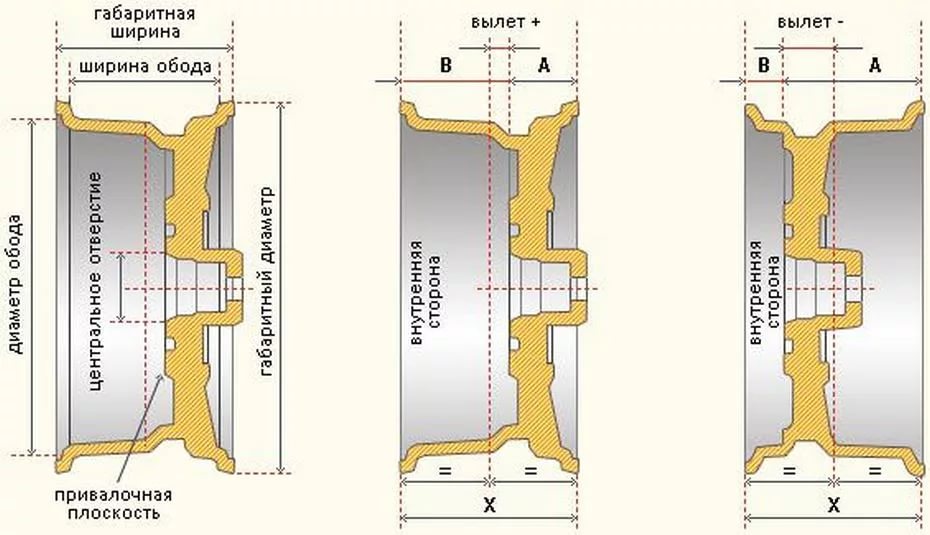

 Эту величину следует обозначить, как «А».
Эту величину следует обозначить, как «А».
